Samsung SGHT609 Manuel du propriétaire
PDF
Télécharger
Document
T609.book Page 1 Monday, April 17, 2006 8:41 PM SGH-t609 TÉLÉPHONE PORTATIF à quatre bandes Guide d'utilisation Veuillez lire ce guide avant d'utiliser votre téléphone, et le conserver à titre de référence. Imprimé en Corée Code n° GH68-09543A Français 04/2006 Rév.1.0 T609.book Page 2 Monday, April 17, 2006 8:41 PM Propriété intellectuelle Tous les éléments de propriété intellectuelle définis ci-dessous, qui sont la possession ou la propriété de SAMSUNG ou de ses fournisseurs, et qui ont trait au téléphone SAMSUNG, incluant, de façon non limitative, les accessoires, les pièces ou les logiciels s'y rattachant (le « système téléphonique »), sont des propriétés exclusives de SAMSUNG et protégés conformément aux lois fédérales, provinciales et d'État, et aux dispositions de traités internationaux. Les éléments de propriété intellectuelle comprennent, de façon non limitative, les inventions (brevetables ou non brevetables), les brevets, les secrets commerciaux, les droits d'auteur, les logiciels, les programmes informatiques et les documents qui s'y rattachent, ainsi que toute autre œuvre de l'esprit. En aucun cas vous ne pouvez enfreindre ou autrement violer les droits garantis par la propriété intellectuelle. De plus, vous acceptez de ne pas modifier, préparer d'œuvres dérivées, rétroconcevoir, décompiler, désassembler ou essayer de quelque manière que ce soit de créer un code source à partir des logiciels, ni même de faire toute tentative dans ce sens. Aucun droit ni titre de propriété à l'égard des éléments de propriété intellectuelle ne vous sont cédés par la présente. Tous les droits applicables de propriété intellectuelle demeureront la propriété de SAMSUNG et de ses fournisseurs. Bluetoothmd est une marque déposée de Bluetooth SIG, Inc.. ©2006 Samsung Electronics Canada, Inc. SAMSUNG est une marque déposée de SAMSUNG Electronics Co., Ltd. et de ses sociétés affiliées. T609.book Page i Monday, April 17, 2006 8:41 PM Table des matières Mesures de sécurité importantes ..................................... 1 Votre téléphone .......................................................... 3 Caractéristiques de votre téléphone ......................................................... 3 Présentation du téléphone ....................................................................... 3 Affichage .................................................................................................. 8 Appareil-photo ....................................................................................... 10 Carte mémoire ....................................................................................... 10 Vous êtes prêt! ......................................................... 11 Installation de la carte SIM..................................................................... Recharge de la pile................................................................................. Mise en marche/fermeture du téléphone................................................ Sélection des fonctions et des options................................................... Pour faire un appel................................................................................. Réglage du volume ................................................................................ Pour répondre à un appel ..................................................................... Pour voir les appels manqués ................................................................ Mode silencieux ..................................................................................... 11 13 15 16 18 20 21 22 24 Options pendant un appel ............................................ 25 Pour mettre un appel en attente ............................................................ Utilisation des fonctions du menu.......................................................... Pour fermer le microphone (Secret) ...................................................... Pour désactiver/envoyer des tonalités de touche ................................... Pour envoyer une séquence de tonalités DTMF...................................... Pour chercher un numéro dans la liste de contacts ............................... Utilisation de la messagerie texte........................................................... Appel en attente ..................................................................................... Pour faire un appel conférence .............................................................. 25 26 26 27 27 28 28 29 29 Entrée de texte ......................................................... 32 Pour changer de mode d'entrée de texte................................................ Utilisation du mode T9 ........................................................................... Utilisation du mode alphabétique ........................................................... Utilisation du mode chiffres ................................................................... Utilisation du mode symboles................................................................ 32 33 34 36 36 i T609.book Page ii Monday, April 17, 2006 8:41 PM Transfert de fichiers de votre téléphone à votre ordinateur.... 37 Menus.................................................................... 43 Liste des fonctions des menus............................................................... 44 Messages................................................................ 52 Messagerie instantanée.......................................................................... Créer nouveau message......................................................................... Mes messages ....................................................................................... Modèles ................................................................................................. Messagerie vocale.................................................................................. Supprimer tout....................................................................................... Réglages ................................................................................................ Messages diffusés ................................................................................. État mémoire.......................................................................................... PC Studio de Samsung .......................................................................... 52 53 58 61 61 62 63 66 67 67 Appels récents ......................................................... 68 Tous les appels ...................................................................................... Appels manqués..................................................................................... Appels effectués..................................................................................... Appels reçus .......................................................................................... Supprimer tout....................................................................................... Durée appels .......................................................................................... 68 68 69 69 70 70 Jeux ...................................................................... 72 Jeux ....................................................................................................... 72 Mes jeux................................................................................................. 72 Applications ............................................................ 74 Alarme.................................................................................................... Calendrier............................................................................................... Tâches.................................................................................................... Calculatrice ............................................................................................ Conversion............................................................................................. Minuterie................................................................................................ Chronomètre .......................................................................................... Horloge mondiale................................................................................... 74 75 79 80 80 81 82 82 Boutique Rogers........................................................ 83 Sonneries............................................................................................... 83 ii T609.book Page iii Monday, April 17, 2006 8:41 PM Musique ................................................................................................. Jeux ....................................................................................................... Images ................................................................................................... Vidéoclips .............................................................................................. Messages de célébrités .......................................................................... Mon album photos en ligne.................................................................... Page d'accueil ........................................................................................ 83 83 84 84 84 84 84 Médias ................................................................... 88 Appareil-photo ....................................................................................... 88 Lecteur MP3........................................................................................... 96 Enregistrement audio ............................................................................. 98 T@ boîte@musik.................................................................................. 100 Reconnaissance vocale ........................................................................ 100 Loisirs et musique .................................................... 107 Sonneries............................................................................................. Images ................................................................................................. Vidéos .................................................................................................. Musique ............................................................................................... Autres fichiers...................................................................................... État mémoire........................................................................................ 107 109 110 112 113 114 Contacts................................................................ 115 Enregistrer un numéro avec un nom.................................................... Liste de contacts .................................................................................. Groupe ................................................................................................. Composition rapide.............................................................................. Ma carte de visite ................................................................................. Numéro personnel ............................................................................... Gestion................................................................................................. Numéro de service ............................................................................... 115 117 120 122 124 124 125 128 Réglages................................................................ 130 Heure et date ....................................................................................... Réglages téléphone.............................................................................. Réglages affichage ............................................................................... Réglages son ....................................................................................... Services réseau.................................................................................... Bluetooth.............................................................................................. 130 131 133 136 140 145 iii T609.book Page iv Monday, April 17, 2006 8:41 PM Sécurité................................................................................................ Réglages connexion ............................................................................. Réglages reconnaissance vocale.......................................................... Réint. réglages ..................................................................................... 146 149 151 153 Code d’accès .......................................................... 155 Mot de passe du téléphone .................................................................. NIP....................................................................................................... PUK...................................................................................................... NIP 2.................................................................................................... PUK 2................................................................................................... 155 156 156 157 157 Résolution des problèmes ........................................... 158 Renseignements sur la santé et la sécurité ...................... 161 Exposition aux signaux RF (radiofréquence) ........................................ Utilisation près du corps ...................................................................... Précautions relatives à l'utilisation de la pile........................................ Milieu d'utilisation................................................................................ Appareils électroniques........................................................................ Atmosphères potentiellement explosives ............................................. Appels d'urgence ................................................................................. Autres renseignements importants sur la sécurité ............................... Soin et entretien................................................................................... Avis de la FCC ...................................................................................... Annexe A : RENSEIGNEMENTS SUR LA CERTIFICATION (DAS) .......... Annexe B : Guide pour l'utilisation sécuritaire et responsable d'un téléphone sans fil ................................................................................. Annexe C : Mise à jour sur les téléphones sans fil pour les consommateurs ......................................................... 161 162 163 164 164 166 166 167 168 169 170 172 177 GARANTIE LIMITÉE STANDARD ...................................... 187 Index .................................................................... 193 iv T609.book Page 1 Monday, April 17, 2006 8:41 PM Mesures de sécurité importantes Veuillez lire les indications suivantes avant d'utiliser votre téléphone sans fil. Le défaut de s'y conformer pourrait être dangereux ou illégal. La sécurité routière avant tout N'utilisez jamais un téléphone portatif en conduisant. Stationnez d'abord votre véhicule. Fermez votre téléphone avant de faire le plein d'essence N'utilisez jamais le téléphone dans une station-service ou à proximité de combustibles ou de produits chimiques. Fermez votre téléphone à bord des avions Les téléphones sans fil peuvent causer des interférences. Leur utilisation dans les avions est à la fois illégale et dangereuse. Fermez votre téléphone dans les hôpitaux Fermez votre téléphone à proximité d'équipement médical et respectez tous les règlements en vigueur. Interférences Tous les téléphones sans fil sont fragiles aux interférences, qui peuvent en affecter le rendement. Règlements spéciaux Respectez les règlements spéciaux en vigueur dans les différentes régions et fermez toujours votre téléphone quand il est interdit de Mesures de sécurité importantes 1 T609.book Page 2 Monday, April 17, 2006 8:41 PM l'utiliser ou lorsqu'il peut causer des interférences ou du danger (dans un hôpital, par exemple). Précaution lors de l'utilisation Utilisez le téléphone uniquement en position normale (près de l'oreille). Évitez tout contact inutile avec l'antenne lorsque le téléphone est ouvert. Appel d'urgence Assurez-vous que le téléphone est ouvert et en service. Composez le numéro d'urgence de l'endroit où vous êtes et appuyez sur la touche . Si vous utilisez certaines fonctions, désactivez-les avant de faire un appel d'urgence. Donnez tous les renseignements le plus précisément possible. Ne mettez pas fin à l'appel tant qu'on ne vous dit pas de le faire. Résistance à l'eau Votre téléphone ne résiste pas à l'eau. Gardez-le au sec. Accessoires et piles Utilisez uniquement les accessoires et les piles approuvés par Samsung. L'utilisation d'accessoires non autorisés pourrait endommager votre téléphone et être dangereuse. Personnel de service qualifié Seul un personnel de service qualifié peut réparer votre téléphone. Pour en savoir davantage sur la sécurité, consultez la rubrique « Renseignements sur la santé et la sécurité » à la page 161. Mesures de sécurité importantes 2 T609.book Page 3 Monday, April 17, 2006 8:41 PM Votre téléphone Caractéristiques de votre téléphone Votre téléphone est léger, facile à utiliser et doté de nombreuses fonctions utiles. La liste suivante donne un aperçu de quelques-unes des fonctions de votre téléphone : ♦Appareil-photo et caméscope de 1,3 mégapixel ♦Technologie sans fil BluetoothMD ♦Messagerie instantanée ♦Reconnaissance vocale ♦Multimédia : capacité de lire des fichiers MP3, des sonneries téléchargées et des vidéos ♦Fente pour carte mémoire Micro SD pour de l'espace de stockage supplémentaire ♦Possibilité de téléchargement de jeux ♦Applications utiles comme le gestionnaire de fichiers, les alarmes, le calendrier, la liste des tâches, la calculatrice, l'horloge mondiale, la conversion, la minuterie et le chronomètre Présentation du téléphone Les illustrations suivantes vous présentent les principaux éléments de votre téléphone : Votre téléphone 3 T609.book Page 4 Monday, April 17, 2006 8:41 PM 1. Appareil-photo/camésco numérique 2. Écran externe 20. Écouteur 19. Écran 18. Haut-parleurs externes 17. Touches de navigation (Haut/Bas/Gauche/Droite) 3. Touche programmable (gauche) 4. Prise pour écouteurs 5. Touche Envoyer 6. Lancement de la messagerie vocale 7. Touche de volume 3. Touche programmable (droite) 16. Touche appareil-photo/caméscope 15. Touche Internet 14. Touche Fin et d'arrêt/de mise en marche 13 . Touche d'annulation/de correction 12. Fente pour la carte mémoire Micro SD 11. Touches alphanumériques 8. Touches à fonctions spéciales 18. Haut-parleurs externes Votre téléphone 4 10. Microphone 9. Port pour le câble du chargeur de la pile/câble USB T609.book Page 5 Monday, April 17, 2006 8:41 PM Touches La liste suivante correspond aux illustrations du téléphone : 1. L'appareil-photo/caméscope numérique intégré permet de faire des photos et des vidéos. 2. L'écran externe affiche l'intensité du signal reçu, le niveau de la pile du téléphone, la date et l'heure. 3. Les touches programmables servent à exécuter les fonctions indiquées sur la ligne du bas de l'écran. 4. La prise pour écouteurs s'utilise avec les écouteurs mains libres. 5. La touche Envoyer sert à effectuer ou à prendre un appel. En mode veille, la touche Envoyer compose le numéro du dernier appel effectué ou reçu lorsqu'elle est maintenue enfoncée. 6. En mode veille, la touche 1 permet d'accéder à la messagerie vocale lorsqu'elle est maintenue enfoncée. 7. Pendant un appel, la touche de volume permet de régler le volume du haut-parleur ou des écouteurs. En mode veille, lorsque le téléphone est ouvert, la touche de volume permet de régler le volume de la sonnerie. Si le téléphone est fermé, elle permet d'activer l'écran externe lorsqu'elle est maintenue enfoncée. 8. La touche * permet d'entrer des caractères spéciaux et exécute différentes fonctions. 9. Brancher le câble du chargeur de la pile ou le câble USB ici. 10. Le microphone s'utilise pendant les appels et les enregistrements de notes vocales. Votre téléphone 5 T609.book Page 6 Monday, April 17, 2006 8:41 PM 11. Les touches alphanumériques permettent d'entrer des chiffres, des lettres ainsi que certains caractères spéciaux. 12. Fente pour la carte mémoire Micro SD. Cette fente d'expansion permet d'insérer une carte mémoire Micro SD pour ajouter de la mémoire et de l'espace de stockage supplémentaires pour votre musique, vos vidéos et vos photos. 13. La touche d'annulation permet de supprimer des caractères à l'écran. En mode Menu, elle permet de retourner au niveau de menu précédent. 14. La touche Fin permet de mettre fin à un appel. Cette touche permet aussi de mettre en marche ou de fermer le téléphone lorsqu'elle est maintenue enfoncée. En mode Menu, elle annule votre entrée et ramène le téléphone en mode veille. 15. En mode veille, la touche Internet lance le fureteur du protocole WAP (Wireless Application Protocol). En mode Menu, cette touche permet de sélectionner l'option de menu surlignée. Lorsque la touche programmable de gauche affiche Options, la touche Internet sélectionne la première option de la liste. 16. La touche appareil-photo/caméscope latérale permet de lancer l'appareil-photo ou le caméscope lorsqu'elle est maintenue enfoncée. 17. En mode Menu, les touches de navigation permettent de défiler dans les menus et dans le répertoire. En mode veille : Votre téléphone 6 T609.book Page 7 Monday, April 17, 2006 8:41 PM ♦Touche du bas : permet d'accéder directement au menu de la liste des contacts. ♦Touche du haut : permet d'accéder directement au lecteur MP3. ♦Touche de gauche : permet d'accéder directement au menu des appels récents. ♦Touche de droite : permet d'accéder directement à la fonction de création d'un message texte. Lorsque vous entrez du texte, elles permettent de déplacer le curseur à gauche ou à droite, selon la touche sur laquelle vous appuyez. 18. Les haut-parleurs externes vous permettent d'écouter des sons et de la musique. 19. L'écran affiche l'heure et la date, les messages et les numéros, ainsi que la fonction courante des touches programmables de gauche et de droite. 20. L'écouteur sert à écouter les sons de votre téléphone. Votre téléphone 7 T609.book Page 8 Monday, April 17, 2006 8:41 PM Affichage Présentation de l'écran d'affichage L'écran d'affichage est composé des zones suivantes : Icônes Heure et date Texte et images Indication des touches programmables Zone Description Icônes Affiche les différentes icônes. Voir page 8. Texte et images Affiche les messages, les directives et les renseignements entrés, comme le numéro de téléphone que vous composez. Indication des touches programmables Affiche les fonctions courantes attribuées aux deux touches programmables. Icônes Indique l'intensité du signal capté. Plus il y a de barres, meilleur est le signal. Apparaît lorsqu'une carte mémoire Micro SD a été insérée. Votre téléphone 8 T609.book Page 9 Monday, April 17, 2006 8:41 PM S'affiche quand vous avez reçu un nouveau message texte. S'affiche quand vous avez reçu un nouveau message vocal. S'affiche quand vous avez reçu un nouveau message multimédia. S'affiche quand vous avez programmé une alarme à une heure précise. Pour obtenir plus de renseignements, voir « Alarme » à la page 74. S'affiche quand vous êtes en dehors de votre zone locale. S'affiche pendant un appel. S'affiche quand le transfert d'appel est activé. Pour obtenir plus de renseignements, voir « Renvoi d’appel » à la page 140. S'affiche quand le mode Silence est activé ou lorsque votre téléphone est réglé pour vibrer lors de la réception d'un appel. S'affiche lorsque le mode Silence est activé. Indique le niveau de charge de la pile. Plus il y a de barres, plus la pile est pleine. S'affiche lorsque la technologie sans fil Bluetooth est active. S'affiche lorsque le fureteur Internet est actif. Rétroéclairage Le clavier et l'écran d'affichage sont éclairés par rétroéclairage. Quand vous appuyez sur une touche ou ouvrez le rabat, le rétroéclairage s'allume. Il demeure allumé pendant l'intervalle choisi dans le menu Rétroéclairage (Menu 9.3.6). Si vous n'appuyez sur Votre téléphone 9 T609.book Page 10 Monday, April 17, 2006 8:41 PM aucune touche, l'affichage s'éteint progressivement au bout de l'intervalle choisi afin de préserver la charge de la pile. ♦Pour régler la durée du rétroéclairage, consulter le menu Rétroéclairage (Menu 9.3.6). Pour en savoir davantage, voir la rubrique « Rétroéclairage » à la page 135. Écran externe Votre téléphone comporte un écran d'affichage externe qui vous permet de voir que vous recevez un appel ou un message. Au moment précis, il vous indique aussi que vous avez programmé une alarme en faisant clignoter le témoin de service et en affichant l'icône correspondante à l'écran. ♦Pour allumer l'écran quand le rabat est fermé, maintenir enfoncée l'une des touches de volume, sur le côté gauche du téléphone. Vous pouvez aussi prendre des photos en utilisant l'écran externe lorsque le rabat du téléphone est fermé. Pour en savoir davantage, voir la rubrique « Prendre une photo avec le rabat fermé » à la page 92. Appareil-photo Le module appareil-photo sur le rabat de votre téléphone vous permet de prendre une photo ou d'enregistrer une vidéo pendant vos déplacements. Pour en savoir davantage sur la fonction d'appareilphoto, voir page 88. Carte mémoire Votre téléphone vous permet d'utiliser une carte Micro SD (Secure Digital) et un adaptateur pour augmenter la capacité de mémoire disponible. Cette carte numérique permet l'échange rapide et facile d'images, de musique et de données vocales entre les appareils compatibles avec SD. Pour en savoir davantage, voir la rubrique « Transférer des fichiers à l'aide de la carte TransFlash » à la page 39. Votre téléphone 10 T609.book Page 11 Monday, April 17, 2006 8:41 PM Vous êtes prêt! Installation de la carte SIM Quand vous vous abonnez à un réseau cellulaire, on vous remet une carte SIM enfichable contenant les détails de votre abonnement, comme votre NIP et les services en option disponibles. Mise en garde : La carte SIM enfichable (et ses contacts) peut facilement être endommagée si on l'égratigne ou la plie. Il faut faire attention quand vous manipulez, insérez ou retirez cette carte. Garder toutes les cartes SIM hors de la portée des jeunes enfants. Si nécessaire, fermer le téléphone en maintenant enfoncée la touche jusqu'à ce que l'animation de mise hors fonction s'affiche. 1. Retirer le couvercle de la pile. Pour ce faire, appuyer sur la partie surélevée du couvercle de la pile avec votre pouce (1) et le glisser doucement dans le sens de la flèche (2). Retirer le couvercle de la pile. 2. Saisir le haut de la pile avec vos doigts et la soulever dans le sens de la flèche (1). Retirer la pile. Vous êtes prêt! 11 T609.book Page 12 Monday, April 17, 2006 8:41 PM 3. Glisser la carte SIM dans son logement, tel qu'illustré, de façon à l'emboîter dans le logement. S'assurer que les contacts métalliques font face à l'intérieur du téléphone. Nota : Pour enlever la carte SIM, la faire glisser vers le haut, tel qu'illustré, et la sortir de son logement. Vous êtes prêt! 12 T609.book Page 13 Monday, April 17, 2006 8:41 PM 4. Placer la pile de façon à ce que les trois plaquettes en laiton au bas de la pile soient enlignées avec les trois pattes en laiton à la base du compartiment de la pile (1). Appuyer sur la pile jusqu'à ce que vous entendiez un déclic (2). 5. Replacer le couvercle de la pile. S'assurer que la pile est bien installée avant d'ouvrir le téléphone. Recharge de la pile Votre téléphone est alimenté par une pile au lithium-ion rechargeable au moyen du chargeur de voyage compris avec le téléphone. N'utiliser que des piles et chargeurs approuvés par Samsung. Demander les détails à votre marchand Samsung local. Vous êtes prêt! 13 T609.book Page 14 Monday, April 17, 2006 8:41 PM Vous pouvez utiliser le téléphone pendant la recharge de la pile, mais la recharge se fera plus lentement. Nota : Vous devez charger la pile complètement avant d'utiliser votre téléphone pour la première fois. Une pile déchargée met environ 2 heures à se recharger complètement. 1. Avec la pile en place dans le téléphone, brancher le connecteur du chargeur de voyage dans la prise à la base du téléphone. 2. Brancher le chargeur dans une prise de courant c.a. ordinaire. Nota : Si vous désirez brancher votre téléphone dans une prise de courant qui n'est pas située au Canada ou aux États-Unis, vous devez utiliser un adaptateur approprié. L'utilisation d'un mauvais adaptateur pourrait endommager votre téléphone et annuler votre garantie. Témoin de pile faible Lorsque la pile est faible et qu'il ne reste plus que quelques minutes d'autonomie pour la conversation, vous entendez une tonalité d'avertissement et voyez un message se répéter régulièrement à l'écran. Le rétroéclairage s'éteint alors progressivement pour ménager la pile. Lorsque la pile est rendue trop faible, le téléphone se ferme automatiquement. Vous êtes prêt! 14 T609.book Page 15 Monday, April 17, 2006 8:41 PM Vérifier le témoin de charge de la pile régulièrement et recharger au besoin afin de vous assurer que le téléphone est suffisamment chargé quand vous en avez besoin. Mise en marche/fermeture du téléphone 1. Ouvrir le rabat. 2. Maintenir enfoncée la touche s'ouvre. jusqu'à ce que le téléphone 3. Si le téléphone vous demande d'entrer votre mot de passe, entrer le mot de passe, puis appuyer sur la touche programmable OK. Le mot de passe est préréglé à « 00000000 » à l'usine. Pour en savoir davantage, voir la rubrique « Changer mot de passe » à la page 148. 4. Si le téléphone vous demande un NIP, entrer le NIP, puis appuyer sur la touche programmable OK. Pour en savoir davantage, voir la rubrique « Vérifier NIP » à la page 147. Le téléphone cherche votre réseau et lorsqu'il le trouve, l'écran de veille s'affiche. Vous pouvez maintenant faire et recevoir un appel. La langue d'affichage est réglée à Automatique et dépend de la façon dont la mémoire SIM a été configurée par votre fournisseur de services. Pour changer la langue, utiliser le menu Langue (Menu 9.2.1). Pour en savoir davantage, voir la rubrique « Langue » à la page 131. 5. Pour fermer le téléphone, maintenir enfoncée la touche jusqu'à ce que l'image de mise hors fonction s'affiche. Vous êtes prêt! 15 T609.book Page 16 Monday, April 17, 2006 8:41 PM Fonctions d'appel Sélection des fonctions et des options Le rôle des touches programmables varie selon la fonction que vous utilisez. Les étiquettes au bas de l'écran au dessus de chacune de ces touches indiquent leur rôle actuel. Appuyer sur la touche programmable de gauche pour le mode Menu. Appuyer sur la touche programmable de droite pour accéder au menu Boutiq.. La touche programmable de gauche plusieurs fins. peut être utilisée à ♦En mode veille, sert à accéder au Menu. ♦Avec d'autres fonctions, comme le navigateur Internet, cette touche exécute une fonction sensible au contexte. Cette fonction est indiquée dans le coin inférieur gauche de l'écran. ♦Certains sous-menus affichent à droite d'une option, ce qui indique que d'autres sous-options sont offertes. Surligner l'option et appuyer sur la touche de navigation de droite ou sur la touche pour afficher les sous-options. La touche programmable de droite peut aussi être utilisée à plusieurs fins. 16 T609.book Page 17 Monday, April 17, 2006 8:41 PM ♦En mode veille, appuyer sur cette touche pour accéder à la Boutique Rogers (Voir la rubrique « Boutique Rogers » à la page 83.). ♦En mode de saisie de texte, sert à changer le type d'entrée de caractère. ♦Avec d'autres fonctions, comme le navigateur Internet, cette touche exécute une fonction sensible au contexte. Cette fonction est indiquée dans le coin inférieur droit de l'écran. ♦Certains sous-menus affichent à droite d'une option, ce qui indique que d'autres sous-options sont offertes. Surligner l'option et appuyer sur la touche de navigation de droite ou sur la touche pour afficher les sous-options.. Pour Appuyer sur reculer d'un niveau complet dans le menu la touche ou la touche programmable Retour. quitter le menu sans sauvegarder les modifications la touche sélectionner la fonction ou l'option affichée la touche programmable Sélect. ou la touche de navigation de droite. afficher la fonction suivante ou surligner l'option suivante dans une liste la touche de navigation du bas ou la touche de volume sur le côté gauche du téléphone. aller à la fonction ou à l'option précédente d'une liste la touche de navigation du haut ou la touche de volume sur le côté gauche du téléphone. . Avec certaines fonctions, on pourrait vous demander un mot de passe ou un NIP. Entrer le code demandé et appuyer sur la touche programmable OK. 17 T609.book Page 18 Monday, April 17, 2006 8:41 PM Nota : Quand vous consultez une liste d'options, le téléphone surligne l'option courante. Cependant, s'il n'y a que deux options, comme Marche/Arrêt ou Activé/Désactivé, le téléphone surligne l'option qui n'est pas activée pour que vous puissiez la sélectionner directement. Pour faire un appel Quand l'écran est en mode veille, entrer l'indicatif régional et le numéro de téléphone et appuyer sur . Nota : Si vous avez coché la case Recomposition automatique dans le menu Réglages supplémentaires (Menu 9.2.4), le téléphone recompose le numéro automatiquement jusqu'à 10 fois si la personne ne répond pas ou est déjà au téléphone. Pour les entreprises de télécommunications qui transfèrent automatiquement les appels manqués à la boîte vocale, la fonction « Recomposition automatique » sera inutile. Pour en savoir davantage, voir la rubrique « Réglages supplémentaires » à la page 132. Pour faire un appel à l'étranger 1. Maintenir enfoncée la touche 0. Le caractère + s'affiche. 2. Entrer le code du pays, l'indicatif régional et le numéro de téléphone et appuyer sur . 18 T609.book Page 19 Monday, April 17, 2006 8:41 PM Pour corriger un numéro Pour effacer Appuyer sur le dernier chiffre affiché la touche n'importe quel autre chiffre dans le numéro la touche de navigation de droite ou de gauche pour amener le curseur immédiatement à droite tout l'affichage la touche et la maintenir enfoncée pendant plus d'une seconde. . du chiffre à effacer. Appuyer sur la touche . Pour insérer un chiffre manquant, appuyer sur la touche de ce chiffre. Pour mettre fin à un appel Appuyer sur la touche appel. ou fermer le rabat pour mettre fin à un Pour recomposer le dernier numéro Le téléphone garde en mémoire les numéros de téléphone des appels que vous avez effectués, reçus ou manqués si l'appelant est identifié. Pour en savoir davantage, voir la rubrique « Appels récents » à la page 68. Pour recomposer l'un de ces numéros : 1. Si vous avez tapé des caractères à l'écran, appuyer sur la touche programmable Quitter ou sur pour revenir en mode veille. 2. Appuyer sur pour afficher vos appels récents. La liste Tous les appels s'affiche par défaut, indiquant tous les numéros des appels effectués, reçus ou manqués. 19 T609.book Page 20 Monday, April 17, 2006 8:41 PM 3. Utiliser la touche de navigation du haut ou du bas pour parcourir les numéros et surligner le numéro désiré. Pour Appuyer sur composer le numéro la touche modifier le numéro la touche programmable Options et choisir la fonction Rappeler. Voir la rubrique « Pour corriger un numéro » à la page 19. supprimer le numéro la touche programmable Options, choisir l'option Supprimer, puis l'option Sélectionné. supprimer tous les numéros de la liste des appels récents la touche programmable Options, choisir l'option Supprimer, puis l'option Tous. Pour en savoir davantage, voir la rubrique « Supprimer tout » à la page 70. . Pour faire un appel à partir de la liste de contacts Vous pouvez enregistrer dans la carte SIM ou dans la mémoire du téléphone les numéros que vous utilisez fréquemment. C'est ce qu'on appelle la liste de contacts. Il suffit de sélectionner un nom pour appeler au numéro de téléphone correspondant. Pour en savoir davantage, voir la rubrique « Contacts » à la page 115. Réglage du volume Pendant un appel, si vous désirez régler le volume de l'écouteur, utiliser les touches de volume situées sur le côté gauche du téléphone. 20 T609.book Page 21 Monday, April 17, 2006 8:41 PM ♦Appuyer sur la touche pour augmenter le volume et sur pour le diminuer. ♦En mode veille, vous pouvez aussi régler le volume de la tonalité du clavier en utilisant ces touches. Pour répondre à un appel Quand quelqu'un vous appelle, le téléphone sonne et affiche l'animation d'un appel entrant. Quand l'appelant peut être identifié, son numéro de téléphone et son nom, s'il est enregistré dans la liste de contacts, s'affichent. Pour répondre à un appel : 1. Au besoin, ouvrir le rabat. 2. Appuyer sur la touche ou sur la touche programmable Accept. pour répondre à l'appel. ♦Si l'option Réponse toutes touches est activée dans le menu Réglages supplémentaires (Menu 9.2.4), vous pouvez appuyer sur n'importe quelle touche pour répondre, sauf la touche ou la touche programmable Refuser. Voir la rubrique « Réglages supplémentaires » à la page 132. ♦Si l'option Ouvrir pour répondre est activée dans le menu Réglages supplémentaires (Menu 9.2.4), vous pouvez répondre en ouvrant tout simplement le rabat. 21 T609.book Page 22 Monday, April 17, 2006 8:41 PM ♦Pour refuser un appel, maintenir enfoncée l'une des touches de volume ou appuyer sur la touche programmable Refuser ou sur . 3. Pour mettre fin à l'appel, appuyer sur la touche . Nota : Vous pouvez répondre à un appel pendant l'utilisation de la liste de contacts ou des menus. Une fois l'appel terminé, le téléphone revient à l'écran de la fonction que vous utilisiez avant l'appel. Pour voir les appels manqués Quand vous ne pouvez répondre à un appel, vous pouvez savoir qui vous a appelé pour que vous puissiez rappeler cette personne. Le nombre d'appels manqués s'affiche à l'écran de veille immédiatement après un appel manqué. Pour voir les appels manqués : 1. Au besoin, ouvrir le rabat. 2. Appuyer sur la touche programmable Affich. Le numéro correspondant au dernier appel manqué s'affiche, s'il est disponible. Pour 22 Appuyer sur défiler dans les appels manqués la touche de navigation du haut ou du bas. composer le numéro affiché la touche modifier ou effacer le numéro d'un appel manqué la touche programmable Options. Voir les détails ci-dessous. . T609.book Page 23 Monday, April 17, 2006 8:41 PM Pour sauvegarder le numéro d'un appel manqué Nota : Si le numéro correspondant à l'appel manqué n'est pas disponible, l'option Modifier ne s'affiche pas. 1. Appuyer sur la touche programmable Affich. 2. Appuyer sur la touche de navigation du haut ou du bas pour surligner le numéro que vous voulez enregistrer et appuyer sur la touche programmable Options. 3. Choisir l'option Enregistrer dans les contacts et appuyer sur la touche programmable Sélect. 4. Choisir entre la mémoire SIM et la mémoire du téléphone et appuyer sur la touche programmable Sélect. Si vous avez choisi la mémoire du téléphone, utiliser les touches de navigation de gauche et de droite pour sélectionner la catégorie de téléphone et appuyer sur la touche programmable Sélect. 5. Entrer le nom ou choisir un nom dans la liste affichée, et appuyer sur la touche programmable Enreg. Pour connaître les autres options de cette fonction, voir la rubrique « Enregistrer un numéro en mode veille » à la page 115. Pour supprimer un appel manqué 1. Appuyer sur la touche programmable Options. 2. Au besoin, appuyer sur la touche de navigation du haut ou du bas pour surligner l'option Supprimer. 3. Appuyer sur la touche programmable Sélect. Vous pouvez appuyer sur des appels manqués. en tout temps pour quitter le menu 23 T609.book Page 24 Monday, April 17, 2006 8:41 PM Nota : Vous pouvez avoir accès aux appels manqués en tout temps en allant dans le menu des Appels manqués (Menu 1.2). Voir la rubrique « Appels manqués » à la page 68. Mode silencieux Le mode silencieux est pratique quand vous voulez que le téléphone ne fasse pas de bruit, au cinéma par exemple. Quand il est en mode silencieux, votre téléphone vibre au lieu d'émettre des sons, ou encore il ne fait rien, selon la fonction activée et le contexte. 1. En mode veille, maintenir enfoncée la touche jusqu'à ce que le message « Mode silencieux » s'affiche et que l'icône du mode silencieux ( ) s'affiche. 2. Pour sortir du mode silencieux et revenir aux réglages normaux, maintenir de nouveau la touche enfoncée jusqu'à ce que le message « Désactiver le mode silencieux » s'affiche. Nota ♦Menu 9.4.4 Marche/arrêt : La vibration pour ce menu fonctionne à la mise en marche et non à la fermeture du téléphone. ♦L'activation du mode silencieux ne supprime pas le son de l'obturateur de l'appareil photo. 24 T609.book Page 25 Monday, April 17, 2006 8:41 PM Options pendant un appel Votre téléphone vous propose un certain nombre de fonctions que vous pouvez utiliser pendant un appel. Pour mettre un appel en attente Vous pouvez mettre un appel en attente à tout moment. Vous pouvez faire un autre appel pendant qu'il y a un appel en attente, si votre réseau offre ce service. ♦Pour mettre un appel en attente, il suffit d'appuyer sur la touche programmable Options, puis sur Appel en attente. Pour réactiver l'appel, appuyer sur la touche programmable Options, puis sur Terminer appel en attente. Pour faire un autre appel pendant un appel en cours : 1. Mettre l'appel en cours en attente en appuyant sur la touche programmable Options, puis sur Nouvel Appel. 2. Entrer le numéro que vous désirez composer. 3. Appuyer sur la touche ou sur la touche programmable Appel pour composer le deuxième appel. ♦Quand vous parlez au téléphone et avez un appel en attente, vous pouvez alterner entre les deux appels et mettre en attente l'appel en cours, et vice versa. Il suffit d'appuyer sur la touche programmable Options, puis sur Échange. L'appel en cours est mis en attente, et l'appel en attente est réactivé pour vous permettre de reparler à l'autre personne. 4. Pour mettre fin aux appels, appuyer sur pour chaque appel. Options pendant un appel 25 T609.book Page 26 Monday, April 17, 2006 8:41 PM Utilisation des fonctions du menu Pendant un appel, vous avez accès aux fonctions du menu principal. 1. Appuyer sur la touche programmable Options. 2. Appuyer sur la touche de navigation du haut ou du bas pour faire défiler la liste de menus. Nota : Certains menus ne peuvent être utilisés pendant un appel. Ils sont désactivés dans cette liste. 3. Quand le menu désiré est surligné, appuyer sur Sélect. 4. Si le menu choisi a des sous-options, répéter les étapes 2 et 3. Pour en savoir davantage sur les fonctions de menu disponibles, voir la liste de la rubrique « Liste des fonctions des menus » à la page 44. Pour fermer le microphone (Secret) Vous pouvez fermer temporairement le microphone du téléphone afin que l'autre personne ne vous entende pas. Par exemple, si vous voulez dire quelque chose à une autre personne près de vous et que vous ne voulez pas que votre interlocuteur au téléphone vous entende. Pour fermer le microphone temporairement : 1. Appuyer sur la touche programmable Options. 2. Surligner l'option Silence avec la touche de navigation du bas. 3. Appuyer sur la touche programmable Sélect. La personne au téléphone ne vous entend plus. Options pendant un appel 26 T609.book Page 27 Monday, April 17, 2006 8:41 PM Pour réactiver le microphone : 1. Appuyer sur la touche programmable Options. 2. Au besoin, utiliser la touche de navigation du bas pour surligner l'option Normal. 3. Appuyer sur la touche programmable Sélect. La personne au téléphone vous entend de nouveau. Pour désactiver/envoyer des tonalités de touche Ces options vous permettent d'activer et de désactiver les tonalités des touches. Si l'option Touches silence est choisie, votre téléphone ne transmet pas les tonalités DTMF (multifréquence à deux tonalités) des touches, ce qui vous permet d'appuyer sur les touches sans entendre les tonalités de touche pendant un appel. Nota : Pour communiquer avec des répondeurs ou des systèmes téléphoniques informatisés, l'option Envoi DTMF doit être choisie. Pour envoyer une séquence de tonalités DTMF Vous pouvez envoyer les tonalités DTMF après avoir entré tout le numéro que vous désirez envoyer. Cette option est utile pour entrer un mot de passe ou un numéro de compte pendant un appel à un système automatisé, comme un service bancaire. Pour envoyer des tonalités DTMF : 1. Une fois branché au système de téléservice, appuyer sur la touche programmable Options. 2. Choisir l'option Envoi DTMF avec la touche de navigation du bas. Options pendant un appel 27 T609.book Page 28 Monday, April 17, 2006 8:41 PM 3. Appuyer sur la touche programmable Sélect. 4. Entrer le numéro que vous voulez envoyer et appuyer sur la touche programmable OK. Les tonalités sont envoyées. Pour chercher un numéro dans la liste de contacts Pour chercher un numéro dans la liste de contacts pendant un appel : 1. Appuyer sur la touche programmable Options. 2. Choisir l'option Contacts avec la touche de navigation du bas. 3. Appuyer sur la touche programmable Sélect. Le menu Contacts s'affiche. 4. Appuyer sur 1 pour Liste de contacts et entrer le nom que vous cherchez. Entrer les premières lettres du nom pour afficher les entrées de la liste de contacts, à commencer par la première entrée corresponsante. 5. Pour voir l'entrée surlignée, appuyer sur la touche . Pour obtenir de plus amples renseignements au sujet de la fonction de la liste de contacts, voir la rubrique « Contacts » à la page 115. Utilisation de la messagerie texte Si vous recevez un message texte pendant un appel, l'icône indiquant un message ( ) s'affiche. Vous pouvez utiliser le menu Message texte (Menu 2.2.1) pour écrire un nouveau message texte. Voir la rubrique « Création d'un message texte » à la page 54. Options pendant un appel 28 T609.book Page 29 Monday, April 17, 2006 8:41 PM Appel en attente Vous pouvez répondre à un autre appel pendant un appel en cours, si votre réseau offre ce service et si vous avez réglé l'option Appel en attente (Menu 9.5.3) à Activé. Voir la rubrique « Appel en attente » à la page 143. Pour répondre à un autre appel pendant un appel en cours : 1. Appuyer sur la touche ou sur la touche programmable Accept. pour répondre à l'appel entrant. Le premier appel est automatiquement mis en attente. 2. Pour alterner entre les deux appels, appuyer sur la touche programmable Options, puis sélectionner Échange. 3. Pour mettre fin à l'appel mis en attente, appuyer sur Options et choisir l'option Terminer appel en attente. Pour mettre fin à l'appel en cours, appuyer sur . Pour faire un appel conférence Un appel conférence est un service réseau qui permet à un maximum de six personnes de participer simultanément à un appel. Nota : Communiquer avec votre fournisseur de services pour savoir si vous pouvez faire des appels conférence avec votre téléphone. Pour faire un appel conférence 1. Appeler normalement le premier participant. 2. Appeler le deuxième participant de la manière habituelle. Le premier appel est automatiquement mis en attente. Options pendant un appel 29 T609.book Page 30 Monday, April 17, 2006 8:41 PM 3. Pour joindre le premier participant à l'appel conférence, appuyer sur la touche programmable Options et choisir Ajouter. Appuyer sur la touche programmable Sélect. 4. Pour ajouter une nouvelle personne à l'appel conférence, appeler cette personne et appuyer sur la touche programmable Options. Choisir l'option Ajouter et appuyer sur la touche programmable Sélect. Vous pouvez ajouter des personnes qui vous appellent à l'appel conférence en répondant à l'appel et en appuyant sur Options, puis sur Ajouter. Répéter au besoin. Pour tenir une conversation en privé avec un participant 1. Appuyer sur la touche programmable Options et choisir Sélectionner un. Appuyer sur la touche programmable Sélect. La liste des participants à l'appel s'affiche. 2. Choisir la personne voulue avec la touche de navigation du haut ou du bas et appuyer sur Options ou sur . 3. Sélectionner Diviser ou Retirer et appuyer sur la touche programmable OK. Vous pouvez maintenant parler en privé avec cette personne. Les autres participants peuvent encore converser entre eux. 4. Pour revenir à l'appel conférence, appuyer sur la touche programmable Options, et choisir Ajouter. Appuyer sur OK. Tous les participants à l'appel conférence peuvent maintenant s'entendre les uns les autres. Options pendant un appel 30 T609.book Page 31 Monday, April 17, 2006 8:41 PM Pour retirer un participant 1. Appuyer sur la touche programmable Options et choisir Sélectionner un. Appuyer sur la touche programmable Sélect. La liste des participants à l'appel s'affiche. 2. Choisir la personne voulue avec la touche de navigation du haut ou du bas et appuyer sur Options ou sur . 3. Appuyer sur la touche de navigation du bas pour sélectionner Retirer et appuyer sur la touche programmable OK. Ce participant est retiré de l'appel, mais vous pouvez continuer de parler avec les autres participants. 4. Pour mettre fin à l'appel conférence, appuyer sur . Options pendant un appel 31 T609.book Page 32 Monday, April 17, 2006 8:41 PM Entrée de texte Quand vous utilisez le téléphone, vous avez souvent à entrer du texte, comme pour sauvegarder un nom dans le répertoire, créer un message d'accueil personnel ou planifier des événements dans le calendrier. Vous pouvez entrer des caractères alphanumériques avec le clavier du téléphone. Celui-ci vous propose les modes d'entrée de texte suivants : ♦Mode T9 : Ce mode vous permet d'entrer des mots avec une seule frappe par lettre. Chaque touche du clavier possède plus d'une lettre. Par exemple, quand vous appuyez une fois sur 5, la lettre J, K ou L s'affiche. Le mode T9 compare automatiquement vos frappes à un dictionnaire linguistique interne pour déterminer le bon mot, ce qui demande moins de frappes que le mode alphabétique traditionnel. ♦Mode alphabétique : Ce mode vous permet d'entrer des lettres en appuyant jusqu'à quatre fois sur les touches marquées des lettres que vous voulez entrer, jusqu'à ce que la bonne lettre s'affiche. ♦Mode chiffres : Ce mode vous permet d'entrer des chiffres. ♦Mode symboles : Ce mode vous permet d'entrer divers symboles et caractères spéciaux. Pour changer de mode d'entrée de texte Quand vous êtes dans un champ permettant l'entrée de caractères, vous verrez l'icône du mode d'entrée de texte à l'écran : Exemple : Rédaction d'un message texte Entrée de texte 32 T609.book Page 33 Monday, April 17, 2006 8:41 PM Pour sélectionner Appuyer sur la touche programmable de droite jusqu'à ce que le mode T9 s'affiche. Voir page 33. le mode alphabétique s'affiche. Voir page 34. le mode chiffres s'affiche. Voir page 36. le mode symboles s'affiche. Voir page 36. Utilisation du mode T9 Le mode T9 est un mode d'entrée de texte intuitive qui vous permet d'entrer un caractère à l'aide de frappes uniques, s'appuyant sur l'usage d'un dictionnaire intégré. Le téléphone choisira le mot qui convient le mieux aux touches sur lesquelles vous appuyez. Pour entrer un mot en mode T9 : 1. Une fois en mode T9, entrer un mot en utilisant les touches 2 à 9. N'appuyer qu'une seule fois sur chaque touche pour une lettre. Exemple : Pour entrer « Bonjour » en mode T9, appuyer sur 2, 6, 6, 5, 6, 8 et 7. Le mot que vous tapez s'affiche à l'écran. Il peut changer après chaque lettre tapée. 2. Entrer le mot au complet avant de modifier ou d'effacer les frappes. 3. Si le mot est bon, passer à l'étape 4. Autrement, appuyer sur le 0 ou sur la touche du haut ou du bas pour afficher d'autres choix de mots. Entrée de texte 33 T609.book Page 34 Monday, April 17, 2006 8:41 PM 4. Appuyer sur la touche pour insérer une espace, puis commencer à entrer le mot suivant. Pour ajouter un nouveau mot au dictionnaire T9 : 1. Après avoir appuyé sur les touches correspondant au mot à ajouter, appuyer sur le 0 ou sur la touche de navigation du bas pour afficher les autres mots possibles. 2. Lorsque vous appuyez sur le 0 ou sur la touche de navigation du bas après l'affichage du dernier mot possible, l'écran affiche Ajouter sur la ligne du bas. Appuyer sur la touche programmable Ajouter. 3. Au besoin, effacer le mot avec la touche et entrer le bon mot avec le mode alphabétique. Voir à la page 34. 4. Appuyer sur la touche programmable OK. Le mot est ajouté au dictionnaire T9 et devient le premier mot associé aux frappes correspondantes. ♦Pour entrer des points, des tirets ou des apostrophes, appuyer sur la touche 1. Le mode T9 applique des règles de grammaire pour s'assurer de l'utilisation de la bonne ponctuation. ♦Pour changer de casse en mode T9, utiliser la touche . Il existe trois casses : majuscule à la première lettre ( ), verrouillage de majuscule ( ) et minuscules (aucune image). ♦Vous pouvez déplacer le curseur avec les touches de navigation de gauche et de droite. Pour effacer des lettres, appuyer sur . Maintenir cette touche enfoncée pour effacer tout le texte à l'écran. Utilisation du mode alphabétique Entrer votre texte avec les touches 0 à 9. 1. Appuyer sur la touche de la lettre voulue. • Une fois pour la première lettre Entrée de texte 34 T609.book Page 35 Monday, April 17, 2006 8:41 PM • Deux fois pour la deuxième lettre • Et ainsi de suite 2. Choisir les autres lettres de la même manière. Nota : Le curseur se déplace vers la droite quand vous appuyez sur une touche différente. Lorsque vous devez entrer la même lettre deux fois ou une lettre différente sur la même touche, attendre quelques secondes que le curseur se déplace vers la droite, puis choisir la lettre suivante. Le tableau ci-dessous présente les caractères disponibles : ♦Pour changer de casse en mode alphabétique, utiliser la touche . Il existe trois casses : verrouillage de majuscules ( ), minuscules (aucune icône) et majuscule à la première lettre( ). ♦Vous pouvez déplacer le curseur avec les touches de navigation de gauche et de droite. Pour effacer des lettres, appuyer sur . Maintenir cette touche enfoncée pour effacer tout le texte à l'écran. Entrée de texte 35 T609.book Page 36 Monday, April 17, 2006 8:41 PM Utilisation du mode chiffres Le mode Chiffres vous permet d'insérer des chiffres dans un message texte à l'aide des touches numériques. Utilisation du mode symboles Le mode Symboles vous permet d'insérer des symboles dans un message texte. Pour Appuyer sur choisir un symbole la touche numérique correspondante. afficher d'autres symboles la touche de navigation du haut ou du bas. effacer le ou les symboles la touche . Quand le champ d'entrée est vide, appuyer sur cette touche pour ramener l'écran au mode précédent. insérer le ou les symboles dans votre message la touche programmable OK. annuler l'entrée et revenir au mode précédent la touche Entrée de texte 36 . T609.book Page 37 Monday, April 17, 2006 8:41 PM Transfert de fichiers de votre téléphone à votre ordinateur Vous pouvez transférer des chansons et d'autres fichiers, comme des photos, des clips vidéo ou des fichiers de gestion des informations personnelles, de votre téléphone à votre ordinateur de différentes façons, notamment : ♦à l'aide du câble USB fourni avec votre téléphone ♦à l'aide de la fonction Bluetooth du téléphone ♦à l'aide du lecteur de carte TransFlash ♦en les téléchargeant sur Internet sans fil Votre téléphone est doté du logiciel PC Studio 3, qui vous permet de gérer vos contacts et de transférer des messages, des chansons et d'autres fichiers de votre téléphone à votre ordinateur. Nota : Pour en savoir davantage sur PC Studio 3 de Samsung, consulter l'assistance en ligne fournie avec ce logiciel. Transférer des fichiers à l'aide du câble USB À l'aide de PC Studio 3, vous pouvez transférer des fichiers, des MP3 par exemple, de votre ordinateur à votre téléphone au moyen d'un câble USB. ♦Installer le logiciel PC Studio 3 de Samsung (fourni avec le téléphone) sur votre ordinateur. ♦Brancher le câble USB du port USB de votre ordinateur à votre téléphone. ♦Démarrer le logiciel PC Studio 3. ♦Sélectionner Gérer fichiers. La fenêtre de l'explorateur du téléphone apparaît. Les dossiers de votre téléphone s'affichent dans la partie supérieure gauche de la fenêtre, et les dossiers de votre ordinateur s'affichent dans la partie inférieure gauche de la fenêtre. ♦À l'aide de l'explorateur du téléphone, parcourir le(s) dossier(s) contenant les fichiers que vous voulez transférer. Vous pouvez faire Transfert de fichiers de votre téléphone à votre ordinateur 37 T609.book Page 38 Monday, April 17, 2006 8:41 PM glisser les fichiers des dossiers de votre ordinateur à ceux de votre téléphone. Nota : Lorsque vous transférez des fichiers MP3 dans votre téléphone, les placer dans le dossier Musique de votre téléphone. Nota : Les fichiers transférés à partir de votre ordinateur sont enregistrés dans la mémoire de votre téléphone. Au besoin, vous pouvez les transférer de la mémoire du téléphone à une carte TransFlash. Transférer des fichiers à l'aide de Bluetooth 1. Installer le logiciel PC Studio 3 de Samsung (fourni avec le téléphone) sur votre ordinateur. 2. Brancher le câble USB du port USB de votre ordinateur à votre téléphone. 3. Démarrer le logiciel PC Studio 3. 4. Dans la barre de menus, Sélectionner Fichiers, puis Connexion. Choisir l'option Bluetooth. Si aucune connexion Bluetooth n'est établie, suivre les instructions à l'écran pour en créer une. Nota : Pour recevoir des données par Bluetooth, la fonction Bluetooth doit être activée. Pour de plus amples renseignements au sujet de l'activation de la fonction Bluetooth de votre téléphone, voir la rubrique « Activer/Désactiver Bluetooth » à la page 145. 5. À l'aide de l'explorateur du téléphone, parcourir le(s) dossier(s) contenant les fichiers que vous voulez transférer. Vous pouvez faire glisser les fichiers des dossiers de votre ordinateur à ceux de votre téléphone. Nota : Lorsque vous transférez des fichiers MP3 dans votre téléphone, les placer dans le dossier Musique de votre téléphone. Transfert de fichiers de votre téléphone à votre ordinateur 38 T609.book Page 39 Monday, April 17, 2006 8:41 PM Nota : Les fichiers transférés à partir de votre ordinateur sont enregistrés dans la mémoire de votre téléphone. Au besoin, vous pouvez les transférer de la mémoire du téléphone à une carte TransFlash. Transférer des fichiers à l'aide de la carte TransFlash Votre téléphone est doté d'une carte mémoire TransFlash (Secure Digital) de 32 Mo et d'un adaptateur qui permettent d'augmenter la capacité de mémoire disponible. Ils vous permettent de stocker facilement des images, des vidéos, des fichiers de musique et des données vocales dans votre téléphone. Nota : Avant d'être utilisée, votre carte mémoire TransFlash doit être formatée au moyen d'un système de fichiers FAT32. Voir la documentation fournie avec votre carte mémoire avant de l'utiliser avec votre téléphone. Insertion de la carte mémoire TransFlash Pour insérer la carte mémoire TransFlash dans votre téléphone : 1. Ouvrir le panneau d'accès TransFlash situé dans le côté droit inférieur du téléphone. 2. Placer la carte TransFlash perpendiculaire à l'ouverture et la glisser doucement en place jusqu'à ce qu'elle soit complètement insérée et verrouillée. S'assurer que la carte TransFlash est bien verrouillée avant de replacer le couvercle protecteur. Si la carte TransFlash est insérée dans le téléphone pour la première fois, votre téléphone créera des dossiers pour la musique, les sons, les images, etc. Nota : Assurez-vous d'utiliser les cartes mémoire recommandées seulement (8 Mo 512 Mo). L'utilisation de cartes mémoire non recommandées pourrait causer la perte de données et endommager votre téléphone. Transfert de fichiers de votre téléphone à votre ordinateur 39 T609.book Page 40 Monday, April 17, 2006 8:41 PM Icônes indiquant la présence d'une carte TransFlash Les icônes suivants apparaissent à l'écran de votre téléphone lorsqu'une carte mémoire TransFlash est correctement insérée dans la fente : indique qu'une carte mémoire TransFlash a été insérée dans votre téléphone. Nota : Assurez-vous que votre pile est complètement chargée avant d'utiliser la carte mémoire TransFlash. Vos données pourraient être endommagées ou devenir inutilisables si la pile se décharge complètement pendant la lecture de la carte ou pendant l'écriture sur celle-ci. Transférer des chansons à l'aide de votre carte TransFlash Vous pouvez copier de la musique et d'autres fichiers de votre ordinateur directement sur votre carte TransFlash. 1. Insérer la carte TransFlash dans le lecteur de carte de votre ordinateur. Pour de plus amples renseignements au sujet de l'insertion d'une carte TransFlash dans un lecteur SD compatible, voir la rubrique « Utilisation de l'adaptateur TransFlash SD » à la page 41. 2. Si la carte n'a jamais été insérée dans votre téléphone, créer un dossier Musique sur votre carte TransFlash. Nota : Lorsque vous insérez votre carte TransFlash dans votre téléphone, le dossier Musique se crée automatiquement. 3. Copier vos fichiers de musique dans le dossier Musique de la carte TransFlash. 4. Lorsque vous avez terminé de copier les fichiers, transférer la carte TransFlash dans votre téléphone. Transfert de fichiers de votre téléphone à votre ordinateur 40 T609.book Page 41 Monday, April 17, 2006 8:41 PM Nota : Samsung recommande l'utilisation de PC Studio 3 pour le transfert de fichiers et de musique. Retrait de la carte mémoire TransFlash Pour retirer la carte mémoire TransFlash de votre téléphone : 1. Ouvrir le panneau d'accès TransFlash situé dans le côté droit inférieur du téléphone. 2. Appuyer sur la carte TransFlash puis la relâcher pour l'éjecter. 3. Retirer la carte mémoire TransFlash du téléphone. Avertissement : NE PAS retirer une carte mémoire TransFlash pendant l'accès à des fichiers ou pendant le transfert de ceux-ci. Les données pourraient être perdues ou endommagées. Nota : Si vous retirez votre carte mémoire, l'endroit où les images sont sauvegardées redeviendra Dans téléphone par défaut. Utilisation de l'adaptateur TransFlash SD L'adaptateur mémoire TransFlash vous permet d'utiliser les cartes mémoire TransFlash dans les appareils compatibles avec SD. Avant d'utiliser la carte mémoire TransFlash, vous devrez l'insérer dans l'adaptateur. Pour insérer la carte mémoire TransFlash dans l'adaptateur : ♦Insérer la carte mémoire TransFlashdans l'adaptateur fourni, l'étiquette vers le haut, et glisser doucement la carte jusqu'à ce qu'elle soit complètement insérée. Transfert de fichiers de votre téléphone à votre ordinateur 41 T609.book Page 42 Monday, April 17, 2006 8:41 PM Pour retirer la carte mémoire TransFlash de l'adaptateur : ♦Tenir le devant de la carte mémoire TransFlash et tirer doucement pour la retirer de l'adaptateur. Transfert de fichiers de votre téléphone à votre ordinateur 42 T609.book Page 43 Monday, April 17, 2006 8:41 PM Menus Pour accéder à une fonction de menu 1. En mode veille, appuyer sur Menu pour accéder au mode Menu. À partir du menu, faire ce qui suit : ♦Utiliser les touches de navigation du haut, du bas, de gauche et de droite pour atteindre un menu principal, comme Réglages. Appuyer sur la touche programmable Sélect. ou la touche pour entrer dans ce menu. ♦Appuyer sur le chiffre correspondant à l'option de menu désirée. Par exemple, pour l'option Réglages, appuyer sur le 9. 2. Si le menu comporte des sous-menus, par exemple, Langue, vous pouvez y accéder avec les touches de navigation du haut ou du bas et en appuyant sur la touche programmable Sélect. ou la Menus 43 Menus Les touches de navigation de votre téléphone vous permettent de faire défiler les menus rapidement et facilement. La barre de défilement à la droite du menu vous indique en tout temps votre position dans le menu. ♦Pour naviguer dans un menu, il suffit d'appuyer sur la touche de navigation du haut ou du bas. Si vous êtes dans un menu du premier niveau, comme Réglages, vous pouvez aussi passer au prochain menu en appuyant sur la touche de navigation de gauche ou de droite ♦À mesure que vous vous déplacez dans le menu, les options sont surlignées. Choisir une option numérotée en appuyant simplement sur la touche numérique correspondante du clavier. Vous pouvez aussi choisir une option en la surlignant et en appuyant sur la touche programmable Sélect. ou la touche . ♦Certains sous-menus affichent à droite d'une option, ce qui indique que d'autres sous-options sont offertes. Surligner l'option et appuyer sur la touche de navigation de droite ou sur la touche pour afficher les sous-options. T609.book Page 44 Monday, April 17, 2006 8:41 PM touche . Vous pouvez aussi appuyer sur le chiffre qui correspond à celui situé à côté de l'option de sous-menu désirée. Si le menu choisi comporte d'autres options, répéter cette étape. Pour Appuyer sur défiler dans les menus la touche de navigation du haut ou du bas, ou utiliser les touches de volume. confirmer votre choix la touche programmable Sélect ou la touche . revenir au menu précédent la touche ou la touche programmable Retour. sortir du menu sans changer les paramètres la touche . Liste des fonctions des menus La liste suivante montre la structure des menus disponibles et indique le numéro affecté à chaque option et la page où vous trouverez une description de chaque fonction. Nota : Si vous utilisez une carte SIM AT qui offre des services supplémentaires, le menu Apps Rogers s'affiche lorsque vous appuyez sur Menu 4 pour Applications. Pour obtenir de plus amples renseignements, voir les instructions de votre carte SIM. 1. Appels récents 1. Tous les appels 2. Appels manqués 3. Appels effectués 4. Appels reçus 5. Supprimer tout • Tous les Appels Menus 44 (voir page 68) T609.book Page 45 Monday, April 17, 2006 8:41 PM • Appels manqués • Appels effectués • Appels reçus 6. 1. MI 1.Choisir votre communauté • MSN Messen Durée appels • Yahoo! 2.Réglages profil 2. Messages 1. (voir page 52) Messagerie instantanée 1. Connexion 2. Conversations enregistrées 3. Conversations hors ligne • GoRogers • Rogers MMS • Rogers Internet 3.Réglages communauté • Son/Réglages son • Classification 4. Préférences/Réglages (voir ci- • Classement dessous pour obtenir le menu alphabétique/ détaillé) Alphabétique 5. Aide • Classement par 1.Infos fournisseur services Texte aide 2. Créer nouveau message 1. Message texte 2. Message multimédia 3. Mes messages 1. Boîte de réception 2. Éléments envoyés 3. Boîte d'envoi 4. Brouillons 4. Modèles 5. Messagerie vocale 1. Appeler messagerie vocale 2. Numéro serveur vocal 6. Supprimer tout • Tous les messages • Boîte de réception • Lu • Non lu • Éléments envoyés • Boîte d'envoi • Brouillons 7. Réglages statut/Statut Menus 2.À propos de MSN Messenger/ • Connexion automatique 2. Message texte 1.Configuration de l'envoi • Chemin réponse • Accusés réception • Sélection réseau • GSM • Choix GPRS 2. Profil actuel 3.Réglages profil 1.Réglage 1 • Centre serveur • Adresse destination • Type par défaut •Texte •Télécopieur •Courriel •Téléavertisseur • Période de validité • Maximum Menus 45 T609.book Page 46 Monday, April 17, 2006 8:41 PM • Une heure 4. Messages autorisés • 6 heures • Recevoir • 24 heures • Toujours • Une semaine • SMS-C spécifique • Réglage nom • Jamais 3. Message multimédia 1.Réglages envoi • Centre serveur 8. • Accusé réception Messages diffusés 1. Recevoir • Accusé résponse • Désactivé • Priorité • Activé • Normal 2. Canal • Haut • Tous canaux • Bas • Index • Date d'expiration 3. Langue • Maximum • Tous • 1 heure • English • 6 heures • 24 heures • Français 9. État mémoire • Une semaine • Heure de réception • Immédiatement • 1 heure plus tard • 6 heures plus tard 3. Jeux (voir page 72) 1. Jeux 2. Mes jeux • 12 heures plus tard • 24 heures plus tard 4. Applications 1. Alarme • 3 jours plus tard • Réveil téléphonique • 1 semaine plus • Alarme 1 tard • Alarme 2 • 1 mois plus tard 2.Réglages récupération • Activation auto 2. Calendrier • Rejet - anonyme 1. Affichage mois • Publicités autorisées 2. Affichage semaine • Accusé autorisé 3. Affichage jour 3.Profil Menus 46 (voir page 74) 4. Horaire • GoRogers 5. Anniversaire • Rogers MMS 6. Divers • Rogers Internet 7. Événements d'alarme manquée T609.book Page 47 Monday, April 17, 2006 8:41 PM 7. Loisirs et musique (voir 8. État mémoire 3. Tâche 4. Calculatrice 5. Conversion page 107) 1. 2. Mes sons 2. Longueur 3. Liste vocale 3. Poids 4. Carte mémoire 4. Volume 2. 5. Surface 2. Mes fichiers téléchargés Minuterie 7. Chronomètre 8. Horloge mondiale 5. Boutique Rogers 3. Mes photos 4. Carte mémoire 3. 2. Vidéos téléchargées Sonneries 2. Musique Menus 3. Mes vidéos 1. 4. Carte mémoire 4. Musique 1. Ma musique 3. Jeux 4. Images 5. Vidéoclips 6. Messages de célébrités 7. Mon album photos en ligne 8. Page d'accueil 1. Vidéos 1. Obtenir vidéos (voir page 83) 6. Médias Images 1. Obtenir images 6. Température 6. Sonneries 1. Obtenir sonneries 1. Devise 2. Carte mémoire 5. Autres fichiers 1. Autres fichiers 2. Carte mémoire 6. Carte mémoire 7. État mémoire 1. Téléphone (voir page 88) 2. Carte mémoire Appareil-photo 1. Prendre photo 2. Enregistrer vidéo 8. Contacts (voir page 115) 3. Mes photos 1. Liste de contacts 4. Mes vidéos 2. Ajouter nouveau contact 1. Téléphone 5. Voir album en ligne 2. SIM/SIM(FDN) 2. Lecteur MP3 3. Enregistrer audio 3. 4. T@ boîte@musik 4. Composition rapide 5. Reconnaissance vocale 5. Ma carte de visite 6. Numéro personnel Groupe 1. Numéro 1 Menus 47 T609.book Page 48 Monday, April 17, 2006 8:41 PM 2. Numéro 2 2. 7. 4. Numéro 4 • English Gestion • Français • Automatique 1. Enregistrement par défaut • Téléphone 2. Message d'accueil • Carte SIM 3. Touche de volume • Demander à l'enregistrement • Secret 2. Copier tout dans le téléphone • Rejeter 3. Trier par contacts 4. Réglages supplémentaires • Prénom • Recomposition automatique • Nom • Réponse toutes touches 4. Supprimer tout • Tous • Téléphone • SIM • Ouvrir pour répondre 3. Réglages affichage 1. Fond d'écran 1.Obtenir d'autres fonds d'écran 5. État mémoire 8. Réglages téléphone 1. Langue 3. Numéro 3 Numéro de service 2.Fonds d'écran par défaut • Automobile • Plume 9. Réglages 1. (voir page 130) Heure et date • Régler heure • AM/PM • AM • PM • Format heure • 12 heures • 24 heures • Régler date • Format date • MM/JJ/AAAA • JJ/MM/AAAA • AAAA/MM/JJ • Mise à jour automatique • Désactivé • Activé • Confim d'abord • Fleur • Pomme verte • Étang • Planche à neige • Soccer • La route • Style zen 3.Mes téléchargements 4.Mes photos 2. Affichage info • Style du texte • Contour • Ombre • Normal • Couleur du texte • Blanc • Jaune • Bleu • Vert • Rouge Menus 48 T609.book Page 49 Monday, April 17, 2006 8:41 PM • Noir 3. Affichage intérieur • Activé/Désactivé • Tonalité touches • Modèle 1 • DTMF • Modèle 2 • Bip 4. Contrôle luminosité écran • Voix 5. Contrôle contraste écran externe • Simple 6. Rétroéclairage • Activé • 15 sec. • 30 sec. • Xylophone • Volume 3. Tonalité message 1.Message texte • 1 minute • Tonalité • 3 minutes • Type alerte • 10 minutes • Mélodie • Éclairage partiel • Vibration • 15 sec. • Vibration, puis • 30 sec. mélodie • 3 minutes • Désactivé • Répétition • Désactivé • Une fois 7. Affichage numéro • Toutes les 1.Taille de la police minutes • Grand • Toutes les 2 • Moyen • Petit 2.Couleur de la police • De base • Arc-en-ciel • Monochrome 3.Couleur de l'arrière-plan 4. Réglages son 1. Appel entrant • Obtenir sonneries • Sonnerie • Volume minutes 2.Message multimédia (mêmes options que celles des messages texte ci-dessus) 3.Diffusion (mêmes options que celles des messages texte cidessus) 4. Marche/Arrêt • Désactivé • Tonalité 1 • Tonalité 2 5. Tonalité rabat • Type d'alerte • Désactivé • Mélodie • Tonalité 1 • Vibration • Tonalité 2 • Vibration, puis mélodie • Tonalité 3 2. Tonalité clavier • Tonalité 4 Menus 49 Menus • 1 minute T609.book Page 50 Monday, April 17, 2006 8:41 PM 6. Mode silencieux 7.Modifier mot de passe • Vibration interdiction • Secret 3. Appel en attente 7. Tonalités supplémentaires 1.Appels vocaux • Bip minute • Activer • Tonalité de connexion • Désactiver • Alerte pendant appel 5. 2.Appels données Services réseau • Activer 1. Renvoi d'appel • Désactiver 1.Renvoi inconditionnel 3.Tout annuler 1.Appels vocaux 4. Sélection réseau 2.Appels données 1.Lancer recherche 2.Occupé 2.Configuration par défaut 1.Appels vocaux • Automatique 2.Appels données • Manuel 3.Aucune réponse 5. Identification de l'appelant 1.Appels vocaux • Prédéfini 2.Appels données • Masquer numéro 4.Inaccessible 1.Appels vocaux • Envoyer numéro 6. 2.Appels données 1. Activer/Désactiver Bluetooth 5.Tout annuler • Désactivé 2. Interdiction d'appel • Activé 1.Tous les appels sortants 2. Mes appareils 1.Appels vocaux 3. Visibilité du téléphone 2.Appels données • Désactivé 2. Appels internationaux • Activé 1.Appels vocaux 4. Nom du téléphone 2.Appels données 5. Mode sécurisé 3.Internationaux sauf origine • Désactivé 1.Appels vocaux • Activé 2.Appels données 6. Services Bluetooth 4.Récept tous 1.Casque 1.Appels vocaux 2.Mains libres 2.Appels données 3.Port série 5.Réception à l'étranger 4.Connexion accès communauté 1.Appels vocaux 5.Transfert fichier 2.Appels données 6.Tout annuler Menus 50 Bluetooth 6.Réception objet 7. Sécurité T609.book Page 51 Monday, April 17, 2006 8:41 PM 1. Vérifier NIP • Actif • Désactiver • Inactif • Activé 3.Noms 2. Change NIP • Actif 3. Verrouiller téléphone • Inactif • Désactiver 4.Réglages nom • Activé 1.Vitesse 4. Changer mot de passe • Plus rapide 5. Confidentialité • Recommandé • Désactiver • Plus lent • Activé 2.Volume 6. Verouiller SIM • Plus fort • Désactiver • Recommandé • Activé • Moins fort 7. Mode FDN 5.Haut-parleur • Désactiver • Haut-parleur • Écouteur interne 8. Changer NIP2 8. 9. Réglages connexion 5. À propos de 0. Réinit. réglages • GoRogers • Tous les paramètres • Rogers MMS • Réglages téléphone • Rogers Internet • Réglages affichage Réglages reconnaissance vocale • Réglages son 1. Liste de choix • Automatique • Toujours • Jamais 2. Sensibilité • Rejeter plus • Recommandé • Rejeter moins 3. Composition par numèro 1.Adaptation numèro 2.Réinitialiser numèros 4. Son 1.Messages-guides • Actif • Inactif 2.Chiffres Menus 51 Menus • Activé T609.book Page 52 Monday, April 17, 2006 8:41 PM Messages Vous pouvez envoyer et recevoir différents types de messages avec votre téléphone cellulaire. ♦L'option Messagerie instantanée vous permet d'envoyer et de recevoir des messages instantanés au moyen d'une grande variété de clients de MI différents. ♦L'option Créer nouveau message vous permet de composer et d'envoyer des messages texte et multimédia à d'autres téléphones pouvant recevoir ces messages. ♦L'option Messagerie vocale vous permet d'accéder à votre boîte vocale et de vérifier si vous avez des messages vocaux. ♦L'option Messages diffusés vous permet de recevoir des renseignements spécifiques à un certain secteur de la part de votre fournisseur de services. Messagerie instantanée La messagerie instantanée (MI) (Menu 2.1) vous permet d'envoyer des messages courts et simples qui sont immédiatement livrés aux utilisateurs en ligne. Avant d'utiliser cette fonction, vous devez vous inscrire à un service de messagerie. Pour obtenir de plus amples renseignements, communiquer avec votre fournisseur de services. Pour démarrer la messagerie instantanée 1. Appuyer sur Menu 2.1 pour Messagerie instantanée. 2. En utilisant les touches de navigation, aller au service MI que vous désirez et auquel vous êtes inscrit et appuyer sur la touche programmable Sélect. Nota : Il se peut qu'un message d'avertissement vous demandant d'accepter le contrat de licence pour l'utilisation du service MI apparaisse. Si ce message apparaît, appuyer sur la touche programmable Autor. pour continuer. Messages 52 T609.book Page 53 Monday, April 17, 2006 8:41 PM 3. Surligner l'option Connexion, et appuyer sur la touche programmable Sélect. 4. Entrer les renseignements de connexion demandés comme le nom d'utilisateur et le mot de passe et appuyer sur la touche programmable OK. Nota : Les renseignements demandés pour la connexion varient selon le fournisseur de messagerie utilisé. 5. Suivre les instructions à l'écran pour lire vos messages et y répondre, pour en composer et en envoyer, ainsi que pour gérer votre compte MI. Utilisation des options de la messagerie instantanée Dans l'écran de connexion de la messagerie, appuyer sur la touche programmable Sélect. pour accéder aux options suivantes : Nota : Les options de menus diffèreront légèrement d'une communauté MI à une autre. ♦Connexion : vous permet de vous connecter à votre compte de MI. ♦Conversations enregistrées : affiche les registres permanents de vos conversations MI. ♦Conversations hors ligne : affiche les registres dynamiques de vos 10 dernières conversations MI. ♦Préférences/Réglages : permet de modifier votre communauté par défaut ainsi que les réglages de la communauté. ♦Aide : fournit différents renseignements utiles selon la communauté que vous avez choisie. Créer nouveau message Utiliser l'option « Créer nouveau message » (Menu 2.2) pour composer de nouveaux messages texte et multimédia : Messages 53 T609.book Page 54 Monday, April 17, 2006 8:41 PM ♦La fonction Messages texte vous permet d'envoyer des messages texte (SMS) à un autre téléphone cellulaire compatible aux messages texte. ♦Les Messages multimédia peuvent être envoyés à un autre téléphone cellulaire compatible aux messages multimédia MMS ou à une adresse courriel. Les messages multimédia peuvent contenir du texte, des photos, des vidéos et des messages vocaux. Création d'un message texte 1. Appuyer sur Menu 2.2.1 pour Message texte. 2. Écrire le message. Pour obtenir de plus amples renseignements sur la façon d'entrer des caractères, voir « Entrée de texte » à la page 32. 3. Après avoir entré le message, appuyer sur la touche programmable Options et sélectionner Envoyer, ou appuyer sur la touche . 4. Surligner l'une des options suivantes : ♦Destinataires récents : permet de sélectionner un destinataire parmi ceux de vos messages précédents. ♦Contacts : permet de sélectionner le ou les numéros de téléphone que vous voulez dans votre liste de contacts. ♦Numéro de téléphone : permet d'entrer le numéro de téléphone auquel vous voulez envoyer le message. 5. Si vous avez choisi Destinataires récents ou Contacts, surligner l'entrée désirée et appuyer sur la touche programmable Sélect. ou sur la touche . Si vous avez choisi Numéro de téléphone, entrer le numéro dans la boîte de texte À : Pour ajouter une autre destination, sélectionner un champ vide et appuyer sur la touche programmable Options. Messages 54 T609.book Page 55 Monday, April 17, 2006 8:41 PM Nota : Lorsque vous entrez plusieurs destinations, vous pouvez aussi choisir les options Groupe ou Enregistrer dans Brouillons en plus des autres options d'envoi. 6. Pour ajouter une destination supplémentaire, répéter l'étape 5. Vous pouvez entrer jusqu'à 20 destinations. 7. Lorsque vous avez terminé d'entrer les destinations, appuyer sur la touche programmable Options, surligner l'option Envoyer et appuyer sur la touche programmable Sélect. Le téléphone envoie le message texte. Le message est ensuite sauvegardé dans le dossier « Éléments envoyés ». Options pour les messages texte Pendant la composition de votre message, appuyer sur la touche programmable Options pour sélectionner l'une des options suivantes : ♦Envoyer : permet d'envoyer le message. ♦Insérer à partir de : permet d'insérer un des éléments suivants : ● Modèles de texte : permet d'appliquer au texte l'un des modèles de messages préfabriqués. Sélectionner un des 10 éléments enregistrés dans le menu des modèles de messages texte. ● Contacts : permet d'ajouter des noms et des numéros de téléphone à vos messages à partir de votre liste de contacts. ● Favoris : permet d'ajouter des adresses Internet à vos messages. ♦Ajouter contenu : permet d'ajouter une photo, une animation ou une mélodie à votre message. ♦Ajouter pièce jointe : permet de joindre à votre message votre carte de visite ou des éléments de l'horaire, des anniversaires, du dossier « Divers » ou des tâches. ♦Enregistrer dans Brouillons : permet d'enregistrer le message dans le dossier « Brouillons ». Messages 55 T609.book Page 56 Monday, April 17, 2006 8:41 PM ♦Choisir langue : permet de choisir une langue entre « English » et « Français ». ♦Style texte : permet de choisir le style du texte. Pour la Taille du texte, vous pouvez choisir entre Grand, Moyen et Petit. ● Les options pour le Mode de texte sont Normal, Souligné et Barré. ● Vous pouvez aussi choisir les options Gras et Italique en les cochant. ♦Retour : permet de quitter votre message sans l'envoyer. ● Création d'un long message texte Lorsque vous écrivez un message texte, le téléphone le sépare automatiquement en plusieurs messages s'il dépasse le nombre maximum de caractères permis dans un seul message. Le nombre de messages à envoyer est indiqué chaque fois que le message est séparé. Le nombre maximum de caractères peut varier selon votre fournisseur de services. Création et envoi d'un message multimédia 1. Appuyer sur Menu 2.2.2 pour l'option Message multimédia. 2. Ajouter le contenu du message en sélectionnant l'un des types de média suivants : ♦Objet : permet d'entrer du texte pour l'objet du message. Lorsque vous avez terminé, appuyer sur pour retourner à l'écran des types de média. Pendant la saisie de l'objet du texte, les Options suivantes vous sont proposées : •Enregistrer : permet d'enregistrer le texte de l'objet et de retourner à l'écran des types de média. •Insérer à partir de : permet d'insérer des Modèles de texte pour appliquer le modèle d'un message préfabriqué, des Carnet d’adresses pour ajouter des noms et des Messages 56 T609.book Page 57 Monday, April 17, 2006 8:41 PM numéros de téléphone à partir de votre liste de contacts, ou des Favoris pour ajouter des adresses Internet. •Enregistrer dans Brouillons : permet d'enregistrer le message dans le dossier « Brouillons ». •Choisir langue : permet de choisir une langue entre « English » et « Français ». •Annuler : permet d'effacer le texte de l'objet et de retourner à l'écran des types de média. ♦Image & vidéo : prendre une photo ou ajouter une photo ou une vidéo existante à partir des dossiers Images et Vidéos. ♦Son : vous permet d'ajouter un fichier sonore. Vous pouvez enregistrer un nouveau clip audio, ajouter un clip audio existant ou sélectionner un des clips enregistrés dans les dossiers audio Téléchargés ou Favoris. ♦Message : entrer le texte du message et appuyer sur la touche. Lorsque vous avez terminé, appuyer sur la touche pour retourner à l'écran des types de média. Pendant l'entrée de texte, les options suivantes vous sont proposées : •Enregistrer : permet d'enregistrer le texte du message et de retourner à l'écran des types de média. •Insérer à partir de : permet d'insérer des Modèles de texte pour appliquer le modèle d'un message préfabriqué, des Carnet d’adresses pour ajouter des noms et des numéros de téléphone à partir de votre liste de contacts. •Enreg. dans Brouillons : permet d'enregistrer le message dans le dossier « Brouillons ». •Choisir langue : permet de choisir une langue entre « English» et « Français ». •Annuler : permet d'effacer le texte de l'objet et de retourner à l'écran des types de média. 3. Après avoir créé le message, appuyer sur la touche programmable Options et sélectionner Envoyer. Messages 57 T609.book Page 58 Monday, April 17, 2006 8:41 PM Options pour les messages multimédia Pendant la composition de votre message, appuyer sur la touche programmable Options pour sélectionner l'une des options suivantes : ♦Ajouter image : permet d'ajouter une image en sélectionnant Prendre une photo ou en la choisissant dans Mes fichiers téléchargés, Mes photos ou dans votre Carte mémoire. ♦Ajouter vidéo : permet d'ajouter une vidéo en sélectionnant Enregistrer vidéo ou en la choisissant dans Vidéos téléchargées, Mes vidéos ou sur votre Carte mémoire. ♦Aperçu : affiche le message que vous avez créé. ♦Envoyer : permet d'envoyer le message. ♦Enreg. dans Brouillons : permet d'enregistrer le message dans le dossier « Brouillons ». ♦Ajouter page : permet d'ajouter une autre page au message. ♦Modifier la page : permet de modifier la durée ou l'ordre de la page courante. ♦Joindre : permet de joindre à votre message votre carte de visite ou des éléments de l'horaire, des anniversaires, du dossier « Divers » ou des tâches. Mes messages L'écran « Mes messages » (Menu 2.3) contient 4 dossiers de messages : ♦Boîte de réception : contient les messages texte et multimédia entrants. ♦Éléments envoyés : contient les messages que votre téléphone a envoyés. ♦Boîte d'envoi : contient les messages et les courriels que votre téléphone essaie d'envoyer temporairement. ♦Brouillons : contient les messages et les courriels que vous avez sauvegardés sans les envoyer ou que vous avez essayé d'envoyer. Messages 58 T609.book Page 59 Monday, April 17, 2006 8:41 PM Visionnement d'un message de votre boîte de réception 1. En mode veille, appuyer sur Menu 2.3.1. La liste des messages s'affiche. L'icône à gauche du numéro indique le type du message : ♦ ♦ ♦ : indique qu'il s'agit d'un message texte : indique qu'il s'agit d'un message multimédia indique qu'il s'agit d'un message autorisé Les icônes à la droite de l'objet du message indiquent l'emplacement et le statut (verrouillé/déverrouillé). 2. Pour voir un message de la liste, le surligner et appuyer sur . Dans le cas d'un message multimédia, le message est présenté, puis l'écran de visionnement du message s'affiche. 3. Appuyer sur la touche de navigation du haut ou du bas pour faire défiler l'écran du message. Pour un message multimédia, appuyer sur la touche de navigation de gauche ou de droite pour voir les autres pages si le message contient plus d'une page. Pour accéder aux options relatives aux messages, appuyer sur la touche programmable Options. Pour obtenir de plus amples renseignements, voir la rubrique ci-dessous. 4. Appuyer sur * ou # pour passer au message précédent ou suivant. 5. Appuyer sur lorsque vous avez terminé. Utilisation des options relatives aux messages Pendant la lecture d'un message, appuyer sur la touche programmable Options pour accéder aux options suivantes : Options pour les messages texte. Messages 59 T609.book Page 60 Monday, April 17, 2006 8:41 PM ♦Répondre par : permet de répondre au message reçu par un Message texte ou un Message multimédia. ♦Rappeler : permet de composer le numéro inscrit dans le message. ♦Transférer : permet de transférer le message à un autre destinataire. ♦Supprimer : supprime le message sélectionné. ♦Vers téléphone/carte SIM : permet de déplacer le message vers la mémoire du téléphone ou de la carte SIM. ♦Enregistrer l'adresse : permet d'extraire l'adresse ou le numéro de l'expéditeur ou du destinataire ainsi que l'URL pour que vous puissiez faire un appel, envoyer un message texte ou multimédia, ou sauvegarder ces données dans la liste de contacts de votre téléphone. ♦Enregistrer média : permet de déplacer la pièce jointe vers un dossier en particulier. ♦Protection : permet de régler le niveau de protection d'un message. Options pour les messages multimédia ♦Répondre par : permet de répondre au message reçu par un Message texte ou un Message multimédia. ♦Répondre à tous par : permet de répondre à toutes les adresses dans la liste des destinataires. ♦Rappeler : permet de composer le numéro à partir duquel le message a été envoyé. ♦Transférer : permet de transférer le message à un autre destinataire. Vous pouvez Ajouter un objet ou simplement Envoyer le message. ♦Supprimer : supprime le message. ♦Enregistrer adresse : permet d'extraire l'adresse ou le numéro de l'expéditeur ou du destinataire ainsi que l'URL pour que vous puissiez faire un appel, envoyer un message texte ou multimédia, ou sauvegarder ces données dans la liste de contacts de votre téléphone. ♦Enregistrer contenus : permet de sauvegarder la photo ou le clip vidéo ou audio contenu dans le message reçu. ♦Propriétés : affiche les renseignements au sujet du message. Messages 60 T609.book Page 61 Monday, April 17, 2006 8:41 PM Modèles En utilisant ce menu (Menu 2.4), vous pouvez prérégler les messages que vous utilisez le plus souvent. Sélectionner le modèle de message que vous utilisez le plus souvent et appuyer sur la touche programmable Options. Les options suivantes vous sont proposées : ♦Modifier : permet de modifier le message surligné. Pour obtenir de plus amples renseignements au sujet de l'entrée de caractères, voir la rubrique « Entrée de texte » à la page 32. ♦Envoyer message : permet de rédiger un message à l'aide du modèle préalablement inséré dans le corps du message. Une fois la rédaction terminée, vous pouvez envoyer, sauvegarder et envoyer, ou simplement sauvegarder le message. Pour en savoir davantage sur l'envoi d'un message, voir la page 54. ♦Ajouter nouveau : permet de créer un nouveau modèle de message. ♦Supprimer : permet de supprimer un message. Vous devez confirmer la suppression en appuyant sur la touche programmable Oui. Messagerie vocale Ce menu (Menu 2.5) vous permet d'accéder à votre boîte vocale, si votre réseau le permet. Les options suivantes vous sont proposées : ♦Appeler messagerie vocale : avant d'utiliser la fonction de boîte vocale, vous devez avoir un serveur vocal fonctionnel configuré dans votre téléphone. Il se pourrait que votre fournisseur de services ait déjà configuré le numéro pour vous, ou vous pourriez devoir entrer le numéro de serveur vocal obtenu de la part de votre fournisseur de services; Menu 2.5.2. Vous pouvez ensuite sélectionner cette option et sélectionner OK pour écouter vos messages. Vous pouvez rapidement vous connecter au serveur vocal en maintenant enfoncée la touche 1 en mode veille. ♦Numéro serveur vocal : permet de changer le numéro de messagerie vocale, si nécessaire. Messages 61 T609.book Page 62 Monday, April 17, 2006 8:41 PM 1. Sélectionner le serveur vocal que vous désirez modifier et appuyer sur la touche programmable OK. 2. Appuyer sur la touche programmable Éditer. 3. Pour modifier le numéro du serveur vocal : Pour Appuyer sur entrer le numéro du serveur les touches numériques correspondantes. corriger un chiffre la touche déplacer le curseur vers la gauche ou la droite sans effacer de chiffre la touche de gauche ou droite. . Nota : La messagerie vocale est une fonction réseau. Demander les détails à votre fournisseur de services. Supprimer tout Ce menu vous permet de supprimer tous les messages texte d'une boîte de message. Vous pouvez aussi supprimer tous les messages à la fois. 1. En mode veille, appuyer sur Menu 2.6 pour l'option Supprimer tout. 2. Sélectionner le type des messages que vous voulez supprimer. Messages 62 T609.book Page 63 Monday, April 17, 2006 8:41 PM Pour Appuyer sur sélectionner une boîte de message la touche de navigation du haut ou du bas. Pour supprimer tous vos messages, sélectionner Tous les messages. cocher ou décocher supprimer les messages cochés la touche . la touche programmable Suppr. Lorsqu'un message de confirmation s'affiche, appuyez sur la touche programmable Oui pour confirmer. Réglages Vous pouvez régler diverses options pour l'utilisation des services de messagerie texte et multimédia (Menu 2.7). MI Les options suivantes vous sont proposées pour le réglage de la messagerie instantanée : Choisir votre communauté Cette option vous permet de définir la communauté MI par défaut qu'utilisera votre téléphone. Vous avez le choix entre MSN Messenger ou Yahoo! Réglages profil Cette option vous permet de définir le profil par défaut utilisé pour l'accès en ligne. Vous avez le choix entre GoRogers, Rogers MMS, ou Rogers Internet. Pour obtenir de plus amples renseignements, voir la rubrique « Réglages connexion » à la page 149. Messages 63 T609.book Page 64 Monday, April 17, 2006 8:41 PM Réglages communauté Ce menu vous permet de régler votre comportement client MI. Veuillez noter que les options des menus diffèrent légèrement selon la communauté MI. Vous pouvez régler les paramètres suivants : ♦Sons/Réglages son : permet de définir la manière dont votre téléphone vous indique la réception d'un message (Nouveau MI/ Recevoir message), l'alerte d'un ami (Alerte/Alerte contact) ou la réception d'un message du système (Message du système). Vous pouvez choisir entre : ● Mélodie ● Vibration ● Silence ♦Classification : permet de classer vos contacts MI par ordre alphabétique (Classement alphabétique/Alphabétique) ou par statut (Classement par statut/Statut). ♦Connexion automatique : permet d'activer ou de désactiver la connexion automatique. Messages texte Les options suivantes vous sont proposées pour le réglage des messages texte (SMS) : Configuration de l'envoi ♦Chemin réponse : permet au destinataire du message de vous répondre par l'intermédiaire du centre de message, si le réseau offre ce service. ♦Accusé réception : lorsque la fonction est activée, le réseau vous informe si le message a été reçu ou non. ♦Sélection réseau : permet de sélectionner le service à utiliser pour chaque type d'adresse de réseau à laquelle vous accédez : Choix GPRS ou GSM. Profil actuel Le menu « Profil actuel » vous permet de sélectionner le profil qui sera utilisé pour la messagerie texte. Surligner le profil à utiliser et appuyer sur la touche programmable Sélect. Messages 64 T609.book Page 65 Monday, April 17, 2006 8:41 PM Réglages profil Le menu « Réglages profil » vous permet de modifier les paramètres pour chaque profil. Surligner le profil à modifier et appuyer sur la touche programmable Éditer : ♦Centre serveur : permet au destinataire du message de vous répondre par l'intermédiaire du centre de message, si le réseau offre ce service. ♦Adresse destination : permet d'inscrire une adresse de destination pour toute réponse à vos messages texte. ♦Type par défaut : permet de définir le type de message par défaut : Texte, Télécopieur, Courriel, Téléavertisseur. ♦Période de validité : vous pouvez sélectionner la durée de conservation des messages dans le centre de message une fois qu'ils sont envoyés. La date d'expiration actuelle est déterminée par votre fournisseur de services. ♦Réglage nom : vous pouvez inscrire un nom personnalisé pour votre profil. Lorsque vous avez terminé de modifier les paramètres du profil, appuyer sur Enreg. Messages multimédia Les options suivantes vous sont proposées : Réglages envoi ♦Accusé réception : lorsque la fonction est activée, le réseau vous informe si le message a été reçu ou non. ♦Accusé réponse : lorsque cette fonction est activée, le téléphone joint une demande de réponse avec le message. ♦Priorité : vous pouvez sélectionner le niveau de priorité de vos messages. ♦Date d'expiration : vous pouvez sélectionner la durée de conservation des messages dans le centre de message une fois qu'ils sont envoyés. La date d'expiration actuelle est déterminée par votre fournisseur de services. ♦Heure de réception : vous pouvez régler un délai avant que le téléphone envoie vos messages. Messages 65 T609.book Page 66 Monday, April 17, 2006 8:41 PM Réglages récupération ♦Rejet - anonyme : vous pouvez régler votre téléphone pour recevoir ou rejeter automatiquement les messages anonymes. ♦Publicités autorisées : vous pouvez régler votre téléphone pour recevoir ou rejeter automatiquement les messages publicitaires. ♦Accusé autorisé : lorsque cette option est activée, l'expéditeur d'un message entrant reçoit un accusé de réception du réseau. Profil Cette option vous permet de définir le profil par défaut utilisé pour l'accès MMS. Vous avez le choix entre GoRogers, Rogers MMS, ou Rogers Internet. Pour obtenir de plus amples renseignements, voir la rubrique « Réglages connexion » à la page 149. Messages autorisés Les options suivantes vous sont proposées : ♦Recevoir : vous pouvez choisir de recevoir ou de rejeter les messages émis par le serveur (messages autorisés). Vous avez le choix entre Toujours, SMS-C spécifique ou Jamais. ♦Centre serveur : permet au destinataire du message de vous répondre par l'intermédiaire du centre de message, si le réseau offre ce service. Messages diffusés Les messages diffusés (Menu 2.8) sont transmis à tous les téléphones portables de la région. Les options suivantes vous sont proposées : ♦Recevoir : permet d'activer ou de désactiver la réception de messages diffusés. ♦Canaux : permet d'indiquer les canaux à partir desquels vous désirez recevoir des messages diffusés. Appuyer sur la touche programmable Options pour Enregistrer, Ajouter canaux, Supprimer ou Modifier les canaux cochés. Messages 66 T609.book Page 67 Monday, April 17, 2006 8:41 PM ♦Langue : permet de sélectionner la langue d'affichage des messages diffusés. Communiquez avec votre fournisseur de services pour obtenir de plus amples renseignements. État mémoire Vous pouvez vérifier l'espace mémoire disponible pour la conservation des messages. 1. En menu veille, choisir Menu 2.9 pour État mémoire. 2. L'écran affiche l'espace mémoire utilisé par vos messages texte. Appuyer sur la touche de navigation de gauche et de droite pour voir l'espace mémoire utilisé par les messages multimédia, les messages diffusés et les messages autorisés. 3. Lorsque vous avez terminé, appuyer sur la touche . PC Studio de Samsung Votre téléphone est doté du logiciel PC Studio 3 de Samsung, qui vous permet de transférer des messages texte et multimédia et d'envoyer des courriels de votre téléphone à votre ordinateur. Pour de plus amples renseignements au sujet de PC Studio 3 de Samsung, consulter l'assistance en ligne fournie avec ce logiciel. Messages 67 T609.book Page 68 Monday, April 17, 2006 8:41 PM Appels récents Dans ce menu, vous pouvez : ♦voir les appels que vous avez manqués, reçus ou effectués ♦voir la durée des appels que vous avez faits ou reçus Nota : Vous pouvez accéder aux numéros récents des trois types de registres en appuyant sur la touche en mode veille. Tous les appels Ce menu (Menu 1.1) vous permet de voir les numéros des 90 derniers appels que vous avez effectués, reçus ou manqués. Utiliser les touches de navigation pour faire défiler la liste et appuyer sur la touche pour voir les détails de l'appel. Le numéro et le nom s'affichent avec la date et l'heure auxquelles l'appel a été effectué. En appuyant sur la touche programmable Options, vous pouvez : ♦rappeler au numéro affiché. Vous pouvez aussi composer ce numéro en appuyant sur la touche ; ♦enregistrer le numéro dans votre liste de contacts; ♦envoyer un message à ce numéro; ♦supprimer l'appel de la liste. Appels manqués Ce menu (Menu 1.2) vous permet de voir les numéros des 30 derniers appels que vous avez reçus, mais auxquels vous n'avez pas répondu. Utiliser les touches de navigation pour faire défiler la liste et appuyer sur la touche pour voir les détails de l'appel. Le numéro s'affiche avec la date et l'heure de la réception de l'appel. En appuyant sur la touche programmable Options, vous pouvez : ♦rappeler au numéro affiché. Vous pouvez aussi composer ce numéro en appuyant sur la touche . Appels récents 68 T609.book Page 69 Monday, April 17, 2006 8:41 PM ♦enregistrer le numéro dans votre liste de contacts; ♦envoyer un message à ce numéro; ♦supprimer l'appel de la liste. Appels effectués Ce menu (Menu 1.3) vous permet de voir les numéros des 30 derniers appels que vous avez effectués. Utiliser les touches de navigation pour faire défiler la liste et appuyer sur la touche pour voir les détails de l'appel. Le numéro et le nom s'affichent avec la date et l'heure auxquelles vous avez effectué l'appel. En appuyant sur la touche programmable Options, vous pouvez : ♦rappeler au numéro affiché. Vous pouvez aussi composer ce numéro en appuyant sur la touche ; ♦enregistrer le numéro dans votre liste de contacts; ♦envoyer un message à ce numéro; ♦supprimer l'appel de la liste. Appels reçus Ce menu (Menu 1.4) vous permet de voir les numéros des 30 derniers appels que vous avez reçus. Utiliser les touches de navigation pour faire défiler la liste et appuyer sur la touche pour voir les détails de l'appel. Le numéro et le nom s'affichent avec la date et l'heure auxquelles l'appel a été reçu. En appuyant sur la touche programmable Options, vous pouvez : ♦rappeler au numéro affiché. Vous pouvez aussi composer ce numéro en appuyant sur la touche ; ♦enregistrer le numéro dans votre liste de contacts; ♦envoyer un message à ce numéro; ♦supprimer l'appel de la liste. Appels récents 69 T609.book Page 70 Monday, April 17, 2006 8:41 PM Supprimer tout Ce menu (Menu 1.5) vous permet d'effacer tous les numéros enregistrés dans chaque registre. Vous pouvez également supprimer tous les numéros d'un seul coup. Pour choisir un type de registre d'appels à effacer ajouter ou enlever un crochet dans une case effacer tous les registres cochés Appuyer sur la touche du haut ou du bas. Pour effacer tous les registres, choisir Tous les appels. la touche . la touche programmable Supprimer. Lorsqu'un message de confirmation s'affiche, appuyer sur Oui pour confirmer. Durée appels Ce menu (Menu 1.6) vous permet de voir la durée des appels que vous avez effectués et reçus. Nota : Le temps réellement facturé pour les appels par votre fournisseur de services peut varier, selon les caractéristiques du réseau, comme l'arrondissement des minutes pour la facturation, etc. Les options suivantes vous sont proposées : ♦Durée dernier appel : Durée du dernier appel. ♦Total - envoyés : Durée totale de tous les appels faits depuis la dernière réinitialisation de la minuterie. ♦Total - reçus : Durée totale de tous les appels reçus depuis la dernière réinitialisation de la minuterie. Appels récents 70 T609.book Page 71 Monday, April 17, 2006 8:41 PM Pour réinitialiser une minuterie, surligner la minuterie en utilisant les touches de navigation du haut et du bas et appuyer sur la touche programmable Réinit. Vous devez d'abord entrer le mot de passe du téléphone et appuyer sur OK. Nota : Le mot de passe est préréglé à « 00000000 » à l'usine. Pour en savoir davantage, voir la rubrique « Changer mot de passe » à la page 148. Appels récents 71 T609.book Page 72 Monday, April 17, 2006 8:41 PM Jeux Vous pouvez télécharger et jouer à des jeux vidéo préalablement enregistrés dans le téléphone. Jeux Vous pouvez télécharger d'autres jeux à partir du réseau. Des frais peuvent s'appliquer. Une fois que vous avez téléchargé des jeux, ils sont ajoutés à la liste des jeux du téléphone. Nota : Il se peut que certains jeux ne soient pas disponibles, selon votre fournisseur de services. Mes jeux Nota : Les instructions ci-dessous s'appliquent aux jeux par défaut. Dans le cas des jeux téléchargés, la méthode peut être différente. 1. En mode veille, appuyer sur la touche programmable Menu pour accéder au menu. 2. Sélectionner Jeux et appuyer sur la touche programmable Sélect. ou sur la touche . 3. Sélectionner Mes jeux et appuyer sur la touche . 4. Faire défiler la liste jusqu'au jeu désiré et appuyer sur la touche . 5. À l'écran de démarrage du jeu, sélectionner une option à l'aide des touches de navigation et appuyer sur pour confirmer votre choix. Jeux 72 T609.book Page 73 Monday, April 17, 2006 8:41 PM Pendant le jeu, pour Appuyer sur régler le volume les touches de réglage du volume. quitter le jeu la touche . Affichage des renseignements relatifs aux jeux 1. En mode veille, sélectionner le Menu 3 pour Jeux. 2. Surligner Mes jeux et appuyer sur la touche . 3. Défiler jusqu'au jeu désiré, appuyer sur la touche programmable Options, puis sélectionner Propriétés. Des renseignements sur le jeu s'affichent : taille du fichier, version de l'application, fournisseur, etc. 4. Pour quitter et revenir à l'écran des options, appuyer sur la touche programmable OK ou sur la touche . Suppression de jeux 1. À partir de la liste de jeux, aller au jeu que vous désirez supprimer et appuyer sur la touche programmable Options. 2. Sélectionner Supprimer et appuyer sur la touche . 3. Confirmer la suppression en appuyant sur la touche programmable OK. Nota : Les jeux par défaut déjà chargés dans le téléphone ne peuvent pas être supprimés. Jeux 73 T609.book Page 74 Monday, April 17, 2006 8:41 PM Applications Les applications vous permettent de : ♦régler une alarme pour que le téléphone sonne à un moment précis, comme pour vous rappeler un rendez-vous; ♦voir le calendrier et d'organiser votre emploi du temps; ♦utiliser le téléphone comme calculatrice pour les opérations mathématiques de base ou des conversions de taux de change; ♦voir quelle heure il est dans différentes villes du monde; ♦utiliser une minuterie ou un chronomètre. Alarme En mode veille, aller au Menu 4.1 pour activer la fonction « Réveil ». Cette fonction permet de : ♦Régler l'alarme pour qu'elle sonne à une heure précise. ♦Programmer le téléphone pour qu'il se mette automatiquement en marche et fasse entendre l'alarme, même si le téléphone est fermé. Les options suivantes vous sont proposées : ♦Réveil téléphonique : ce type d'alarme sonne de façon répétitive à chaque jour, à des journées précises de la semaine ♦Alarme 1/2 : ce type d'alarme sonne une seule fois ou chaque jour. ♦Activation auto : quand cette option est activée (Activer), l'alarme sonne à l'heure précise, même si le téléphone est fermé. Si cette option est désactivée (Désactiver) et que le téléphone est fermé à l'heure précisée, l'alarme ne sonne pas. Pour régler une alarme ou un réveil : 1. Choisir le type d'alarme à régler et appuyer sur la touche programmable Sélect. 2. Activer ou désactiver l'alarme en appuyant sur la touche de navigation de gauche ou de droite. Applications 74 T609.book Page 75 Monday, April 17, 2006 8:41 PM 3. Appuyer sur la touche de navigation du bas pour sélectionner Heure Réveil. Entrer l'heure à laquelle l'alarme doit sonner en utilisant les touches numériques. Le téléphone est réglé en fonction du format 12 heures. Pour modifier le format, voir la rubrique « Heure et date » à la page 130. 4. Appuyer sur la touche de navigation du bas pour sélectionner AM/PM, au besoin. Sélectionner AM ou PM pour le format 12 heures en appuyant sur la touche de navigation de gauche ou de droite. 5. Appuyer sur la touche de navigation du bas pour sélectionner Répéter. Sélectionner Une seule fois, Chaque jour, Sauf fin de semaine, ou Sauf dimanche en appuyant sur la touche de navigation de gauche ou de droite. 6. Appuyer sur la touche de navigation du bas pour sélectionner Tonalité alarme. Appuyer sur la touche pour afficher les fichiers audio disponibles. Consulter la rubrique « Loisirs et musique » à la page 107 pour obtenir de plus amples renseignements au sujet de la lecture et de la sélection de fichiers dans les dossiers Mes sons, Musique et Sons par défaut. 7. Pour arrêter l'alarme de sonner, ouvrir le rabat et appuyer sur la touche programmable Confir. ou Rappel. Calendrier Avec le calendrier (Menu 4.2), vous pouvez : ♦consulter le calendrier pour vérifier vos mémos ; ♦écrire des mémos pour suivre votre emploi du temps ; ♦programmer une alarme à titre d'aide-mémoire. Applications 75 T609.book Page 76 Monday, April 17, 2006 8:41 PM Pour consulter le calendrier Vous pouvez voir le calendrier de l'une des manières suivantes : ♦Affichage mois : affiche un calendrier du mois, la date d'aujourd'hui est en surbrillance. ♦Affichage semaine : affiche vos rendez-vous de la semaine classés par blocs d'une heure. ♦Affichage jour : affiche tous les événements prévus pour une date donnée. ♦Horaire : affiche tous les événements prévus. ♦Anniversaire : affiche tous les événements d'anniversaire. ♦Divers : affiche tous les événements inscrits dans « Divers ». ♦Événements d'alarme manquée : affiche tous les événements dont vous avez manqué l'alarme. ♦État mémoire : vous pouvez vérifier l'espace mémoire disponible pour l'enregistrement Selon le mode d'affichage que vous avez choisi, certaines options vous sont proposées lorsque vous appuyez sur la touche programmable Options : ♦Mode d'affichage : modifie la manière dont le calendrier est affiché entre Affichage mois, Affichage semaine et Affichage jour. ♦Créer : permet de créer les types d'entrée de calendrier suivants. Pour obtenir de plus amples renseignements à ce sujet, voir la rubrique « Pour rédiger une entrée sur le calendrier » à la page 77 : ● Horaire : indique un événement qui aura lieu à une heure et à un endroit précis. ● Anniversaire : indique une occasion spéciale. ● Divers : indique les autres événements non spécifiques. ♦Aller à : permet d'aller à une date spécifique : Aujourd'hui ou Date. ♦Supprimer : permet de supprimer des entrées selon les critères suivants : Sélectionné, Périodes, Ce mois-ci, Cette semaine, Aujourd'hui ou Tous. Applications 76 T609.book Page 77 Monday, April 17, 2006 8:41 PM Pour rédiger une entrée sur le calendrier Vous pouvez rédiger jusqu'à 100 entrées sur le calendrier. Pour rédiger ou modifier une entrée à une date précise : 1. Sélectionner un intervalle de temps sur l'affichage courant (mois, semaine ou jour) en utilisant les touches de navigation et appuyer sur la touche . Nota : Si vous êtes en mode « Affichage mois », vous pouvez passer au mois précédent ou suivant en utilisant les touches de volume sur le côté gauche du téléphone. 2. Appuyer sur la touche programmable Options et sélectionner Créer. Choisir le type d'entrée : Horaire, Anniversaire ou Divers. 3. Entrer les renseignements au sujet de l'entrée. Appuyer sur la touche de navigation du bas pour sélectionner chacune des options. Nota : Selon le type d'entrée, certaines options ne sont pas offertes. ♦Objet/Occasion : entrer la description de l'événement. Voir la rubrique « Entrée de texte » à la page 32 pour obtenir de plus amples renseignements. ♦Détails : entrer les renseignements supplémentaires, au besoin. ♦Date de début : entrer la date du début de l'événement. Utiliser les touches numériques pour entrer les chiffres pour les dates et les heures. ♦Heure de début : entrer l'heure du début de l'événement. ♦Date de fin/Date d'échéance : entrer la date de fin de l'événement ou la date d'échéance de la tâche. ♦Heure de fin : entrer l'heure de la fin de l'événement. ♦Emplacement : entrer la description de l'endroit. ♦Tonalité alarme : appuyer sur la touche pour activer ou désactiver l'alarme. Si elle est activée, vous pouvez sélectionner la tonalité de l'alarme ainsi que l'heure avant l'événement. Appuyer Applications 77 T609.book Page 78 Monday, April 17, 2006 8:41 PM sur la touche pour sélectionner une tonalité d'alarme différente. Voir la rubrique « Réglages son » à la page 136 pour obtenir de plus amples renseignements sur les tonalités d'alarme. ♦Répéter/Répéter tous les ans : appuyer sur la touche pour activer ou désactiver la répétition. Selon le type d'entrée, vous pouvez configurer la période de répétition en appuyant sur la touche de navigation de gauche ou de droite. ♦Jusqu'à : entrer la date lorsque l'entrée ne se répète plus. 4. Appuyer sur la touche programmable Enreg. pour enregistrer l'entrée sur le calendrier. Les coins de cette journée sur le calendrier changent pour indiquer qu'il y a une entrée à cette date. Pour voir une entrée sur le calendrier Quand vous choisissez une journée dans laquelle il y a une entrée, la dernière entrée pour cette journée s'affiche. S'il y a plus d'une entrée, passer à l'entrée précédente ou suivante avec la touche de navigation du haut ou du bas. Vous pouvez aussi appuyer sur la touche programmable Options pour accéder aux options suivantes : ♦Voir : permet de voir les détails de l'entrée surlignée. ♦Créer : permet de créer une nouvelle entrée à la date sélectionnée. ♦Envoyer par : permet d'envoyer l'entrée sélectionnée en message texte ou multimédia ou à un appareil compatible Bluetooth. ♦Mode d'affichage : modifie la manière dont le calendrier est affiché : Affichage mois, Affichage jour ou Affichage semaine. ♦Supprimer : permet de supprimer des entrées selon les critères énumérés. Applications 78 T609.book Page 79 Monday, April 17, 2006 8:41 PM Tâches Vous pouvez utiliser la fonction « Tâches » de la même manière que vous utiliseriez une liste de tâches à faire. Lorsque la tâche est accomplie, vous pouvez la cocher pour indiquer qu'elle est terminée. Pour entrer des tâches dans votre planificateur, suivre les étapes suivantes : 1. En mode veille, appuyer sur Menu 4.3 pour démarrer la fonction Tâche. 2. La première fois que vous accéderez à ce menu, il sera vide. Appuyer sur la touche programmable Options et sélectionner Créer. Appuyer ensuite sur la touche programmable Sélect. ou sur la touche . 3. Dans la boîte de texte Tâche, entrer la tâche. Elle peut contenir jusqu'à 100 caractères. 4. Appuyer sur la touche de navigation du bas et surligner l'option Date de début. Si vous voulez inscrire une date de début, appuyer sur la touche pour cocher la case, puis utiliser la touche de navigation du bas pour surligner la boîte de texte de la date de début. Entrer la date. 5. Faire défiler vers le bas et répéter l'étape 4 pour la Date d'échéance. 6. Faire défiler et surligner Priorité. Utiliser les touches de navigation pour sélectionner Fort, Normal ou Bas. 7. Appuyer sur la touche programmable Enreg. Pour voir votre liste de tâches, vous pouvez aller à l'option « Tâche » dans le planificateur ou voir chaque tâche par date de début si vous mettez le calendrier en mode « Affichage jour ». Pour indiquer qu'une tâche est terminée : Applications 79 T609.book Page 80 Monday, April 17, 2006 8:41 PM 1. Sélectionner la tâche dans la liste de tâches. 2. Appuyer sur la touche programmable Options et surligner Terminé. Appuyer sur la touche programmable Sélect. ou sur la touche . 3. La tâche sera cochée dans la liste de tâches. Calculatrice Cette fonction (Menu 4.4) permet d'utiliser le téléphone comme calculatrice, offrant les fonctions arithmétiques de base : addition, soustraction, multiplication et division. 1. Entrer le premier nombre avec les touches numériques. ♦Pour effacer une erreur ou tout l'écran, appuyer sur la touche . ♦Pour utiliser un point décimal ou une parenthèse, appuyer sur la touche programmable de gauche jusqu'à ce que le symbole désiré s'affiche. 2. Appuyer sur la touche programmable de droite jusqu'à ce que le signe d'opération voulu s'affiche : + (addition), - (soustraction), * (multiplication), / (division). 3. Entrer le deuxième nombre. 4. Pour voir le résultat, appuyer sur la touche . 5. Répéter les étapes 1 à 4 aussi souvent que nécessaire. Conversion En utilisant l'application de conversion (Menu 4.5), vous pouvez facilement convertir plusieurs unités (longueur, poids, volume, surface, température) ou effectuer la conversion de devises. 1. Sélectionner le type de conversion à effectuer et appuyer sur la touche programmable Sélect. : Applications 80 T609.book Page 81 Monday, April 17, 2006 8:41 PM ♦Devise ♦Longueur ♦Poids ♦Volume ♦Surface ♦Température 2. Appuyer sur la touche de navigation de gauche ou de droite pour sélectionner le type d'unité de départ (De) et appuyer sur la touche de navigation du bas pour aller au champ suivant. Si vous avez sélectionné « Devise », vous pouvez voir les taux de change en appuyant sur la touche programmable Options. 3. Entrer la quantité (ou le montant) à convertir. Utiliser la touche * pour insérer une décimale. Appuyer sur la touche de navigation du bas pour aller au champ suivant. 4. Appuyer sur la touche de navigation de gauche ou de droite pour sélectionner le nouveau type d'unité (À) et appuyer sur la touche de navigation du bas pour aller au champ suivant. La valeur convertie s'affiche. 5. Appuyer sur la touche programmable Retour pour calculer une nouvelle valeur. Minuterie L'application « Minuterie » (Menu 4.6) vous permet de créer un décompte numérique. Pour démarrer la minuterie : 1. Appuyer sur la touche programmable Régler. 2. Avec les touches numériques, entrer le temps à partir duquel vous voulez commencer le décompte et appuyer sur la touche programmable OK. Appuyer sur pour démarrer la minuterie. Applications 81 T609.book Page 82 Monday, April 17, 2006 8:41 PM 3. Appuyer sur la touche minuterie. pour arrêter ou redémarrer la Chronomètre L'application « Chronomètre » (Menu 4.7) vous permet d'utiliser votre téléphone pour chronométrer. 1. Appuyer sur la touche pour démarrer le chronomètre. Vous pouvez chronométrer jusqu'à quatre éléments en appuyant sur la touche . 2. Appuyer sur la touche programmable Réinit. pour effacer tous les temps enregistrés par le chronomètre. Horloge mondiale L'application « Heure mondiale » (Menu 7.8) vous permet de savoir quelle heure il est partout sur la planète. 1. Utiliser la touche de navigation pour vous déplacer dans les différents fuseaux horaires. Pour chacun des fuseaux horaires, une ville importante est mentionnée. 2. Vous pouvez choisir les options suivantes en appuyant sur la touche programmable Options : ♦Enregistrer : modifie votre fuseau horaire à l'écran. ♦Régler heure avancée : règle l'heure avancée pour le fuseau horaire affiché. Applications 82 T609.book Page 83 Monday, April 17, 2006 8:41 PM Boutique Rogers Le menu de la « Boutique Rogers » (Menu 5) vous offre une façon pratique de télécharger tout ce que vous voulez : sonneries, jeux et images. Vous pouvez également visualiser les photos que vous avez placées en ligne et naviguer sur Internet. Sonneries Ce menu (Menu 5.1) vous permet de télécharger des sonneries à partir du serveur de votre fournisseur de services. Suivre les instructions affichées à l'écran. Une fois les sonneries téléchargées, elles sont ajoutées à la liste des sonneries de votre téléphone. Voir la rubrique « Sonneries » à la page 107. Musique Ce menu (Menu 5.2) vous permet d'accéder à un magasin de musique en ligne fourni par votre fournisseur de services. Suivre les instructions affichées à l'écran. Une fois que vous avez téléchargé une chanson, vous pouvez l'écouter en utilisant le lecteur MP3 de votre téléphone. Pour obtenir de plus amples renseignements, voir la rubrique « Lecteur MP3 » à la page 96. Jeux Ce menu (Menu 5.3) vous permet de télécharger des jeux vidéo à partir du serveur de votre fournisseur de services. Suivre les instructions affichées à l'écran. Une fois les jeux téléchargés, ils sont ajoutés à la liste des jeux de votre téléphone. Nota : Il se peut que certains jeux ne soient pas disponibles, selon votre fournisseur de services. Boutique Rogers 83 T609.book Page 84 Monday, April 17, 2006 8:41 PM Images Ce menu (Menu 5.4) vous permet de télécharger de nouveaux fonds d'écran à partir du serveur de votre fournisseur de services. Suivre les instructions affichées à l'écran.Une fois les images téléchargées, elles sont ajoutées à la liste des fonds d'écran de votre téléphone. Vidéoclips Ce menu (Menu 5.5) vous permet de télécharger de nouveaux clips vidéo à partir du serveur de votre fournisseur de services. Suivre les instructions affichées à l'écran. Une fois les vidéos téléchargées, elles sont ajoutées à la liste de vidéos de votre téléphone. Messages de célébrités Ce menu (Menu 5.6) vous permet de faire en sorte qu'une « célébrité » ou autre personnalité réponde aux appels vocaux pour vous. Suivre les instructions affichées à l'écran. Mon album photos en ligne Ce menu (Menu 5.7) vous permet de voir les photos prises avec l'appareil-photo du téléphone et de les afficher sur Internet. Suivre les instructions en ligne affichées à l'écran. Page d'accueil Ce menu (Menu 5.8) vous permet d'accéder à la page d'accueil en ligne de votre fournisseur de services. Si vous choisissez ce menu, votre téléphone se connecte au réseau et charge la page d'accueil de votre fournisseur de services Web sans fil. Nota : Vous pouvez également appuyer sur la touche en mode veille. ♦Utiliser les touches de navigation du haut et du bas pour faire défiler les éléments affichés à l'écran. Boutique Rogers 84 T609.book Page 85 Monday, April 17, 2006 8:41 PM ♦Pour sélectionner un élément du navigateur, appuyer sur la touche . ♦Vous pouvez quitter le navigateur en tout temps en appuyant sur la touche . Pour quitter le navigateur Internet Pour quitter le navigateur à tout moment, appuyer simplement sur la touche . Utilisation du navigateur Internet Pour Appuyer sur défiler dans les éléments et choisir des éléments du navigateur la touche de navigation du haut ou du bas jusqu'à l'élément désiré, puis revenir à la page précédente la touche programmable Retour. retourner à la page d'accueil la touche programmable Menu et choisir l'option Accueil. appuyer sur la touche confirmer votre choix. pour Pour entrer du texte dans le navigateur Internet Lorsqu'on vous demande d'entrer du texte, le mode d'entrée de texte courant est indiqué à l'écran. Pour obtenir de plus amples renseignements à ce sujet, voir la rubrique « Entrée de texte » à la page 32. Pour choisir et utiliser les options de menu Plusieurs options de menu sont disponibles quand vous utilisez le navigateur Internet pour naviguer sur Internet sans fil. Boutique Rogers 85 T609.book Page 86 Monday, April 17, 2006 8:41 PM Pour accéder à une option de menu : 1. Appuyer sur la touche programmable Menu. Une liste de menus s'affiche. 2. Choisir un menu avec la touche de navigation du haut ou du bas. 3. Choisir une option en appuyant sur la touche programmable Sélect. 4. Si nécessaire, choisir une option secondaire avec les touches de navigation du haut et du bas, et appuyer sur la touche programmable Sélect. pour confirmer. Les options suivantes vous sont proposées : ♦Favoris : permet de créer des signets de vos pages préférées et d'y accéder. ♦Recharger : recharge la page actuelle. ♦Accueil : vous ramène à tout moment à la page d'accueil du fournisseur de services Web sans fil. ♦Aller à l'URL : permet d'entrer manuellement l'adresse URL d'une page web. Une fois l'adresse entrée, appuyer sur la touche programmable OK pour vous rendre directement à cette page. ♦Afficher URL : affiche l'adresse URL du site où vous êtes actuellement. Vous permet aussi de désigner le site actuel comme page d'accueil par défaut ou de l'ajouter à vos favoris. Pour Appuyer sur désigner la page courante comme page d'accueil de départ la touche programmable Options et choisir l'option Enregistrer dans page d'accueil. créer un signet pour la page courante la touche programmable Options et choisir l'option Enregistrer dans favoris. annuler votre réglage la touche programmable Retour. Boutique Rogers 86 T609.book Page 87 Monday, April 17, 2006 8:41 PM ♦Vider le cache : permet de vider le contenu de la mémoire cache, qui conserve les plus récentes pages web auxquelles vous avez eu accès. ♦Boîte de réception : permet de lire les messages reçus du serveur web. ♦Afficher les images : permet d'afficher les images sur la page web. ♦Certificats : permet de visualiser les certificats. ♦Message texte : permet de composer un message texte. Boutique Rogers 87 T609.book Page 88 Monday, April 17, 2006 8:41 PM Médias Le menu Médias (Menu 6) vous permet d'accéder aux options suivantes : ♦Prendre des photos et enregistrer des clips vidéo à l'aide de l'appareil-photo. ♦Écouter de la musique grâce au lecteur MP3. ♦Télécharger des nouvelles chansons à partir du site Ta boîte@musik. ♦Utiliser la fonction de reconnaissance vocale mains libres. Appareil-photo À l'aide du menu Appareil-photo (Menu 6.1) de votre téléphone, vous pouvez photographier des personnes ou des événements où que vous soyez. En outre, vous pouvez envoyer des photos à d'autres personnes dans un message multimédia ou en afficher une en fond d'écran. Vous pouvez également enregistrer des vidéos en vous servant de votre téléphone comme caméscope. Vous pouvez envoyer le clip vidéo à d'autres téléphones compatibles aux messages multimédia. Nota : Pour accéder rapidement au menu Appareil-photo, appuyer sur la touche Appareilphoto sur le côté du téléphone. Mise en garde : Ne jamais prendre de photos des gens sans leur permission. Ne pas prendre de photos dans des endroits où l'utilisation d'appareils-photos est interdite et pourrait porter atteinte à l'intimité des autres personnes. Prendre photos Ce menu vous permet de prendre une photo. Votre appareil-photo produit des photos de format JPEG. Médias 88 T609.book Page 89 Monday, April 17, 2006 8:41 PM Prendre une photo avec le rabat ouvert 1. Pour activer l'appareil-photo, choisir le Menu 6.1.1. Vous pouvez également appuyer et maintenir enfoncée la touche Appareil-photo ( ) du côté droit du téléphone en mode veille. L'image à saisir apparaît à l'écran. 2. Ajuster l'image en pointant l'appareil-photo vers le sujet. 3. Utiliser les effets et les options de votre choix à l'aide de la touche programmable de gauche ou des raccourcis du clavier (voir la rubrique « Utiliser les options de l'appareil-photo » à la page 90). 4. Appuyer sur la touche Appareil-photo sur le côté droit du téléphone ou sur la touche pour prendre la photo. ♦Appuyer sur la touche programmable Oui pour sauvegarder l'image dans l'emplacement par défaut. ♦Pour effacer la photo et retourner au mode capture, appuyer sur la touche . Lorsque vous appuyez sur la touche programmable Options après avoir sauvegardé une photo, les options suivantes vous sont proposées : ♦Envoyer : Permet d'envoyer la photo dans un message multimédia ou à un appareil Bluetooth compatible. ♦Envoyer vers Album en ligne : Envoie la photo dans votre album en ligne. ♦Prendre une autre photo : Permet de prendre une autre photo immédiatement. ♦Définir comme : •Identification de l'appelant : Permet de définir la photo comme image d'identification de l'appelant pour les entrées de la liste de contacts. •Fond d'écran : Permet de définir la photo comme fond d'écran pour l'écran de veille. ♦Supprimer : Supprime la photo. Médias 89 T609.book Page 90 Monday, April 17, 2006 8:41 PM ♦Renommer : Permet de modifier le nom de la photo. ♦Aller à Mes photos : Permet de regarder l'album photo sur votre téléphone. ♦Partager Bluetooth : Permet aux autres appareils compatibles Bluetooth à portée de télécharger une copie de votre photo. ♦Protection : Empêche de supprimer accidentellement une photo de l'album photo. Vous devez retirer la protection d'une photo avant de la supprimer. ♦Propriétés : Affiche les propriétés de la photo, comme la date de sauvegarde, l'état de protection et le nom. Utiliser les options de l'appareil-photo En mode capture, appuyer sur la touche programmable de gauche pour accéder à différentes options. Pour Appuyer sur défiler jusqu'à une option la touche du haut ou du bas. sélectionner l'option mise en évidence la touche programmable Sélect. ou la touche de droite. retourner au mode capture ou la touche la touche programmable Retour. Les options suivantes vous sont proposées : ♦Enregistrer vidéo : Fait passer votre téléphone en mode Vidéo. ♦Mode Prise de photos : Permet de modifier le mode de l'appareilphoto. ● Une prise : Paramètre par défaut de l'appareil-photo. ● Multiprise : Permet de prendre une série d'images fixes. Sélectionner le nombre de photos que vous voulez prendre et la vitesse de capture, soit Haut ou Normale. Appuyer sur la touche Appareil-photo pour prendre des photos successivement. Après la prise de photos, appuyer sur la touche programmable Enregistrer tout pour sauvegarder toutes les photos ou sur la Médias 90 T609.book Page 91 Monday, April 17, 2006 8:41 PM touche programmable Enregistrer pour sauvegarder la photo sélectionnée. ● Prise mosaïque : Permet de prendre une série de photos successivement et de les disposer dans une grille. Sélectionner le nombre de photos à insérer dans la grille, que l'appareilphoto prenne les photos automatiquement ou manuellement, une à la fois. ♦Effets : Permet de modifier les tons de couleur ou d'appliquer des effets spéciaux à la photo. ♦Cadres : Permet d'utiliser un cadre décoratif. Choisir un cadre dans la liste avec les touches de navigation et appuyer sur la touche programmable Affich. Si vous désirez conserver le cadre sélectionné, appuyer sur la touche programmable Sélect.. Pour revenir à la liste, appuyer sur la touche programmable Retour. ♦Minuterie : Retarde la prise de photo de l'appareil-photo. Sélectionner le délai désiré. Appuyer sur la touche Appareil-photo pour prendre une photo après un délai spécifié. ♦Aller à Mes photos : Permet de voir les photos enregistrées dans votre album photo. ♦Réglages : Permet de modifier les options de prise de photos. ● Taille : Permet de sélectionner la taille de la photo. Une fois le paramètre modifié, il est sauvegardé pour les prochaines prises. ● Qualité : pour ce qui est de la qualité, vous avez le choix entre Super fin, Fin, Normal ou Economique. Ces réglages reflètent la qualité d’image des photos. ● Mode Viseur : Permet de passer de l'affichage Plein écran à Ratio standard sur votre écran ACL. ● Son obturateur : Permet de modifier le son d'obturateur de l'appareil-photo. ● Son du zoom : Permet de choisir si l'appareil-photo émet un son ou non lorsque vous zoomez vers l'avant ou vers l'arrière. ● Son luminosité : Permet de choisir si l'appareil-photo émet un son ou non lorsque vous modifiez le niveau de luminosité. ● Nom par défaut : Permet de modifier le nom par défaut du fichier pour vos photos. Médias 91 T609.book Page 92 Monday, April 17, 2006 8:41 PM ♦Raccourcis app.-photo : Illustre les commandes clés du mode Appareil-photo. À l'aide des touches programmables Suivant ou Précédent, se déplacer d'une illustration à l'autre. Prendre une photo avec le rabat fermé 1. Fermer le téléphone. 2. Pour mettre l'appareil-photo en marche, maintenir enfoncée la touche Appareil-photo sur le côté droit du téléphone. L'image à saisir s'affiche sur l'écran externe. 3. Ajuster l'image en pointant l'appareil-photo vers le sujet. 4. Appuyer sur la touche Appareil-photo pour prendre la photo. 5. Ouvrir le téléphone. Appuyer sur la touche programmable Oui pour sauvegarder la photo dans l'emplacement par défaut. Enregistrer vidéo Ce menu vous permet d'enregistrer des clips vidéo. Enregistrer une vidéo avec le rabat ouvert 1. Pour activer le caméscope, choisir le Menu 6.1.2. 2. Utiliser les effets et les options de votre choix. 3. Appuyer sur la touche Appareil-photo sur le côté droit du téléphone ou sur la touche pour démarrer la vidéo. 4. Lorsque vous avez terminé, appuyer sur la touche Appareilphoto sur le côté droit du téléphone ou sur la touche pour mettre fin à la vidéo. Le clip vidéo est sauvegardé dans le dossier Mes vidéos. Médias 92 T609.book Page 93 Monday, April 17, 2006 8:41 PM Utiliser les options vidéo En mode enregistrement, appuyer sur la touche programmable de gauche pour accéder aux diverses options de l'appareil-photo. Les options suivantes vous sont proposées : ♦Prendre une photo : Active le mode Appareil-photo du téléphone. ♦Effets : Permet de modifier les tons de couleur ou d'appliquer des effets spéciaux à la photo. ♦Minuterie : Retarde le début de l'enregistrement de la vidéo. Sélectionner le délai désiré. Appuyer sur la touche pour commencer l'enregistrement de la vidéo après le délai spécifié. ♦Aller à Mes vidéos : Permet d'accéder au menu Vidéo. Pour de plus amples renseignements, voir la rubrique « Mes clips vidéos » à la page 95. ♦Réglages : Permet de modifier les paramètres de l'image. ● Mode Enregistrement : Permet de régler la taille de l'enregistrement à Limite message ou à Normal. ● Taille : Permet de régler la taille de l'image à (176x144) ou à (128x96). L'icône de la taille d'image sélectionnée apparaît sur l'écran de capture. ● Mode Viseur : Permet de régler l'affichage de l'écran. Sélectionner Plein écran ou Ratio standard. ● Enregistrement audio : Permet d'activer ou de désactiver le son. ● Nom par défaut : Permet de modifier le nom par défaut des fichiers de vos clips vidéo. ♦Raccourcis caméscope : Illustre les commandes clés du mode Vidéo. À l'aide des touches programmables Suivant ou Précédent, se déplacer d'une illustration à l'autre. Mes photos Quand vous êtes dans ce menu, le téléphone affiche vos photos en mode aperçu, lequel présente toutes vos photos en taille réduite. 1. Utiliser les touches de navigation pour défiler dans les photos. Médias 93 T609.book Page 94 Monday, April 17, 2006 8:41 PM 2. Pour voir les photos en mode plein écran, choisir la photo et appuyer sur la touche . Dans ce mode, vous pouvez défiler dans les photos avec les touches de navigation de gauche et de droite. Pour revenir au mode vignette, appuyer sur la touche programmable Retour. 3. Appuyer sur la touche programmable Options pour accéder aux options suivantes : ♦Voir/Liste : Affiche les photos mises en évidence ou renvoie à la liste. ♦Envoyer : Permet d'envoyer la photo dans un message multimédia ou à un appareil Bluetooth compatible. ♦Définir comme : •Identification de l'appelant : Permet de définir la photo comme image d'identification de l'appelant pour les entrées de la liste de contacts. •Fond d'écran : Permet de définir la photo comme fond d'écran pour l'écran de veille. ♦Déplacer vers la carte mémoire : Déplace la photo de la mémoire de votre téléphone à la carte mémoire. ♦Copier sur la carte mémoire : Fait une copie de la photo dans la carte mémoire. ♦Supprimer : Permet de supprimer une photo ou toutes les photos. ♦Renommer : Permet de modifier le nom de la photo. ♦Mode d'affichage : Permet d'afficher les photos de votre album photo en mode Liste ou Vignette. ♦Diaporama : Permet de voir toutes vos photos dans un diaporama. ♦Partager Bluetooth : Permet de partager et de transmettre la photo à d'autres appareils Bluetooth. ♦Protection : Empêche de supprimer accidentellement une photo de l'album photo. Vous devez retirer la protection d'une photo avant de la supprimer. Médias 94 T609.book Page 95 Monday, April 17, 2006 8:41 PM ♦Propriétés : Affiche les propriétés de la photo, comme la date, la résolution, l'état de protection et le nom. Mes clips vidéos En accédant à ce menu, votre téléphone affiche vos vidéos. 1. Utiliser les touches de navigation pour défiler dans les vidéos. 2. Pour faire jouer une vidéo, sélectionner la vidéo que vous souhaitez visionner et appuyer sur la touche . Appuyer sur la touche de navigation de gauche pour reculer et sur la touche de navigation de droite pour avancer. La touche permet de faire jouer ou d'arrêter la vidéo. 3. Appuyer sur la touche programmable Options pour accéder aux options suivantes : ♦Lecture de la vidéo. ♦Envoyer : Permet d'envoyer le clip vidéo dans un message multimédia ou à un appareil Bluetooth compatible. ♦Déplacer vers la carte mémoire : Déplace le clip vidéo de la mémoire de votre téléphone à la carte mémoire. ♦Copier sur la carte mémoire : Fait une copie du clip vidéo dans la carte mémoire. ♦Supprimer : Permet de supprimer une vidéo ou toutes les vidéos. ♦Renommer : Permet de modifier le nom de la vidéo. ♦Mode d'affichage : Permet d'afficher votre collection de vidéos sous forme de liste ou en groupe de vignettes. ♦Partager Bluetooth : Permet de partager et de transmettre le clip vidéo à d'autres appareils Bluetooth. ♦Protection : Empêche de supprimer accidentellement une vidéo. Vous devez retirer la protection d'une photo avant de la supprimer. ♦Propriétés : Affiche les propriétés de la vidéo, comme la date, la résolution, l'état de protection et le nom. Médias 95 T609.book Page 96 Monday, April 17, 2006 8:41 PM Voir album en ligne Ce menu vous permet de voir les photos que vous avez prises avec votre appareil-photo et de les afficher sur Internet. Toutes les photos envoyées ou reçues par MMS ou envoyées directement dans l'album en ligne peuvent être visualisées avec ce menu. Suivre les instructions données en ligne. Lecteur MP3 Vous pouvez utiliser le lecteur MP3 (Menu 6.2) pour écouter la musique que vous avez téléchargée sur le site Ta boîte@musik ou chargée de votre ordinateur à votre carte mémoire Micro SD. Nota : Les caractères suivants ne peuvent être utilisés dans les noms de fichier : / \ * < > : | 9 . Les noms des fichiers ne peuvent dépasser 47 caractères. Créer une liste de lecture Avant d'utiliser le lecteur MP3 pour écouter de la musique, vous devez d'abord créer une liste de lecture. 1. Appuyer sur le Menu 6.2 pour lancer le lecteur MP3. 2. Appuyer sur la touche programmable Options et sélectionner Ajouter musique à partir de pour ajouter de la musique à partir de votre Téléphone ou de votre Carte mémoire. 3. À l'aide des touches de navigation, défiler dans la liste de musique. Appuyer sur la touche pour cocher ou décocher des chansons, ou sélectionner Tous pour choisir toutes les chansons. 4. Lorsque vous avez terminé de sélectionner des chansons, appuyer sur la touche programmable Ajouter. Les chansons s'ajouteront alors à votre liste de lecture. ♦Appuyer sur la touche programmable Retour pour revenir au lecteur MP3. Médias 96 T609.book Page 97 Monday, April 17, 2006 8:41 PM ♦Appuyer sur la touche programmable Options pour accéder aux options de votre liste de lecture. Options de la liste de lecture À partir de la liste de lecture, appuyer sur la touche programmable Options pour accéder aux options suivantes : ♦Lecture : Permet d'écouter les chansons mises en évidence de votre liste de lecture. ♦Ajouter musique à partir de : Permet d'ajouter de la musique à partir de votre Téléphone ou de votre Carte mémoire. ♦Changer l'ordre : Détermine l'ordre des chansons de votre liste de lecture. ♦Retirer : Retire les MP3 sélectionnés de la liste de lecture en cours. Ne supprime pas le fichier musical. ♦Propriétés : Permet de voir le nom, la date, le format, le débit binaire, la durée, la taille et l'état de protection du MP3. Utiliser le lecteur MP3 Une fois la liste de lecture créée, vous pouvez utiliser le lecteur MP3 pour écouter de la musique : 1. Appuyer sur le Menu 6.2 pour lancer le lecteur MP3. 2. Utiliser les touches de navigation pour diriger le lecteur : ♦Appuyer sur la touche pour faire jouer ou arrêter la chanson en cours. ♦Appuyer sur la touche de gauche pour revenir à la chanson précédente de la liste de lecture. ♦Appuyer sur la touche de droite pour passer à la chanson suivante de la liste de lecture. ♦Appuyer sur la touche du haut pour afficher le menu de la liste de lecture. ♦Appuyer sur la touche du bas pour arrêter le lecteur MP3. ♦Utiliser les touches de volume sur le côté pour modifier le volume des chansons. Médias 97 T609.book Page 98 Monday, April 17, 2006 8:41 PM Options du lecteur MP3 À partir du lecteur MP3, appuyer sur la touche programmable Options pour accéder aux options suivantes : ♦Lecture/Pause : Permet d'écouter/d'arrêter les chansons mises en évidence de la liste de lecture. ♦Ouvrir liste de lecture : Permet de voir votre liste de musique et de sélectionner d'autres chansons. ♦Retirer de la liste de lecture : Retire le MP3 sélectionné de la liste de lecture en cours. ♦Réglages : Permet de régler les paramètres suivants : mode répétition, aléatoire, visualisation, rétroéclairage et volume. ♦Propriétés : Permet de voir le nom, la date, le format, le débit binaire, la durée, la taille et l'état de protection du MP3. Enregistrement audio Vous pouvez enregistrer des clips audio (Menu 6.3). Après l'enregistrement, vous pouvez envoyer le clip audio à d'autres personnes utilisant la messagerie multimédia. Pour enregistrer un clip audio 1. Appuyer sur le Menu 6.3. 2. Pour commencer l'enregistrement, appuyer sur la touche programmable Options, puis sur Enregistrer. 3. Parler dans le microphone pour enregistrer un mémo. 4. Lorsque vous avez terminé, appuyer sur la touche programmable Arrêter. Par défaut, le clip audio est enregistré dans votre liste vocale. 5. Appuyer sur la touche programmable Options et sélectionner l'une des options suivantes : ♦Lecture : Fait jouer votre clip audio. Médias 98 T609.book Page 99 Monday, April 17, 2006 8:41 PM ♦Enregistrer : Efface le clip audio et permet d'en enregistrer un autre. ♦Aller à la liste vocale : Ouvre votre liste de clips enregistrés pour les faire jouer. ♦Envoyer par : Permet d'envoyer le clip audio dans un message multimédia ou à un appareil Bluetooth compatible. ♦Supprimer : Permet de supprimer le clip audio. ♦Renommer : Permet de modifier le nom du clip audio. ♦Protection : Empêche de supprimer accidentellement un clip audio. Vous devez retirer la protection d'un clip audio avant de le supprimer. ♦Propriétés : Affiche les propriétés du clip audio, comme avant le nom, la date, le format, la durée, la taille et l'état de protection. Liste vocale Ce menu affiche tous vos clips audio. Sélectionner un clip audio et appuyer sur la touche programmable Options. Les options suivantes vous sont proposées : ♦Lecture : Fait jouer votre clip audio. ♦Envoyer : Permet d'envoyer le clip audio dans un message multimédia ou à un appareil Bluetooth compatible. ♦Déplacer vers la carte mémoire : Déplace le clip audio de la mémoire de votre téléphone à la carte mémoire. ♦Copier sur la carte mémoire : Fait une copie du clip audio dans la carte mémoire. ♦Supprimer : Permet de supprimer le clip audio. ♦Renommer : Permet de modifier le nom du clip audio. ♦Partager Bluetooth : Permet de partager et de transmettre le clip audio à d'autres appareils Bluetooth. ♦Protection : Empêche de supprimer accidentellement un clip audio. Vous devez retirer la protection d'un clip audio avant de le supprimer. ♦Propriétés : Affiche les propriétés du clip audio, comme avant le nom, la date, le format, la durée, la taille et l'état de protection. Médias 99 T609.book Page 100 Monday, April 17, 2006 8:41 PM T@ boîte@musik Ce menu (Menu 6.4) vous mène à un magasin de musique en ligne offert par votre fournisseur de services. Suivre les instructions données en ligne. Reconnaissance vocale Le menu de reconnaissance vocale (Menu 6.5) vous permet d'utiliser votre téléphone sans les mains, simplement avec des commandes vocales. Voici une liste de fonctions que vous pouvez exécuter à l'aide de la reconnaissance vocale de votre téléphone. ♦Appeler <nom ou numéro> : Composer en prononçant un nom ou un numéro de votre liste de contacts. ♦Envoyer texte à <nom> : Envoie un texte à un numéro ou à une personne de votre liste de contacts. ♦Rehercher <nom> : Ouvre le dossier d'une personne de votre liste de contacts. ♦Ouvrir <appli> : Ouvre toute application installée sur votre appareil. Appeler un nom ou un numéro Utilisez la commande d'appel pour faire un appel. Si le numéro que vous désirez composer est enregistré dans votre liste de contacts, prononcer le nom du contact et, au besoin, quel numéro (maison, cellulaire, etc.) vous souhaitez appeler. Si le numéro ne figure pas dans votre liste de contacts, prononcer le numéro lui-même. Pour appeler un nom ou un numéro : 1. Activer la reconnaissance vocale (Menu 6.5). Vous entendrez « Dires une commande ». 2. Dire « Appeler » puis le nom de la personne se trouvant sur votre liste de contacts et, au besoin, quel numéro (maison, travail, cellulaire, etc.) vous souhaitez appeler, ou… Médias 100 T609.book Page 101 Monday, April 17, 2006 8:41 PM ♦Dire « Appeler » et un numéro de téléphone valable, ou… ♦Dire seulement « Appeler » pour qu'on vous demande un nom ou un numéro. Exemples : Appeler Angela Martinez AppelerTom Stewart au bureau Appeler cellulaire Donna Harper Appeler 781 555-5200 3. Après avoir prononcé un nom ou un numéro, il se peut qu'on vous demande « Avez-vous dit Appeler? » suivi du premier d'un maximum de trois noms ou numéros. 4. Pour confirmer un nom ou un numéro, attendre la tonalité et dire « Oui ». 5. Vous pouvez également choisir le bon nom ou numéro dans la liste en appuyant sur le chiffre indiqué à côté de ce dernier ou en le sélectionnant à l'aide des touches de navigation du téléphone. Pour de plus amples renseignements au sujet de la désactivation des listes de choix ou de leur personnalisation, voir l'annexe « Paramètres de la reconnaissance vocale ». 6. Si le téléphone reconnaît un nom pour lequel plus d'un numéro est enregistré, il se peut qu'il vous demande « Quel numéro? ». Dire l'étiquette du numéro désiré, par exemple « Travail », « Maison » ou « Cellulaire ». Médias 101 T609.book Page 102 Monday, April 17, 2006 8:41 PM Conseils pour l'utilisation de la commande « Appeler » ♦Attendre la tonalité avant de dire la commande. ♦Lorsque vous dites un nom, parler clairement et prononcer le nom de la personne figurant sur votre liste de contacts en commençant par le prénom, suivi du nom. ♦Lorsque vous dites un numéro de téléphone, prononcer chaque chiffre clairement et distinctement, mais ne pas faire de pause entre chaque chiffre. La reconnaissance vocale reconnaît les chiffres un, deux, trois, quatre, cinq, six, sept, huit, neuf et zéro. Par contre, elle ne reconnaît pas les expressions comme « un huit cent ». Il faut plutôt dire « un huit zéro zéro ». ♦Si la reconnaissance vocale reconnaît mal les numéros, essayer d'adapter la composition numérique à votre voix. Pour adapter la composition numérique, sélectionner l'option Adapter chiffres dans le menu Réglages de la reconnaissance vocale. Envoyer un message Utilisez la commande « Envoyer texte » pour envoyer un message texte à une personne en particulier de votre liste de contacts ou à un numéro spécifique. Pour envoyer un message 1. Activer la reconnaissance vocale (Menu 6.5). Vous entendrez « Dires une commande ». 2. Dire « Envoyer texte » ou… Dire « Envoyer texte » puis un nom ou un numéro Vous pouvez dire… Envoyer texte (pour qu'on vous demande de dire un nom ou un numéro) Envoyer texte à Kevin Harper Envoyer texte à Angela Martinez à la maison Envoyer texte au Médias 102 T609.book Page 103 Monday, April 17, 2006 8:41 PM 3. Si vous n'avez pas mentionné de nom ou de numéro, la reconnaissance vocale vous demandera « Dire le nom ou le numéro ». Dire un nom de votre liste de contacts ou un numéro de téléphone valable. 4. Après avoir prononcé un nom ou un numéro, il se peut qu'on vous demande « Avez-vous dit? ». Pour confirmer un nom ou un numéro, attendre la tonalité et dire « Oui ». Vous pouvez également sélectionner le bon nom ou numéro dans la liste de choix à l'aide des touches de navigation. Chercher un contact Utilisez la commande « Chercher » pour chercher des renseignements sur toute personne figurant sur votre liste de contacts. Pour chercher des renseignements sur un contact 1. Activer la reconnaissance vocale (Menu 6.5). Vous entendrez « Dires une commande ». 2. Dire « Chercher » puis le nom de la personne se trouvant sur votre liste de contacts. Exemples: Chercher Angela Martinez Chercher Tom Stewart 3. Après avoir prononcé un nom, il se peut qu'on vous demande « Avez-vous dit Chercher? » suivi du premier d'un maximum de trois noms. Pour confirmer un nom, attendre la tonalité et dire « Oui ». Vous pouvez également sélectionner le bon nom dans la liste de choix à l'aide des touches de navigation. Médias 103 T609.book Page 104 Monday, April 17, 2006 8:41 PM Ouvrir une application ♦Utilisez la commande « Aller à » pour ouvrir une application ou accéder à un menu de votre téléphone. Pour ouvrir une application ou accéder à un menu 1. Activer la reconnaissance vocale (Menu 6.5). Vous entendrez « Dires une commande ». 2. Dire « Aller à » ou … Dire « Aller à » suivi de l'application que vous souhaitez ouvrir ou… Dire « Aller à » suivi d'un menu. Exemples: Aller à (pour consulter la liste des applications que vous pouvez ouvrir) Aller à calendrier Conseils pour l'utilisation de la commande « Aller à » Attendre la tonalité avant de dire la commande. ♦Pour voir la liste des applications/menus que vous pouvez ouvrir, dire « Aller à » et ne mentionner aucune option. La reconnaissance vocale affiche une liste d'options valables et vous indique « Veuillez choisir ». Ensuite, prononcer le nom de l'application que vous voulez ouvrir. ♦Si la liste est trop longue pour entrer dans un seul écran, l'option « Menu suivant » apparaîtra. Vous pouvez dire le nom d'une application ou d'un menu de la liste ou« Menu suivant » pour voir l'autre écran. Paramètres de la reconnaissance vocale Vous pouvez régler les options de reconnaissance vocale suivantes en appuyant sur la touche programmable Réglages et en sélectionnant l'un des sous-menus suivants : Médias 104 T609.book Page 105 Monday, April 17, 2006 8:41 PM Listes de choix Si la reconnaissance vocale n'est pas absolument certaine d'avoir bien identifié un nom ou un numéro, elle affiche une liste de choix pouvant contenir jusqu'à trois possibilités et vous demande de choisir la bonne. Vous pouvez choisir le moment de l'apparition de la liste de choix en réglant le paramètre Listes de choix à : ♦Automatique : La reconnaissance vocale affiche une liste de choix lorsqu'elle n'est pas certaine d'avoir choisi la bonne possibilité parmi plusieurs. ♦Toujours : Lorsqu'il y a plusieurs possibilités, la reconnaissance vocale affiche toujours une liste de choix. ♦Jamais : La reconnaissance vocale n'affiche jamais de liste de choix. L'application choisit plutôt l'option la plus probable parmi toutes celles possibles. Sensibilité Dans la reconnaissance vocale, la sensibilité règle l'équilibre entre un rejet trop fréquent, ce qui signifie qu'il arrive souvent que le téléphone ne reconnaisse pas les noms, numéros ou commandes, et un rejet trop rare, ce qui signifie que le téléphone reconnaît souvent quelque chose même si rien n'a été dit. Quand la reconnaissance vocale rejette une expression, elle affiche un message semblable à « Veuillez répéter… » ou « Aucune correspondance ». Si ces messages apparaissent souvent, il est possible que vous puissiez améliorer la reconnaissance en ajustant la sensibilité vers Rejeter moins. Si de fausses activations (la reconnaissance vocale établit un lien erroné) se produisent fréquemment, il est possible que vous puissiez obtenir un meilleur rendement en ajustant la sensibilité vers Rejeter plus. Composer par numéro Utilisez le menu Composer par numéro pour adapter la composition numérique à votre voix. Médias 105 T609.book Page 106 Monday, April 17, 2006 8:41 PM ♦Adaptation numéros : Permet d'adapter les chiffres, ce qui améliore la reconnaissance vocale des numéros de téléphone. L'adaptation dure environ 60 secondes. ♦Réinitialiser numéros : Efface toute adaptation des chiffres que vous avez faite et réinstaure le paramètre par défaut de la reconnaissance des chiffres. Si vous n'avez pas adapté les chiffres, cette option est ombragée. Son Vous pouvez personnaliser l'interface utilisateur de la reconnaissance vocale en activant ou désactivant la lecture des invites, des noms et des numéros. Vous pouvez également modifier la vitesse et le volume de la lecture des noms. ♦Messages-guides : Active ou désactive la lecture des invites, par exemple « Dire une commande ». ♦Chiffres : Active ou désactive la lecture des chiffres, par exemple, lors de la confirmation d'un numéro de téléphone. ♦Noms : Active ou désactive la lecture des noms. ♦Réglages noms : Ajuste la vitesse et le volume de la lecture des noms. ♦Haut-parleur : Contrôle la sortie son par défault des messages audio de la reconnaisance vocale. À propos de Affiche la version du logiciel. PC Studio de Samsung Votre téléphone est doté du logiciel PC Studio 3 de Samsung, qui vous permet de transférer des photos, des vidéos et des chansons de votre téléphone à votre ordinateur. Pour de plus amples renseignements au sujet de PC Studio 3 de Samsung, consulter l'assistance en ligne fournie avec ce logiciel. Médias 106 T609.book Page 107 Monday, April 17, 2006 8:41 PM Loisirs et musique Le menu Loisirs et musique (Menu 7) sert à organiser votre collection de clips audio, d'images, de vidéos téléchargées et d'autres fichiers. Sonneries Dans ce menu (Menu 7.1), vous pouvez sélectionner une nouvelle sonnerie à partir de votre collection de sonneries fournies et téléchargées. De plus, vous pouvez écouter les clips audio que vous avez enregistrés. Obtenir sonneries Ce menu vous permet de télécharger des sonneries qu'offre votre fournisseur de services. Suivre les instructions données en ligne. Une fois les sonneries téléchargées, elles s'ajoutent à la liste de sonneries de votre téléphone. Voir la section « Sonneries » à la page 107. Mes sons Ce menu vous permet de sélectionner des clips audio téléchargés chez votre fournisseur de services et de les écouter, de les attribuer comme sonnerie ou alarme ou de les sauvegarder dans votre carte mémoire. Mettre en évidence une option du menu Mes sons et appuyer sur la touche programmable Options. Les options suivantes vous sont proposées : ♦Télécharger nouveau : Mène au site de votre fournisseur de services, où vous pouvez télécharger de nouvelles sonneries. ♦Lecture : Fait jouer le son. ♦Envoyer : Permet d'envoyer le son par message multimédia ou Bluetooth. ♦Définir comme : Permet de définir le son comme Sonnerie, Sonnerie appelant ou Tonalité alarme. Loisirs et musique 107 T609.book Page 108 Monday, April 17, 2006 8:41 PM ♦Déplacer vers la carte mémoire : Permet de déplacer le son vers votre carte mémoire. ♦Copier sur la carte mémoire : Permet de copier le son dans votre carte mémoire. ♦Supprimer : Permet de supprimer un son ou tous les sons. ♦Renommer : Permet de modifier le nom du son. ♦Bluetooth : Permet de partager et de transmettre les clips audio à d'autres appareils Bluetooth. ♦Protection : Permet de verrouiller les clips audio afin de les protéger contre la suppression. ♦Propriétés : Affiche le nom, la date, le format, la taille et l'état de protection du clip audio. Liste vocale La liste vocale contient les clips audio que vous avez enregistrés. Mettre en évidence une option du menu Liste vocale et appuyer sur la touche programmable Options. Les options suivantes vous sont proposées : ♦Lecture : Fait jouer les clips audio. ♦Envoyer : Permet d'envoyer les clips audio par message multimédia ou Bluetooth. ♦Déplacer vers la carte mémoire : Permet de déplacer les clips audio vers votre carte mémoire. ♦Copier sur la carte mémoire : Permet de copier les clips audio dans votre carte mémoire. ♦Supprimer : Permet de supprimer un clip audio ou tous les clips audio. ♦Renommer : Permet de modifier le nom des clips audio. ♦Bluetooth : Permet de partager et de transmettre les clips audio à d'autres appareils Bluetooth. ♦Protection : Permet de verrouiller les clips audio afin de les protéger contre la suppression. ♦Propriétés : Affiche le nom, la date, le format, la taille et l'état de protection des clips audio. Loisirs et musique 108 T609.book Page 109 Monday, April 17, 2006 8:41 PM Carte mémoire Vous pouvez consulter le contenu de votre dossier Sons. Appuyer sur la touche programmable Options pour accéder aux options suivantes : ♦Créer un dossier : Permet de créer un nouveau dossier. ♦Info carte mémoire : Indique la capacité, l'espace utilisé et l'espace libre de la carte mémoire. Nota : L'option Carte mémoire apparaît uniquement si une carte mémoire Micro SD est insérée dans le téléphone. Pour de plus amples renseignements au sujet du téléchargement de fichiers de votre ordinateur à votre carte mémoire, communiquer avec votre fournisseur de services. Images Dans ce menu (Menu 7.2), vous pouvez sélectionner un nouveau fond d'écran dans votre collection d'images fournies et téléchargées. De plus, vous pouvez envoyer des images à d'autres téléphones. Obtenir images L'option Obtenir images vous permet d'accéder au site de votre fournisseur de services, où vous pouvez télécharger de nouvelles images. Mes fichiers Ce menu vous permet d'accéder aux images que vous avez téléchargées. Défiler jusqu'à l'image que vous voulez voir. Appuyer sur la touche programmable Options pour accéder aux options suivantes : ♦Voir : Affiche l'image. ♦Envoyer : Permet d'envoyer l'image par message multimédia ou Bluetooth. Loisirs et musique 109 T609.book Page 110 Monday, April 17, 2006 8:41 PM ♦Définir comme : Permet de définir l'image comme Fond d'écran ou Identification de l'appelant. ♦Déplacer vers la carte mémoire : Permet de déplacer l'image vers votre carte mémoire. ♦Copier sur la carte mémoire : Permet de copier l'image dans votre carte mémoire. ♦Supprimer : Permet de supprimer l'image. ♦Renommer : Permet de modifier le nom de l'image. ♦Mode d'affichage : Permet d'afficher les images en mode Lignes ou Vignettes. ♦Diaporama : Permet de voir toutes vos photos dans un diaporama. ♦Bluetooth : Permet de partager et de transmettre l'image à d'autres appareils Bluetooth. ♦Protection : Permet de verrouiller l'image afin de la protéger contre la suppression. ♦Propriétés : Affiche le nom, la date, le format, la résolution, la taille et l'état de protection de l'image. Mes photos Dans ce menu, vous pouvez revoir les photos que vous avez prises. Pour de plus amples renseignements, voir la rubrique « Mes photos » à la page 93. Carte mémoire Dans ce menu, vous pouvez revoir les photos enregistrées dans votre carte mémoire. Voir la rubrique « Carte mémoire » à la page 109. Vidéos Dans ce menu (Menu 7.3), vous pouvez visionner les vidéos que vous avez téléchargées sur le serveur web ou reçues dans des messages multimédia. Les options suivantes vous sont proposées : Loisirs et musique 110 T609.book Page 111 Monday, April 17, 2006 8:41 PM Obtenir vidéos L'option Obtenir vidéos vous permet d'accéder au site de votre fournisseur de services, où vous pouvez télécharger de nouvelles vidéos. Vidéos téléchargées Ce menu vous permet d'accéder aux clips vidéo que vous avez téléchargés. Appuyer sur la touche programmable Options pour accéder aux options suivantes : ♦Lecture : Fait jouer la vidéo. ♦Envoyer : Permet d'envoyer la vidéo par message multimédia ou Bluetooth. ♦Déplacer vers la carte mémoire : Permet de déplacer la vidéo vers votre carte mémoire. ♦Copier sur la carte mémoire : Permet de copier la vidéo dans votre carte mémoire. ♦Supprimer : Permet de supprimer la vidéo. ♦Renommer : Permet de modifier le nom de la vidéo. ♦Mode d'affichage : Permet d'afficher vos vidéos en mode Lignes ou Vignettes. ♦Bluetooth : Permet de partager et de transmettre la vidéo à d'autres appareils Bluetooth. ♦Protection : Permet de verrouiller la vidéo afin de la protéger contre la suppression. ♦Propriétés : Affiche le nom, la date, la taille et l'état de protection de la vidéo. Mes clips vidéos Dans ce menu, vous pouvez revoir les vidéos que vous avez prises. Pour de plus amples renseignements, voir la rubrique « Mes clips vidéos » à la page 95. Carte mémoire Dans ce menu, vous pouvez revoir les vidéos enregistrées dans votre carte mémoire. Voir la rubrique « Carte mémoire » à la page 109. Loisirs et musique 111 T609.book Page 112 Monday, April 17, 2006 8:41 PM Musique Dans ce menu (Menu 7.4), vous pouvez écouter les chansons que vous avez téléchargées sur Ta boîte@musik ou copiées de votre ordinateur à votre carte mémoire. Les options suivantes vous sont proposées : Musique Cette option vous permet d'accéder aux chansons enregistrées dans la liste de musique de votre téléphone. Appuyer sur la touche programmable Options pour choisir l'une des options suivantes. ♦Lecture : Fait jouer la chanson mise en évidence. ♦Envoyer par Bluetooth : Permet d'envoyer la vidéo par Bluetooth. ♦Ajouter à la liste de lecture : Ajoute la chanson mise en évidence à votre liste de lecture. Pour de plus amples renseignements, voir la rubrique « Créer une liste de lecture » à la page 96. ♦Définir comme : Permet de définir la chanson comme Sonnerie, Sonnerie appelant ou Tonalité alarme. ♦Déplacer vers la carte mémoire : Permet de déplacer la chanson vers la carte mémoire Micro SD. ♦Copier sur la carte mémoire : Permet de copier la chanson dans la carte mémoire Micro SD. ♦Supprimer : Permet de supprimer la chanson. ♦Renommer : Permet de modifier le nom de la chanson. ♦Bluetooth : Permet de partager et de transmettre la chanson à d'autres appareils Bluetooth. ♦Protection : Permet de verrouiller la chanson afin de la protéger contre la suppression. ♦Propriétés : Affiche le nom, la date, le format, la résolution, la taille, la durée, la qualité et l'état de protection de la chanson. Carte mémoire Sélectionnez cette option pour afficher les chansons que vous avez enregistrées sur votre carte mémoire. Appuyer sur la touche programmable Options pour sélectionner l'une des options suivantes : Loisirs et musique 112 T609.book Page 113 Monday, April 17, 2006 8:41 PM ♦Lecture : Fait jouer la chanson mise en évidence. ♦Envoyer par Bluetooth : Permet d'envoyer la chanson par Bluetooth. ♦Ajouter à la liste de lecture : Ajoute la chanson mise en évidence à votre liste de lecture. Pour de plus amples renseignements, voir la rubrique « Créer une liste de lecture » à la page 96. ♦Définir comme : Permet de définir la chanson comme Sonnerie, Sonnerie appelant ou Tonalité alarme. ♦Déplacer vers: Permet de déplacer la chanson vers le téléphone ou la carte mémoire. ♦Copier vers: Permet de copier la chanson dans le téléphone ou la carte mémoire. ♦Supprimer : Permet de supprimer la chanson. ♦Renommer : Permet de modifier le nom de la chanson. ♦Créer un dossier : Permet de créer un nouveau sous-dossier pour organiser votre collection de musique. ♦Protection : Permet de verrouiller la chanson afin de la protéger contre la suppression. ♦Propriétés : Affiche le nom, la date, la taille et l'état de protection. Nota : L'option Carte mémoire apparaît uniquement si une carte mémoire Micro SD est insérée dans le téléphone. Autres fichiers Cette option (Menu 7.5) vous permet de voir les autres types de fichier que vous avez enregistrés dans votre téléphone. Ceux-ci comprennent les feuilles de calcul Excel, les fichiers texte, les présentations PowerPoint, les documents PDF, HTML, JPEG, GIF, BMP et Word. Vous pouvez envoyer ces fichiers par message photo ou par Bluetooth. Vous pouvez également déplacer ou copier les fichiers vers votre carte mémoire. Loisirs et musique 113 T609.book Page 114 Monday, April 17, 2006 8:41 PM Carte mémoire Vous pouvez consulter le contenu de votre carte mémoire (Menu 7.6) et voir ce qui y est enregistré. Appuyer sur les touches de navigation du haut ou du bas pour défiler dans les dossiers Sons, Images, Vidéos, Musique et Autres fichiers. Après avoir sélectionné un dossier, appuyer sur la touche programmable Options pour accéder aux options suivantes : ♦Ouvrir : Permet d'ouvrir le dossier pour accéder à son contenu. ♦Créer un dossier : Permet de créer un nouveau dossier. ♦Propriétés : Affiche le nom, la date, le format, la taille et l'état de protection du dossier. ♦Info carte mémoire : Indique la capacité, l'espace utilisé et l'espace libre de la carte mémoire. Nota : L'option Carte mémoire apparaît uniquement si une carte mémoire Micro SD est insérée dans le téléphone. Pour de plus amples renseignements au sujet du téléchargement de fichiers de votre ordinateur à votre carte mémoire, communiquer avec votre fournisseur de services. État mémoire Ce menu (Menu 7.7) vous permet de voir l'espace mémoire pour les photos, les clips vidéo et les clips audio. Vous pouvez voir l'espace mémoire utilisé dans votre Téléphone ou toute Carte mémoire insérée. L'écran affiche l'espace mémoire total, l'espace libre et l'espace occupé, ainsi que le nombre de fichiers multimédia enregistrés et le nombre total de fichiers multimédia que vous pouvez enregistrer. PC Studio de Samsung Votre téléphone est doté du logiciel PC Studio 3 de Samsung, qui vous permet de transférer des fichiers de votre téléphone à votre ordinateur. Pour de plus amples renseignements au sujet de PC Studio 3 de Samsung, consulter l'assistance en ligne fournie avec ce logiciel. Loisirs et musique 114 T609.book Page 115 Monday, April 17, 2006 8:41 PM Contacts Vous pouvez sauvegarder des noms et des numéros de téléphone dans la mémoire de votre carte SIM ou du téléphone. La carte SIM et la mémoire du téléphone, même si elles sont physiquement distinctes, constituent une entité unique, appelée « Liste de contacts » (Menu 8). Enregistrer un numéro avec un nom Il existe deux façons d'enregistrer un numéro : ♦En mode veille, entrer un numéro et sélectionner Enregistrer dans les contacts à l'aide de la touche programmable Options. ♦À partir du menu Contacts, sélectionner l'option Ajouter nouveau contact (Menu 8.2). Enregistrer un numéro en mode veille Dès que vous commencez à entrer un numéro, Options apparaît audessus de la touche programmable de gauche afin de vous permettre d'enregistrer le numéro dans la liste de contacts. 1. Entrer le numéro à enregistrer. Nota : Si vous faites une erreur en entrant le numéro, la corriger en appuyant sur la touche . Pour de plus amples renseignements, voir la page 19. 2. Lorsque vous êtes certain qu'il ne contient pas d'erreur, appuyer sur la touche programmable Options. 3. Sélectionner l'option Enregistrer dans les contacts. Choisir la mémoire à utiliser, soit Téléphone ou SIM. Nota : Lorsque vous changez de téléphone, tous les numéros enregistrés dans votre carte SIM sont automatiquement disponibles dans le nouveau téléphone. Par contre, tous les numéros enregistrés dans la mémoire du téléphone doivent être entrés de nouveau ou transférés à l'aide de l'accessoire de transmission de données offert en Contacts 115 T609.book Page 116 Monday, April 17, 2006 8:41 PM option. Toutefois, les contacts enregistrés dans le téléphone peuvent comporter des détails non disponibles dans la carte SIM. Si vous choisissez d'enregistrer le nouveau contact dans le Téléphone, sélectionner le type de numéro à enregistrer : Cellulaire, Maison, Bureau, Télécopieur ou Autre. Pour sélectionner une catégorie, appuyer sur la touche de navigation du haut ou du bas, puis sur la touche programmable Sélectionner. Si vous choisissez d'enregistrer le nouveau contact dans la carte SIM, sauter cette étape. 4. Entrer un nom et appuyer sur la touche programmable Enregistrer. Pour de plus amples renseignements au sujet de l'entrée de caractères, voir la rubrique « Entrée de texte » à la page 32. Pour Appuyer sur utiliser les options d'entrée la touche programmable Options. revenir à l'écran de veille la touche . Enregistrer un numéro à l'aide du menu Contacts 1. En mode veille, appuyer sur la touche programmable Menu pour accéder au menu. 2. Sélectionner l'option Contacts et appuyer sur la touche programmable Sélect. ou sur la touche . 3. À l'aide des touches de navigation du haut et du bas, défiler jusqu'à l'option Ajouter nouveau contact et appuyer sur la touche programmable Sélect. Contacts 116 T609.book Page 117 Monday, April 17, 2006 8:41 PM 4. À l'aide des touches de navigation du haut et du bas, choisir la mémoire à utiliser, soit SIM ou Téléphone, et appuyer sur la touche programmable Sélect. Les adresses électroniques ne peuvent être enregistrées que dans le téléphone. 5. Si vous choisissez d'enregistrer le nouveau contact dans le Téléphone, sélectionner le type de numéro à enregistrer. Si vous choisissez d'enregistrer le nouveau contact dans la carte SIM, sauter cette étape. Nota : Vous pouvez également enregistrer des adresses électroniques dans votre liste de contacts en sélectionnant la catégorie Courriel. 6. Entrer un nom et appuyer sur la touche de navigation du bas. Pour de plus amples renseignements au sujet de l'entrée de caractères, voir la rubrique « Entrée de texte » à la page 32. 7. Entrer le numéro à enregistrer et appuyer sur la touche programmable Enreg.. Pour Appuyer sur utiliser les options d'entrée la touche programmable Options; voir la section suivante pour connaître les options offertes. revenir à l'écran de veille la touche . Liste de contacts La liste de contacts (Menu 8.1) affiche tous les numéros de téléphone enregistrés dans la mémoire de votre téléphone ou de votre carte SIM. En accédant à une entrée de la liste de contacts, Contacts 117 T609.book Page 118 Monday, April 17, 2006 8:41 PM appuyer sur la touche programmable Options pour voir les options pour cette entrée. Pour Appuyer sur voir le contact mis en évidence la touche défiler vers le haut ou le bas dans la liste de contacts la touche du haut ou du bas, jusqu'à ce que l'option désirée soit mise en évidence. appeler le contact mis en évidence la touche . . En affichant un contact, les options suivantes vous sont proposées : ♦Modifier : Permet de voir/modifier le nom et les renseignements du contact. ♦Envoyer message : Permet d'envoyer un message texte ou multimédia au contact sélectionné. ♦Copier : Permet de copier le contact sélectionné dans un autre emplacement (téléphone ou carte SIM). ♦Envoyer par : Permet d'envoyer les renseignements sur le contact dans un message texte ou multimédia ou à un appareil Bluetooth compatible. ♦Supprimer : Permet de supprimer le numéro sélectionné du répertoire. On vous demande de confirmer la suppression du nom et du numéro en appuyant sur la touche programmable Oui. Composer un numéro de la liste de contacts Après avoir enregistré des numéros de téléphone dans la Liste de contacts, vous pouvez les composer rapidement et facilement en utilisant les numéros de localité qui leur ont été affectés dans la liste de contacts. Contacts 118 T609.book Page 119 Monday, April 17, 2006 8:41 PM Composer un numéro à partir de la carte SIM 1. En mode veille, entrer l'adresse de mémoire du numéro à composer et appuyer sur la touche #. La liste des entrées de la carte SIM s'affiche. Au besoin, défiler dans la liste avec la touche de navigation du haut ou du bas. 2. Quand le numéro s'affiche, appuyer sur la touche programmable Composer ou sur la touche . Composer un numéro à partir de la mémoire du téléphone 1. En mode veille, maintenir enfoncée la touche 0. A + apparaît. 2. Entrer l'adresse de mémoire du numéro à composer et appuyer sur la touche #. 3. La liste des entrées de la mémoire du téléphone s'affiche. Au besoin, défiler dans la liste avec la touche de navigation du haut ou du bas. 4. Quand le numéro s'affiche, appuyer sur la touche programmable Composer ou sur la touche . Rechercher un numéro de la liste de contacts et le composer Après avoir enregistré des numéros dans la liste de contacts, vous pouvez faire une recherche de deux façons : par nom ou groupe d'appelants. Rechercher un numéro par nom 1. En mode veille, appuyer sur la touche programmable Menu pour accéder au menu. 2. Sélectionner l'option Contacts et appuyer sur la touche programmable Sélect. ou sur la touche . Contacts 119 T609.book Page 120 Monday, April 17, 2006 8:41 PM 3. Sélectionner l'option Liste de contacts et appuyer sur la touche programmable Sélect. ou sur la touche . 4. Entrer les premières lettres du nom que vous cherchez. Les entrées du répertoire s'affichent, à commencer par la première entrée correspondant à votre recherche. Pour Appuyer sur voir l'entrée mise en évidence la touche sélectionner une autre entrée la touche de navigation du haut ou du bas, jusqu'à ce que l'entrée désirée soit mise en évidence. chercher un nom commençant par une autre lettre la touche correspondant à la lettre désirée. . pour 5. Une fois l'entrée trouvée, appuyer sur la touche composer le numéro ou sur la touche programmable Options pour accéder aux options d'entrée du répertoire. Groupe Vous pouvez classer vos contacts en groupes tels que Famille, Bureau et Amis. Une fois les contacts classés en groupes, vous pouvez envoyer simultanément des messages texte et multimédia à tous les membres d'un groupe. De plus, vous pouvez attribuer une seule identification de la photo ou sonnerie au groupe. À partir du menu Groupe (Menu 8.3), appuyer sur la touche programmable Options pour accéder aux options suivantes : ♦Voir : Permet de voir les contacts du groupe. ♦Ajouter : Permet d'ajouter un nouveau groupe. Contacts 120 T609.book Page 121 Monday, April 17, 2006 8:41 PM ♦Modifier : Permet de modifier le groupe mis en évidence. Dans la fenêtre de modification du groupe, vous pouvez modifier le nom du groupe ainsi que les images et les sonneries qui lui sont associées. Pour de plus amples renseignements au sujet du réglage des images et des sonneries, voir les rubriques « Sonneries » à la page 107 et « Images » à la page 109. ♦Envoyer message : Permet d'envoyer un message texte ou multimédia aux membres du groupe. ♦Supprimer : Permet de supprimer tous les groupes ou seulement le groupe sélectionné. Ajouter un contact à un groupe 1. En mode veille, appuyer sur la touche programmable Menu pour accéder au menu. 2. Sélectionner l'option Contacts et appuyer sur la touche programmable Sélect. ou sur la touche . 3. Défiler jusqu'à l'option Groupe à l'aide de la touche de navigation du haut ou du bas et appuyer sur la touche . 4. Mettre en évidence le groupe auquel vous souhaitez ajouter un contact et appuyer sur la touche . 5. Appuyer sur la touche programmable Options et sélectionner Ajouter. Votre liste de contacts s'affiche. 6. Pour ajouter un contact au groupe, mettre en évidence le contact désiré et appuyer sur la touche pour cocher ou décocher le contact. Répéter cette étape pour tous les autres contacts que vous voulez ajouter. 7. Lorsque vous avez terminé, appuyer sur la touche programmable Sélect. 8. Lorsque vous avez terminé, appuyer sur la touche programmable Retour ou sur la touche pour revenir à l'écran de veille. Contacts 121 T609.book Page 122 Monday, April 17, 2006 8:41 PM Créer un nouveau groupe 1. En mode veille, appuyer sur la touche programmable Menu pour accéder au menu. 2. Sélectionner l'option Contacts et appuyer sur la touche programmable Sélect. ou sur la touche . 3. Défiler jusqu'à l'option Groupe à l'aide de la touche de navigation du Haut ou du Bas et appuyer sur la touche . 4. Appuyer sur la touche programmable Options et sélectionner Ajouter. 5. Entrer le nom du nouveau groupe. ♦Pour ajouter une identification personnalisée de la photo au groupe, sélectionner l'option Identification photo à l'aide de la touche du bas et appuyer sur la touche . ♦Pour ajouter une sonnerie personnalisée au groupe, sélectionner l'option Sonnerie à l'aide de la touche du bas et appuyer sur la touche . 6. Lorsque vous avez terminé, appuyer sur la touche programmable Enreg. 7. Lorsque vous avez terminé, appuyer sur la touche programmable Annuler ou sur la touche pour revenir à l'écran de veille. Composition rapide Vous pouvez associer jusqu'à huit numéros de téléphone du carnet d'adresses que vous utilisez le plus souvent aux touches numériques 2 à 9, puis les composer facilement lorsque vous le souhaitez simplement en maintenant enfoncées les touches numériques correspondantes. Contacts 122 T609.book Page 123 Monday, April 17, 2006 8:41 PM Programmer les entrées à composition rapide 1. En mode veille, appuyer sur la touche programmable Menu pour accéder au menu. 2. Sélectionner l'option Contacts et appuyer sur la touche programmable Sélect. ou sur la touche . 3. Défiler jusqu'à l'option Composition rapide à l'aide de la touche de navigation du haut ou du bas et appuyer sur la touche programmable Sélect. ou sur la touche . 4. Une représentation virtuelle du clavier apparaît à l'écran. Les entrées à composition rapide existantes s'affichent dans la touche correspondante. À l'aide des touches de navigation, sélectionner un chiffre du clavier à l'écran pour lui attribuer le numéro à composition rapide et appuyer sur la touche programmable Options, puis sur la touche programmable Ajouter. Nota : L'adresse de mémoire 1 est réservée au numéro de votre boîte vocale. 5. Sélectionner une entrée dans la liste et appuyer sur la touche programmable Sélect. 6. Appuyer sur la touche programmable Sélect. pour enregistrer cette entrée dans la liste de composition rapide. 7. Lorsque vous avez terminé, appuyer sur la touche . Pour modifier le numéro, utiliser les options suivantes en appuyant sur la touche programmable Options : ♦Voir : Permet de voir le numéro attribué à la touche. Vous pouvez composer le numéro en appuyant sur la touche. ♦Changer : Permet d'attribuer un numéro différent à la touche. Contacts 123 T609.book Page 124 Monday, April 17, 2006 8:41 PM ♦Retirer : Permet de supprimer le numéro de sorte qu'aucun numéro ne soit attribué à la touche. Utiliser la composition rapide ♦En mode veille, pour composer rapidement les numéros attribués aux touches 2 à 9, maintenir enfoncée la touche appropriée. Ma carte de visite Cette fonction est semblable à une entrée dans le répertoire, sauf qu'elle contient les renseignements de vos contacts, comme une carte professionnelle. Vous pouvez envoyer la carte de visite à d'autres personnes par message texte ou multimédia. Vous pouvez attribuer un nom à chacun des numéros de téléphone enregistré dans votre carte SIM. 1. En mode veille, appuyer sur la touche programmable Menu pour accéder au menu. 2. Sélectionner l'option Contacts et appuyer sur la touche programmable Sélect. ou sur la touche . 3. Défiler jusqu'à Ma carte de visite en appuyant sur la touche de navigation du haut ou du bas et appuyer sur la touche programmable Sélect. ou sur la touche . Pour obtenir de plus amples renseignements au sujet de l'entrée de renseignements d'un contact, voir la rubrique « Enregistrer un numéro avec un nom » à la page 115. Numéro personnel Cette fonction est un aide-mémoire que vous pouvez utiliser pour voir votre propre numéro de téléphone au besoin. Vous pouvez attribuer un nom à chacun de vos propres numéros de téléphone enregistrés sur votre carte SIM. Contacts 124 T609.book Page 125 Monday, April 17, 2006 8:41 PM 1. En mode veille, appuyer sur la touche programmable Menu pour accéder au menu. 2. Sélectionner Contacts et appuyer sur la touche programmable Sélect. ou sur la touche . 3. Défiler jusqu'à Numéro personnel en appuyant sur la touche de navigation du haut ou du bas et appuyer sur la touche programmable Sélect. ou sur la touche . 4. Sélectionner le numéro que vous désirez voir en appuyant sur la touche de navigation du haut ou du bas. Le numéro s'affiche. Gestion Le menu Gestion vous permet de sélectionner le lieu de sauvegarde de vos contacts, de copier vos contacts SIM dans votre téléphone, de classer vos contacts, de supprimer des contacts ou de vérifier l'état de la mémoire. Enregistrement par défaut L'option Enregistrement par défaut vous permet de choisir l'endroit où vous voulez enregistrer vos contacts. Les options suivantes vous sont proposées : ♦Téléphone : Les nouveaux contacts du répertoire sont enregistrés dans votre téléphone. ♦Carte SIM : Les nouveaux contacts du répertoire sont enregistrés dans votre carte SIM. ♦Demander à l'enregistrement : On vous demande de choisir entre le téléphone et la carte SIM à chaque fois que vous enregistrez un nouveau contact. Copier tout dans le téléphone Cette option vous permet de copier tous les contacts de votre carte SIM dans votre téléphone. Lorsque vous copiez des entrées dans le téléphone, des entrées identiques sont créées dans votre répertoire. Contacts 125 T609.book Page 126 Monday, April 17, 2006 8:41 PM 1. En mode veille, appuyer sur la touche programmable Menu pour accéder au menu. 2. Sélectionner Contacts et appuyer sur la touche programmable Sélect ou sur la touche . 3. Mettre en évidence l'option Gestion et appuyer sur la touche programmable Sélect ou sur la touche . 4. Mettre en évidence l'option Copier tout dans le téléphone et appuyer sur la touche programmable Sélect ou sur la touche . 5. Après avoir reçu le message de confirmation « Copier tout dans le téléphone? », appuyer sur la touche programmable Oui. Nota : Certaines options offertes pour les entrées enregistrées dans votre téléphone ne le sont pas pour les entrées enregistrées dans votre carte SIM. Pour de plus amples renseignements, voir le nota à la page 115. Trier par contacts Cette option vous permet de trier vos contacts par le prénom ou le nom. Nota : Les prénoms et les noms des contacts enregistrés dans votre carte SIM ne sont pas inscrits dans des champs distincts. Par conséquent, les contacts seront triés en fonction de la première lettre du nom entré dans le champ. Supprimer tout Cette option vous permet de supprimer vos contacts. Vous pouvez supprimer tous les contacts, les contacts enregistrés dans le téléphone ou les contacts enregistrés dans la carte SIM. Pour supprimer des entrées : 1. En mode veille, appuyer sur la touche programmable Menu pour accéder au menu. Contacts 126 T609.book Page 127 Monday, April 17, 2006 8:41 PM 2. Sélectionner l'option Contacts et appuyer sur la touche programmable Sélect ou sur la touche . 3. Mettre en évidence l'option Gestion et appuyer sur la touche programmable Sélect ou sur la touche . 4. Défiler jusqu'à l'option Supprimer tout à l'aide des touches de navigation du haut ou du bas et appuyer sur la touche programmable Sélect ou sur la touche . 5. Pour sélectionner la mémoire à vider, soit Tout, Téléphone, SIM ou SIM(FND), appuyer sur la touche . Vous pouvez désélectionner une option en appuyant de nouveau . sur la touche 6. Lorsque la sélection est terminée, appuyer sur la touche programmable Supprimer pour supprimer les entrées de la mémoire sélectionnée. 7. Entrer le mot de passe du téléphone et appuyer sur la touche programmable OK. Le mot de passe par défaut est « 00000000 ». Pour le modifier, voir la rubrique « Changer mot de passe » à la page 148. 8. Lorsque le message de confirmation apparaît, appuyer sur la touche programmable Oui. Pour annuler la suppression, appuyer sur la touche programmable Non. 9. Lorsque vous avez terminé, appuyer sur la touche . Nota : Une fois les contacts supprimés, il est impossible de les récupérer. Contacts 127 T609.book Page 128 Monday, April 17, 2006 8:41 PM État mémoire Vous pouvez vérifier le nombre de noms et de numéros enregistrés dans le répertoire au moyen de la carte SIM et de la mémoire du téléphone. Vous pouvez aussi connaître la capacité de chaque mémoire. La mémoire de votre téléphone peut contenir jusqu'à 1000 contacts, et votre carte SIM jusqu'à 250. Vérifier l'état de la mémoire Vous pouvez vérifier le nombre de noms et de numéros enregistrés dans le répertoire au moyen de la carte SIM et de la mémoire du téléphone. Vous pouvez aussi connaître la capacité de chaque mémoire. 1. En mode veille, appuyer sur la touche programmable Menu pour accéder au menu. Sélectionner Contacts et appuyer sur la touche programmable Sélect ou sur la touche . 2. Défiler jusqu'à l'option Gestion à l'aide des touches de navigation du haut ou du bas et appuyer sur la touche programmable Sélect ou sur la touche . 3. Sélectionner l'option État mémoire à l'aide des touches de navigation du haut ou du bas et appuyer sur la touche programmable Sélect ou sur la touche . 4. Lorsque vous avez terminé, appuyer sur la touche programmable Retour. Numéro de service Vous pouvez consulter la liste des numéros de services (SDN) assignés par votre fournisseur de services. Ces numéros comprennent des numéros d'urgence, des numéros d'assistanceannuaire et des numéros de messageries vocales. Contacts 128 T609.book Page 129 Monday, April 17, 2006 8:41 PM 1. En mode veille, appuyer sur la touche programmable Menu pour accéder au menu. Sélectionner l'option Contacts et appuyer sur la touche programmable Sélect ou sur la touche . 2. Défiler jusqu'à l'option Numéro de service à l'aide des touches de navigation du haut ou du bas et appuyer sur la touche programmable Sélect ou sur la touche . 3. Défiler les numéros à l'aide des touches de navigation du haut et du bas. 4. Pour composer le numéro affiché, appuyer sur la touche programmable Composer. Nota : Cette option est offerte seulement si votre carte SIM est compatible avec les numéros de service. PC Studio de Samsung Votre téléphone est doté du logiciel PC Studio 3 de Samsung, qui vous permet de transférer des contacts de votre téléphone à votre ordinateur. Pour de plus amples renseignements au sujet de PC Studio 3 de Samsung, consulter l'assistance en ligne fournie avec ce logiciel. Contacts 129 T609.book Page 130 Monday, April 17, 2006 8:41 PM Réglages Vous pouvez personnaliser plusieurs fonctions de votre téléphone selon vos préférences. Ces fonctions se trouvent dans le menu Réglages (Menu 9). Heure et date Ce menu (Menu 9.1) vous permet de configurer les paramètres de l'affichage de l'heure et de la date. 1. En mode veille, appuyer sur la touche programmable Menu pour accéder au menu. 2. Sélectionner Réglages et appuyer sur la touche programmable Sélect. ou sur la touche . 3. Sélectionner Heure et date et appuyer sur la touche programmable Sélect. ou sur la touche . 4. Sélectionner le paramètre à modifier. Appuyer sur les touches de navigation du haut et du bas pour faire défiler les options. ♦Régler heure : vous pouvez entrer l'heure actuelle. Utiliser le clavier numérique pour entrer l'heure. ♦AM/PM : vous pouvez sélectionner AM ou PM pour l'heure actuelle, si le format d'heure est réglé à 12 heures. Appuyer sur la touche de navigation de gauche ou de droite pour alterner entre AM et PM. ♦Format heure : vous pouvez modifier le format de l'heure entre 12 heures et 24 heures. Appuyer sur les touches de navigation de gauche et de droite pour aller d'un format à l'autre. ♦Régler date : vous pouvez entrer le mois, le jour et l'année. Utiliser le clavier numérique pour entrer ces données. ♦Format date : vous pouvez modifier l'ordre dans lequel l'année, le mois et le jour sont affichés. Réglages 130 T609.book Page 131 Monday, April 17, 2006 8:41 PM ♦Mise à jour automatique : Vous pouvez recevoir des renseignements sur l'heure qu'il est par le réseau de votre fournisseur de services. • Désactivé : vous devez régler l'heure et la date manuellement selon le fuseau horaire actuel en utilisant le menu « Régler heure ». • Activé : le téléphone met à jour automatiquement l'heure et la date selon le fuseau horaire actuel en utilisant le service réseau. • Confirm d'abord : le téléphone demande une confirmation avant d'effectuer la mise à jour. Nota : Les mises à jour automatiques de l'heure et de la date ne changent pas l'heure programmée pour les alarmes et les entrées sur le calendrier. Réglages téléphone Utiliser ce menu (Menu 9.2) pour configurer les paramètres qui déterminent la manière dont votre téléphone fonctionne. Langue Vous pouvez sélectionner la langue d'affichage : Automatique, English ou Français. Quand l'option de langue est réglée à Automatique, la langue est automatiquement choisie d'après la langue de la carte SIM utilisée. Message d'accueil Ce menu vous permet de choisir un message d'accueil qui s'affiche brièvement à la mise en marche du téléphone. Pour effacer le message existant Appuyer sur la touche et la maintenir enfoncée jusqu'à ce que tout le message soit effacé. Réglages 131 T609.book Page 132 Monday, April 17, 2006 8:41 PM Pour Appuyer sur entrer un nouveau message les touches alphanumériques appropriées. changer le mode d'entrée de texte la touche programmable de droite. Pour obtenir de plus amples renseignements, voir la rubrique « Entrée de texte » à la page 32. Touche de volume Ce menu vous permet de définir la fonction de la touche de volume au moment de la réception d'un appel. Deux choix s'offrent à vous : ♦Secret : si vous appuyez sur la touche de volume, la sonnerie se fermera. ♦Rejeter : si vous appuyez sur la touche de volume, l'appel sera rejeté et directement envoyé à la boîte vocale. Réglages supplémentaires Ce menu vous permet d'activer ou de désactiver les fonctions de recomposition et de réponse automatiques. Pour Appuyer sur activer une fonction la touche programmable Activé. La case devant l'option est cochée. désactiver une fonction la touche programmable Désactivé. La case n'est plus cochée. Nota : Vous pouvez aussi appuyer sur la touche fonctions. pour activer ou désactiver les Les options suivantes vous sont proposées : Réglages 132 T609.book Page 133 Monday, April 17, 2006 8:41 PM ♦Recomposition automatique : lorsque cette option est cochée, le téléphone essaie jusqu'à dix fois de recomposer un numéro de téléphone après une tentative infructueuse. Nota : L'intervalle entre deux tentatives d'appel peut varier. ♦Réponse toutes touches : lorsque cette option est cochée, vous pouvez répondre à un appel entrant en appuyant sur n'importe quelle touche, sauf la touche et la touche programmable Rejeter. Pour rejeter l'appel, appuyer sur la touche ou sur la touche programmable Rejeter. Lorsque cette option n'est pas cochée, vous devez appuyer sur la touche ou sur la touche programmable Accept. pour répondre à un appel. ♦Ouvrir pour répondre : lorsque cette option est cochée, vous n'avez qu'à ouvrir le téléphone pour répondre à un appel. Lorsque cette option n'est pas cochée, vous devez ouvrir le téléphone et appuyer sur une touche pour répondre à un appel, selon le réglage de l'option « Réponse toutes touches ». Réglages affichage Dans ce menu (Menu 9.3), vous pouvez changer les différents réglages pour l'affichage ou le rétroéclairage. Fond d'écran Ce menu vous permet de changer l'image d'arrière-plan ou la couleur du texte qui sera affiché en mode veille. Les options suivantes vous sont proposées : ♦Obtenir d'autres fonds d'écran : cette option vous amène à une page en ligne où vous pouvez télécharger des fonds d'écran. ♦Fonds d'écran par défaut : permet de choisir un fond d'écran parmi ceux compris avec votre téléphone. ♦Mes téléchargements : permet de choisir une photo dans votre dossier d'images téléchargées. ♦Mes photos : permet de choisir une photo dans le dossier « Mes photos ». Réglages 133 T609.book Page 134 Monday, April 17, 2006 8:41 PM Pour modifier l'image en arrière-plan : 1. Faire défiler la liste en appuyant sur les touches de navigation et sélectionner une image. 2. Appuyer sur la touche programmable Sélect. ou sur la touche . 3. L'image sera enregistrée comme fond d'écran. Affichage info Ce menu vous permet de changer l'image d'arrière-plan ou la couleur du texte qui sera affiché en mode veille. Les options suivantes vous sont proposées : ♦Style du texte : vous pouvez choisir le style visuel du texte de l'écran de veille (Contour, Ombre ou Normal). ♦Couleur du texte : vous pouvez sélectionner la couleur du texte de l'écran de veille (Blanc, Jaune, Bleu, Vert, Rouge ou Noir). Affichage intérieur Ce menu vous permet de modifier la couleur des menus. Pour choisir une couleur, sélectionner le modèle en utilisant la touche de navigation du haut ou du bas, puis appuyer sur la touche programmable OK. Contrôle luminosité écran Vous pouvez ajuster la luminosité de l'écran pour mieux voir ce dernier dans différentes conditions d'éclairage. Appuyer sur la touche de navigation de gauche ou de droite ou sur les touches de volume pour régler la luminosité. Pour accepter les modifications, appuyer sur la touche programmable OK. Contrôle contraste écran externe Vous pouvez ajuster le contraste de l'écran externe. Appuyer sur la touche de navigation de gauche ou de droite ou sur les touches de Réglages 134 T609.book Page 135 Monday, April 17, 2006 8:41 PM volume pour régler le contraste. Pour accepter les modifications, appuyer sur la touche programmable OK. Rétroéclairage Vous pouvez sélectionner le temps pendant lequel le rétroéclairage est activé. Le rétroéclairage s'allume lorsque vous appuyez sur une touche ou lorsque vous recevez un appel ou un message et reste activé pendant un certain temps. Appuyer sur la touche de navigation du haut ou du bas pour alterner entre les options : ♦Activé : appuyer sur la touche de navigation de gauche ou de droite ou appuyer sur les touches de volume pour changer le temps pendant lequel l'écran est éclairé à pleine intensité. ♦Éclairage partiel : appuyer sur la touche de navigation de gauche ou de droite ou appuyer sur les touches de volume pour changer le temps pendant lequel l'écran reste allumé, mais à une intensité plus faible. Affichage numéro Ce menu vous permet de choisir la taille et la couleur de la police du numéro que vous composez, ainsi que la couleur de l'arrière-plan de l'écran. Pour modifier la taille de la police : 1. Surligner Taille de la police et appuyer sur la touche programmable Sélect. ou sur la touche . 2. Utiliser la touche de navigation de gauche ou de droite pour sélectionner une taille entre Grand, Moyen et Petit. 3. Appuyer sur la touche programmable Enreg. ou sur la touche pour enregistrer les modifications. Si vous ne désirez pas les enregistrer, appuyer sur la touche programmable Retour. Pour modifier la couleur de la police : Réglages 135 T609.book Page 136 Monday, April 17, 2006 8:41 PM 1. Surligner Couleur de la police et appuyer sur la touche programmable Sélect. ou sur la touche . 2. Utiliser la touche de navigation de gauche ou de droite pour sélectionner De base (noir), Arc-en-ciel ou Monochrome. 3. Appuyer sur la touche programmable Enreg. ou sur la touche pour enregistrer les modifications. Si vous ne désirez pas les enregistrer, appuyer sur la touche programmable Retour. Pour modifier la couleur de l'arrière-plan : 1. Surligner Couleur de l'arrière plan et appuyer sur la touche programmable Sélect. ou sur la touche . 2. Utiliser la touche de navigation de gauche ou de droite pour sélectionner la couleur que vous désirez. 3. Appuyer sur la touche programmable Enreg. ou sur la touche pour enregistrer les modifications. Si vous ne désirez pas les enregistrer, appuyer sur la touche programmable Retour. Réglages son Vous pouvez utiliser le menu « Réglages son » (Menu 9.4) pour personnaliser différents paramètres, comme : ♦la mélodie, le volume et le type de sonnerie; ♦les sons produits quand vous appuyez sur une touche, recevez un message, ouvrez et fermez le rabat, ou mettez en marche et fermez le téléphone; ♦la tonalité d'alerte à chaque minute pendant un appel, quand vous faites une erreur ou quand votre appel est connecté au réseau téléphonique. Appel entrant Ce menu vous permet de sélectionner une mélodie de sonnerie pour les appels entrants. Vous pouvez choisir parmi de nombreuses Réglages 136 T609.book Page 137 Monday, April 17, 2006 8:41 PM mélodies différentes. Si vous avez téléchargé des sonneries supplémentaires, vous pouvez y accéder à partir de ce menu. Appuyer sur la touche de navigation du haut ou du bas pour sélectionner une option et sur la touche de droite ou de gauche pour faire défiler les choix. Lorsque vous avez terminé, appuyer sur la touche programmable Enreg. ou sur la touche . ♦Obtenir sonneries : permet de télécharger de nouvelles sonneries à partir de votre fournisseur de services en ligne. ♦Sonnerie : permet de sélectionner une mélodie pour la sonnerie. Surligner « Sonnerie » et appuyer sur la touche . Utiliser la touche de navigation du haut ou du bas pour sélectionner Mes sons, Musique ou Sons par défaut. Utiliser ensuite la touche pour sélectionner une sonnerie. ♦Volume : permet de régler le volume de la sonnerie. Utiliser la touche de navigation de droite ou de gauche pour augmenter ou diminuer le volume. ♦Type alerte : permet de préciser la manière dont vous voulez être informé des appels entrants. Utiliser la touche de navigation de droite ou de gauche pour sélectionner une sonnerie. Les options suivantes vous sont proposées : ● Mélodie : le téléphone sonne en jouant la mélodie sélectionnée dans le menu des sonneries. ● Vibration : le téléphone vibre mais ne sonne pas. ● Vibration, puis mélodie : le téléphone vibre d'abord trois fois, puis commence à sonner. Tonalité clavier Ce menu vous permet de choisir une tonalité que le téléphone émet quand vous appuyez sur une touche. Appuyer sur la touche de navigation du haut ou du bas pour sélectionner une option et appuyer sur la touche de gauche ou de droite pour faire défiler les choix. Lorsque vous avez terminé, appuyer sur la touche programmable Enreg. ou sur la touche . ♦Activé/Désactivé : permet d'activer ou de désactiver la tonalité du clavier. Réglages 137 T609.book Page 138 Monday, April 17, 2006 8:41 PM ♦Tonalité touches : permet de sélectionner le type de tonalité des touches. Choisir entre DTMF, Bip, Voix, Simple ou Xylophone. ♦Volume : permet de régler le volume de la tonalité. Utiliser la touche de navigation de droite ou de gauche pour augmenter ou diminuer le volume. Tonalité message Ce menu vous permet de choisir la façon dont le téléphone vous avise de la réception d'un nouveau message. Vous pouvez choisir différents types de tonalités pour différents types de messages. Pour chaque tonalité de message (Message texte, Message multimédia ou Diffusion), les options suivantes vous sont proposées : ♦Tonalité : vous pouvez choisir une tonalité de message : Tonalité mess. 1 à Tonalité mess. 10. ♦Type alerte : vous pouvez choisir un type d'alerte pour la réception d'un message. ● Mélodie : le téléphone émet la tonalité de message sélectionnée. ● Vibration : le téléphone vibre. ● Vibration, puis mélodie : le téléphone vibre, puis la tonalité sélectionnée joue. ● Désactivé : le téléphone n'utilise pas la tonalité de message. ♦Répétition : vous pouvez choisir la fréquence à laquelle le téléphone vous informe d'un nouveau message. ● Une fois : le téléphone vous avise qu'un nouveau message a été reçu une seule fois, dès sa réception. ● Toutes les minutes : le téléphone vous avise toutes les minutes qu'un nouveau message a été reçu jusqu'à ce que vous lisiez le message en question. ● Toutes les 2 minutes : le téléphone vous avise toutes les deux minutes qu'un nouveau message a été reçu jusqu'à ce que vous lisiez le message en question. Appuyer sur la touche de navigation du haut ou du bas pour sélectionner une option et appuyer sur la touche de gauche ou de Réglages 138 T609.book Page 139 Monday, April 17, 2006 8:41 PM droite pour faire défiler les choix. Lorsque vous avez terminé, appuyer sur la touche programmable Enreg. ou sur la touche . Marche/Arrêt Ce menu vous permet de choisir la mélodie que le téléphone fait jouer quand vous le mettez en marche et le fermez. Choisir entre Tonalité 1 ou Tonalité 2. Pour couper le son, choisir Désactivé. Lorsque vous avez terminé, appuyer sur la touche programmable Sélect. ou sur la touche . Tonalité rabat Ce menu vous permet de choisir une tonalité que le téléphone émet quand vous ouvrez ou fermez le rabat. Choisir entre les tonalités offertes. Pour couper le son, choisir Désactivé. Lorsque vous avez terminé, appuyer sur la touche programmable Sélect. ou sur la touche . Mode silencieux Ce menu vous permet d'activer ou de désactiver la vibration lorsque le téléphone est en mode silencieux. Sélectionner Vibration ou Secret. Lorsque vous avez terminé, appuyer sur la touche programmable Sélect. ou sur la touche . Tonalités supplémentaires Vous pouvez personnaliser d'autres tonalités utilisées pour le téléphone. Pour mettre une tonalité Appuyer sur en fonction la touche programmable Activé. La case devant l'option est cochée. hors fonction la touche programmable Désactivé. La case n'est plus cochée. Réglages 139 T609.book Page 140 Monday, April 17, 2006 8:41 PM Nota : Vous pouvez également appuyer sur la touche tonalités. pour activer ou désactiver les Les options suivantes vous sont proposées : ♦Bip Minute : indique au téléphone s'il doit émettre ou non un bip à chaque minute quand vous faites un appel pour vous tenir informé de la durée de votre appel. ♦Tonalité de connexion : indique au téléphone d'émettre un bip ou non quand l'appel est relié au réseau téléphonique. ♦Alerte pendant appel : indique que vous avez une alarme programmée pendant que vous êtes au téléphone. Lorsque vous avez terminé, appuyer sur la touche programmable Enreg. ou sur la touche . Services réseau Grâce à ce menu (Menu 9.5), vous pouvez personnaliser les réglages pour les fonctions de réseau, comme le renvoi d'appel, l'interdiction d'appel et l'appel en attente. Renvoi d’appel Cette option permet de rediriger les appels entrants au numéro que vous spécifiez. Par exemple, vous voudrez peut-être transférer les appels de vos clients à un collègue pendant que vous êtes en vacances. Vous pouvez utiliser les options suivantes pour transférer les appels vocaux et/ou les appels de données : ♦Renvoi inconditionnel : tous les appels sont transférés. ♦Occupé : les appels sont transférés lorsque vous êtes déjà au téléphone. ♦Aucune réponse : les appels sont transférés lorsque vous ne répondez pas au téléphone. ♦Inaccessible : les appels sont transférés lorsque vous n'êtes pas dans une zone couverte par votre fournisseur de services. ♦Tout annuler : toutes les options de renvoi d'appel sont annulées. Réglages 140 T609.book Page 141 Monday, April 17, 2006 8:41 PM Pour programmer vos options de renvoi d'appel : 1. Choisir le type de renvoi d'appel en appuyant sur la touche de navigation du haut ou du bas et appuyer sur la touche programmable Sélect. 2. Choisir le type d'appel (Appels vocaux ou Appels données) à réacheminer en appuyant sur la touche de navigation du haut ou du bas et appuyer sur la touche programmable Sélect. L'état courant s'affiche. Si l'option a déjà été programmée, le numéro auquel les appels sont transférés s'affiche. Pour Sélectionner activer le renvoi d'appel Activer désactiver le renvoi d'appel Désactiver 3. Dans le champ « Transférer », entrer le numéro auquel les appels doivent être réacheminés et appuyer sur la touche programmable Sélect. Pour entrer un code international, appuyer sur 0 jusqu'à ce que le signe + s'affiche. Le téléphone envoie les paramètres au réseau, et l'accusé de réception du réseau s'affiche. Pour désactiver tous les paramètres de renvoi d'appel, appuyer sur Tout annuler. Interdiction d'appel Le service d'interdiction d'appel vous permet de restreindre l'exécution ou la réception de différents types d'appel. Par exemple, vous pouvez interdire l'exécution d'appels vocaux à des numéros de téléphone internationaux. Pour chaque option, vous pouvez indiquer Réglages 141 T609.book Page 142 Monday, April 17, 2006 8:41 PM si l'interdiction doit s'appliquer aux appels vocaux ou aux appels de données. Les options d'interdiction d'appel suivantes vous sont proposées : ♦Tous les appels sortants : empêche de faire des appels avec ce téléphone. ♦Appels internationaux : empêche de faire des appels internationaux avec ce téléphone. ♦Internationaux sauf origine : empêche de faire des appels internationaux, sauf ceux qui servent à appeler à la maison. ♦Récevoir tous : bloque tous les appels entrants. ♦Réception à l'étranger : bloque tous les appels entrants lorsque vous êtes à l'étranger. ♦Tout annuler : efface vos options d'interdiction d'appel. ♦Modifier mot de passe interdiction : vous permet de changer le mot de passe utilisé pour régler vos options d'interdiction d'appel. Pour programmer vos options d'interdiction d'appel : 1. Choisir le type d'appels que vous voulez interdire avec la touche de navigation du haut ou du bas et appuyer sur la touche programmable Sélect. 2. Indiquer si l'interdiction s'applique aux Appels vocaux ou aux Appels données, puis appuyer sur Sélect. L'écran vous indique si l'interdiction d'appel est activée ou désactivée. 3. Activer ou désactiver l'interdiction d'appel en sélectionnant Activer ou Désactiver. 4. Entrer le mot de passe du téléphone. Pour en savoir davantage sur le mot de passe de votre téléphone, voir la rubrique « Changer mot de passe » à la page 148. ♦Pour revenir à l'écran précédent, appuyer sur la touche programmable Retour. Réglages 142 T609.book Page 143 Monday, April 17, 2006 8:41 PM ♦Vous pouvez aussi désactiver toutes les interdictions d'appel en choisissant l'option Tout annuler. Appel en attente Le service d'appel en attente vous informe quand une autre personne essaie de vous appeler pendant que vous êtes au téléphone. Vous pouvez choisir des options d'appel en attente individuelles pour les appels vocaux et les appels de données. Pour régler vos options d'appel en attente : 1. Choisir le type d'appels (vocaux ou données) auquel vous voulez appliquer l'option d'appel en attente en appuyant sur la touche de navigation du haut ou du bas, puis appuyer sur la touche programmable Sélect. L'écran vous informe si la fonction d'appel en attente est activée ou désactivée. 2. Vous pouvez activer ou désactiver la fonction d'appel en attente au besoin avec la touche Activer ou Désactiver. Pour revenir à l'écran précédent, appuyer sur la touche programmable Retour. Vous pouvez aussi désactiver tous les paramètres d'appel en attente en choisissant l'option Tout annuler. Sélection réseau La fonction « Sélection réseau » vous permet de choisir automatiquement ou manuellement le réseau utilisé lorsque vous êtes en itinérance en dehors de votre zone locale de service. Nota : Vous pouvez choisir un réseau autre que votre réseau local seulement s'il existe une entente d'itinérance valide entre les deux réseaux. Pour se connecter manuellement à un réseau lorsque vous êtes en itinérance : Réglages 143 T609.book Page 144 Monday, April 17, 2006 8:41 PM 1. Surligner l'option Lancer recherche et appuyer sur la touche programmable Sélect. ou sur la touche . 2. Choisir un réseau dans la liste à l'aide de la touche de navigation du haut ou du bas et appuyer sur la touche programmable Sélect. ou sur la touche . Le téléphone cherchera ce réseau et vous y connectera. Pour modifier la configuration par défaut : 1. Surligner Configuration par défaut et appuyer sur la touche programmable Sélect. ou sur la touche . 2. Dans le menu « Sélection réseau », sélectionner Automatique ou Manuel et appuyer sur la touche programmable OK. Si vous choisissez Automatique, vous serez branché au premier réseau accessible quand vous entrerez en mode itinérance. Si vous choisissez Manuel, le téléphone cherchera les réseaux disponibles. Passer à l'étape 3. 3. Choisir un réseau dans la liste à l'aide de la touche de navigation du haut ou du bas et appuyer sur la touche programmable OK. Vous êtes branché à ce réseau. Identification de l'appelant Cette fonction vous permet d'empêcher votre numéro de téléphone d'être affiché sur le téléphone de la personne que vous appelez. Nota : Certains réseaux ne permettent pas à l'utilisateur de modifier ce paramètre. Les options suivantes vous sont proposées : ♦Prédéfini : le réglage par défaut fourni par le réseau est utilisé. ♦Masquer numéro : votre numéro de téléphone ne s'affiche pas sur le téléphone de l'autre personne. Réglages 144 T609.book Page 145 Monday, April 17, 2006 8:41 PM ♦Envoyer numéro : votre numéro est affiché chaque fois que vous faites un appel. Bluetooth Bluetooth (Menu 9.6) est une technologie de communication sans fil de courte portée pouvant effectuer l'échange d'information sur une distance d'environ 9 mètres (30 pi.) sans qu'une connexion physique ne soit nécessaire. Contrairement à la connexion infrarouge, vous n'avez pas besoin d'aligner les appareils pour transmettre l'information avec Bluetooth. Si les appareils se trouvent à une certaine distance l'un de l'autre, il peut y avoir échange d'information entre eux, même s'ils sont situés dans différentes pièces. Les options Bluetooth suivantes vous sont proposées : Activer/Désactiver Bluetooth Cette option vous permet d'activer ou de désactiver Bluetooth (Activé ou Désactivé). Faire un choix et appuyer sur la touche programmable Sélect. ou sur la touche . Mes appareils Cette option vous permet de chercher de nouveaux appareils Bluetooth. Surligner Rechercher nouvel appareil et appuyer sur la touche programmable Sélect. ou sur la touche . Le téléphone cherchera les appareils accessibles. Visibilité du téléphone Cette option vous permet d'activer ou de désactiver votre visibilité (Activé ou Désactivé). Faire un choix et appuyer sur la touche programmable Sélect. ou sur la touche . Nom du téléphone Cette option affiche le nom donné à votre téléphone à des fins Bluetooth. Vous pouvez modifier ce nom au besoin. Réglages 145 T609.book Page 146 Monday, April 17, 2006 8:41 PM Modes sécurisé Cette option vous permet d'activer ou de désactiver les modes sécurité (Activé ou Désactivé). Faire un choix et appuyer sur la touche programmable Sélect. ou sur la touche . Services Bluetooth La norme Bluetooth est un protocole qui décrit la façon dont fonctionne la technologie sans fil de courte portée, alors que les profils individuels décrivent les services pris en charge par les appareils individuels. Les profils réduisent le risque que différents appareils ne fonctionnent pas ensemble. Les profils de service suivants vous sont proposés. ♦Casque : le casque d'écoute Bluetooth permet de faire et de recevoir des appels. ♦Mains libres : l'ensemble mains libres Bluetooth permet de faire et de recevoir des appels. ♦Port série : l'appareil Bluetooth sert de port série virtuel. ♦Connexion accès communauté : l'appareil Bluetooth permet l'accès à Internet au moyen d'un modem téléphonique. ♦Transfert fichier : l'appareil Bluetooth permet aux utilisateurs de transférer des fichiers de leur téléphone à un autre. ♦Réception objet : l'appareil Bluetooth permet le transfert de données personnelles (par exemple, vCarte, vCalendrier, etc.) à d'autres appareils. Sécurité Le menu « Sécurité » (Menu 9.7) vous permet de restreindre l'utilisation de votre téléphone aux personnes et aux types d'appel de votre choix. Différents codes et mots de passe sont utilisés pour protéger les fonctions de votre téléphone. Ces fonctions sont décrites dans les sections ci-dessous. Vous pouvez aussi consulter la rubrique « Code d’accès » à la page 155. Réglages 146 T609.book Page 147 Monday, April 17, 2006 8:41 PM Vérifier NIP Lorsque la fonction « Vérifier NIP » est activée, vous devez entrer votre NIP chaque fois que vous mettez le téléphone en marche. Toute personne qui ne connaît pas votre NIP ne peut donc pas utiliser votre téléphone sans votre permission. Nota : Avant de désactiver la fonction « Vérifier NIP », vous devez entrer votre NIP. Les options suivantes vous sont offertes : ♦Désactiver : le téléphone se connecte directement au réseau quand vous le mettez en marche. ♦Activer : vous devez entrer votre NIP chaque fois que vous mettez le téléphone en marche. Changer NIP Cette fonction vous permet de modifier votre NIP actuel, quand la fonction « Vérifier NIP » est activée. Vous devez entrer votre NIP actuel avant d'en entrer un nouveau. Une fois le nouveau NIP entré, on vous demande de l'entrer une autre fois pour confirmer. Verrouiller téléphone Lorsque cette fonction est activée, le téléphone est verrouillé et vous devez entrer le mot de passe de 8 chiffres chaque fois que vous ouvrez le téléphone. Le mot de passe programmé à l'usine est « 00000000 ». Pour changer le mot de passe, voir le menu Changer mot de passe (Menu 9.6.4) (rubrique « Modification du mot de passe » ci-dessous). Une fois que le bon mot de passe a été entré, vous pouvez utiliser le téléphone jusqu'à ce que vous le fermiez. Les options suivantes vous sont offertes : ♦Désactiver : le téléphone ne vous demande pas d'entrer votre mot de passe quand vous le mettez en marche. ♦Activer : le téléphone vous demande d'entrer votre mot de passe quand vous le mettez en marche. Réglages 147 T609.book Page 148 Monday, April 17, 2006 8:41 PM Changer mot de passe Cette fonction vous permet de remplacer votre mot de passe actuel par un nouveau. Vous devez entrer votre mot de passe actuel avant d'entrer le nouveau. Le mot de passe programmé à l'usine est « 00000000 ». Une fois le nouveau mot de passe entré, on vous demande de le confirmer en l'entrant de nouveau. Confidentialité Grâce à ce menu, vous pouvez protéger les menus de votre téléphone par un mot de passe, tout en ayant la possibilité d'effectuer des appels normalement. Les contacts, les éléments téléchargés, les réglages du téléphone et les messages enregistrés sont tous protégés. Une fois ces éléments protégés, vous devez entrer le mot de passe du téléphone pour accéder aux menus. Lorsque le téléphone demande le mot de passe, l'entrer et appuyer sur la touche programmable OK. Les options suivantes vous sont proposées : ♦Désactivé : vous pouvez accéder aux menus normalement. ♦Activé : vous devez entrer votre mot de passe pour accéder aux menus. Nota : Le mot de passe programmé à l'usine est « 00000000 ». Pour changer ce mot de passe, voir la rubrique ci-dessus. Verouiller SIM Lorsque la fonction « Verrou SIM » est activée, votre téléphone fonctionne uniquement avec la carte SIM. ♦Pour activer le verrouillage SIM, vous devez entrer le code de verrouillage SIM. Une fois ce code entré, on vous demande de le confirmer en l'entrant de nouveau. ♦Pour déverrouiller la carte SIM, vous devez entrer le code de verrouillage SIM de nouveau. Réglages 148 T609.book Page 149 Monday, April 17, 2006 8:41 PM Mode FDN Le mode FDN (Fixed Dial Number), s'il est offert par votre carte SIM, vous permet de restreindre les appels que vous faites à un nombre limité de numéros de téléphone. Les options suivantes vous sont offertes : ♦Désactiver : vous pouvez téléphoner à n'importe quel numéro de téléphone. ♦Activer : vous pouvez appeler uniquement aux numéros de téléphone inscrits dans votre répertoire. Le répertoire FDN est un répertoire géré séparément du répertoire normal. Vous devez alors entrer votre NIP 2. Nota : Ce ne sont pas toutes les cartes SIM qui ont un NIP 2. Si votre carte SIM n'a pas de NIP 2, cette option de menu ne s'affiche pas. De plus, le NIP 2 dépend du type de carte SIM. Il vous faudra donc demander le code NIP 2 au fournisseur de la carte SIM. Changer NIP 2 La fonction Changer NIP 2 vous permet de remplacer votre NIP 2 par un nouveau. Vous devez entrer votre NIP 2 actuel avant d'en entrer un nouveau. Une fois le nouveau NIP 2 entré, on vous demande de l'entrer une autre fois pour confirmer. Nota : Ce ne sont pas toutes les cartes SIM qui ont un NIP 2. Si votre carte SIM n'a pas de NIP 2, cette option de menu ne s'affiche pas. Réglages connexion Vous pouvez personnaliser les profils (Menu 9.8) qui renferment les réglages que votre téléphone utilise pour établir la connexion au réseau. Ces réglages sont utilisés pour le navigateur Internet, pour la messagerie instantanée (MI) ainsi que pour l'envoi de messages multimédia. Réglages 149 T609.book Page 150 Monday, April 17, 2006 8:41 PM Nota : Votre téléphone se branche au réseau par défaut. Si vous modifiez les réglages multimédia sans d'abord consulter votre fournisseur de services, il se peut que les fonctions Internet et multimédia ne fonctionnent pas correctement. Sélectionner le profil désiré, appuyer sur la touche programmable Options, puis choisir Voir pour voir ou modifier le profil courant ou Ajouter nouvelle connexion pour créer un nouveau profil. Pour chaque profil, les options suivantes vous sont proposées : ♦Nom profil : entrer le nom que vous voulez attribuer au serveur proxy http. ♦URL page d'accueil : pour définir l'adresse de votre page de démarrage. Lorsque votre page de démarrage par défaut s'affiche, vous pouvez la supprimer en utilisant la touche et entrer votre choix. ♦Proxy : pour activer ou désactiver l'adresse de passerelle WAP nécessaire pour la connexion à Internet. ♦Adresse IP : entrer l'adresse de passerelle WAP nécessaire pour la connexion à Internet. ♦Port : entrer le port proxy nécessaire pour la connexion à Internet. ♦DNS : pour activer ou désactiver DNS pour la connexion à Internet. ● DNS1/2 : adresse IP du serveur DNS. ♦Bearer : sélectionner le détenteur de données à utiliser pour chaque type d'adresse de réseau à laquelle vous accédez : GPRS ou GSM. ♦Paramètres avancés : Les options suivantes sont accessibles dans le sous-menu « Paramètres avancés », selon le type de détenteur de données configuré : • GPRS • APN : entrer le nom du point d'accès utilisé pour l'adresse de la passerelle du réseau GPRS. • Nom d'utilisateur : entrer le nom d'utilisateur requis pour la connexion au réseau GPRS. Réglages 150 T609.book Page 151 Monday, April 17, 2006 8:41 PM • Mot de Passe : entrer le mot de passe requis pour la connexion au réseau GPRS. • GSM • Composer N° : entrer le numéro de téléphone du serveur. • Nom d'utilisateur : entrer le nom d'utilisateur requis pour la connexion au réseau GSM. • Mot de Passe : entrer le mot de passe requis pour la connexion au réseau GSM. • Type d'appel données : sélectionner le type d'appel de données : Numérique ou Analogique. Réglages reconnaissance vocale Vous pouvez définir les paramètres et vos préférences pour VoiceSignal en ouvrant le menu des réglages de la reconnaissance vocale (Menu 9.9). Pour accéder au menu de réglage de VoiceSignal : 1. En mode veille, appuyer sur la touche programmable Menu pour accéder au mode Menu. 2. Aller à l'icône Réglages à l'aide des touches de navigation. Appuyer sur la touche programmable Sélect. ou sur la touche pour accéder au menu. 3. Surligner Réglages reconnaissance vocale et appuyer sur la touche programmable Sélect. ou sur la touche pour accéder au menu. Nota : Veuillez prendre note que vous pouvez également accéder au menu de réglage de VoiceSignal dans l'application VoiceSignal en appuyant sur la touche programmable Réglages. Réglages 151 T609.book Page 152 Monday, April 17, 2006 8:41 PM Les options suivantes vous sont proposées : ♦Listes de choix : si VoiceSignal n'est pas absolument certain d'avoir bien compris un nom ou un numéro, il peut afficher une liste contenant un maximum de trois possibilités et vous demander de choisir la bonne. Vous pouvez choisir à quel moment les listes de choix s'affichent en choisissant l'une des options suivantes : ● Automatique : VoiceSignal affiche une liste de choix lorsqu'il n'est pas certain d'avoir bien compris ce que vous avez dit parmi les différentes possibilités. ● Toujours : lorsqu'il y a plusieurs possibilités, VoiceSignal affiche toujours une liste de choix. ● Jamais : VoiceSignal n'affiche jamais de liste de choix. L'application choisit plutôt la meilleure des options parmi celles possibles. ♦Sensibilité : dans VoiceSignal,« sensibilité » détermine l'équilibre entre un trop grand nombre de refus (il arrive souvent que le téléphone ne reconnaisse pas les noms, les numéros et les commandes) et un nombre insuffisant de refus (il reconnaît souvent une commande même si vous n'avez rien dit). Quand VoiceSignal refuse un énoncé, il affiche un message comme « Veuillez répéter » ou « Aucune correspondance ». Si vous voyez souvent ces messages, vous pourriez faire en sorte que le téléphone reconnaisse mieux les commandes en réglant la sensibilité à Rejeter moins. S'il arrive souvent que VoiceSignal comprenne une commande autre que celle que vous avez donnée, vous pourriez bénéficier d'un meilleur rendement en réglant la sensibilité à Rejeter plus. ♦Composer par numéro : utiliser ce menu pour adapter la composition vocale par numéro à votre voix. ● Adaptation numéros : permet d'adapter les chiffres, ce qui peut faire en sorte que le téléphone reconnaisse mieux les numéros de téléphone. Ce processus prend environ 60 secondes. ● Réinitialiser numéros : annule toute adaptation de chiffres effectuée et réinitialise la reconnaissance des chiffres. Si vous n'avez pas adapté la reconnaissance des chiffres, cette option ne peut être sélectionnée. Réglages 152 T609.book Page 153 Monday, April 17, 2006 8:41 PM ♦Son : vous pouvez personnaliser l'interface utilisateur de VoiceSignal en activant ou en désactivant la lecture des invites, des noms et des numéros. Vous pouvez également modifier la vitesse et le volume de la lecture des noms. ● Messages-guides : active ou désactive la lecture des invites comme « Veuillez dire une commande. » ● Chiffres : active ou désactive la lecture des chiffres, lorsque vous confirmez un numéro de téléphone, par exemple. ● Noms : active ou désactive la lecture des noms. ● Réglages noms : règle la vitesse et le volume de la lecture des noms. ● Haut-parleur : Contrôle la sortie son par défault des messages audio de la reconnaisance vocale. ♦À propos de : affiche les renseignements au sujet de VoiceSignal, dont le numéro de la version, le numéro de fabrication et le numéro de l'appareil. Réint. réglages Vous pouvez facilement réinitialiser les réglages par défaut de votre téléphone. Pour ce faire, vous devez : 1. Sélectionner au moins une des options de réinitialisation suivantes : ♦Tous les paramètres : toutes les options de configuration sont réinitialisées à leur valeur par défaut. ♦Réglages téléphone : seules les options du téléphone sont réinitialisées à leur valeur par défaut. ♦Réglages affichage : seules les options d'affichage sont réinitialisées à leur valeur par défaut. ♦Réglages son : seules les options du son sont réinitialisées à leur valeur par défaut. 2. Appuyer sur la touche programmable Réinit. 3. Entrer le mot de passe de 8 chiffres et appuyer sur la touche programmable Oui. Réglages 153 T609.book Page 154 Monday, April 17, 2006 8:41 PM Nota : Le mot de passe programmé est « 00000000 ». Pour changer ce mot de passe, voir la page 148. Réglages 154 T609.book Page 155 Monday, April 17, 2006 8:41 PM Code d’accès Votre téléphone et la carte SIM utilisent plusieurs codes d'accès. Ces codes aident à protéger votre téléphone contre les utilisations non autorisées. Quand on vous demande l'un des codes expliqués ci-dessous, entrer le code approprié (affiché comme des astérisques) et appuyer sur la touche programmable OK. Si vous faites une erreur, appuyer sur la touche jusqu'à ce que le chiffre erroné soit corrigé et continuer d'entrer le code. Les codes d'accès, sauf les codes PUK et PUK2, peuvent être changés avec les options du menu « Sécurité » (Menu 9.7). Voir la page 146 pour obtenir de plus amples renseignements à ce sujet. Important! Éviter d'utiliser des codes ressemblant à des numéros d'urgence, comme le 911, de façon à ne pas composer un numéro d'urgence accidentellement. Mot de passe du téléphone La fonction de verrouillage du téléphone fait appel au mot de passe du téléphone pour le protéger contre les utilisations non autorisées. Le mot de passe est fourni avec le téléphone et est réglé à « 00000000 » à l'usine. Pour Voir à la activer/désactiver la fonction de verrouillage du téléphone page 147, « Verrouillage du téléphone » (Menu 9.7.3). changer le mot de passe du téléphone page 148, « Modification du mot de passe » (Menu 9.7.4). Code d’accès 155 T609.book Page 156 Monday, April 17, 2006 8:41 PM NIP Le numéro d'identification personnel (NIP) de 4 à 8 chiffres protège votre carte SIM contre les utilisations non autorisées. Ce numéro est habituellement fourni avec la carte SIM. Si vous entrez un mauvais code NIP trois fois d'affilée, le code est désactivé et ne peut être utilisé de nouveau tant que vous ne le réactivez pas en entrant le code PUK (voir ci-dessous). Pour Voir à la activer/désactiver la fonction « Vérifier NIP » page 147 (Menu 9.7.1). changer le NIP page 147 (Menu 9.7.2). PUK Le code PUK (8 chiffres) est nécessaire pour changer un NIP désactivé. Ce code peut être fourni avec la carte SIM. Si ce n'est pas le cas, ou si vous l'avez perdu, communiquer avec votre fournisseur de services. Pour réactiver votre NIP : 1. Entrer le code PUK et appuyer sur la touche programmable OK. 2. Entrer un nouveau NIP de votre choix et appuyer sur la touche programmable OK. 3. Quand le message Confirmer nouv. NIP s'affiche, entrer de nouveau le même code et appuyer sur la touche programmable OK. Si vous entrez un mauvais code PUK dix fois d'affilée, la carte SIM ne fonctionnera plus. Demander une nouvelle carte à votre fournisseur de services. Code d’accès 156 T609.book Page 157 Monday, April 17, 2006 8:41 PM NIP 2 Le NIP 2 (4 à 8 chiffres), fourni avec certaines cartes SIM, est exigé pour accéder à certaines fonctions, comme la fixation du coût maximum d'un appel. Ces fonctions sont disponibles si elles sont offertes par votre carte SIM. Si vous entrez un mauvais code NIP 2 trois fois d'affilée, le code est désactivé et vous ne pouvez plus accéder aux fonctions tant que vous ne l'avez pas réactivé en entrant le code PUK2. Pour changer le code NIP 2, voir à la page 149 (Menu 9.7.8). PUK 2 Le code PUK 2 de 8 chiffres, fourni avec certaines cartes SIM, est exigé pour changer un code NIP 2 désactivé. Si vous perdez ce code, communiquer avec votre fournisseur de services. Pour réactiver votre NIP 2 : 1. Entrer le code PUK 2 et appuyer sur la touche programmable OK. 2. Entrer un nouveau NIP 2 de votre choix et appuyer sur la touche programmable OK. 3. Quand le message Confirmer nouv. NIP 2 s'affiche, entrer de nouveau le même code et appuyer sur la touche programmable OK. Si vous entrez un mauvais code PUK2 dix fois d'affilée, vous ne pouvez plus accéder aux fonctions exigeant le NIP 2. Demander une nouvelle carte à votre fournisseur de services. Code d’accès 157 T609.book Page 158 Monday, April 17, 2006 8:41 PM Résolution des problèmes Avant d'appeler le service après-vente, veuillez faire les vérifications suivantes si vous éprouvez des problèmes. Elles pourraient vous économiser le temps et la dépense d'un appel de service inutile. Quand vous ouvrez le téléphone, les messages suivants peuvent s'afficher : Insérer carte SIM ♦S'assurer que la carte SIM est correctement installée. Téléphone verrouillé Entrer mot de passe ♦La fonction de verrouillage automatique est activée. Vous devez entrer le mot de passe avant de pouvoir utiliser le téléphone. Le mot de passe programmé à l'usine est « 00000000 ». Entrer NIP ♦Vous utilisez le téléphone pour la première fois. Vous devez entrer le numéro d'identification personnel (NIP) fourni avec la carte SIM. ♦La fonction « Vérifier NIP » est activée. Chaque fois que vous ouvrez le téléphone, il faut entrer le NIP. Pour désactiver cette fonction, utiliser l'option Vérifier NIP (Menu 9.7.1). Entrer PUK ♦Le NIP a été mal entré trois fois de suite, et le téléphone est maintenant verrouillé. Entrer le code PUK (clé personnelle de déverrouillage) fourni par votre fournisseur de services. Il y a un code PUK1 et un code PUK2. S'assurer de savoir lequel est bloqué et entrer le bon code PUK. Les messages « Aucun service », « Échec réseau » ou « Inachevé » s'affichent ♦Vous avez perdu la connexion avec le réseau. Vous êtes peut-être dans une zone où le signal est faible (dans un tunnel ou entouré d'édifices). Changer d'endroit et essayer de nouveau. Résolution des problèmes 158 T609.book Page 159 Monday, April 17, 2006 8:41 PM ♦Vous essayez d'accéder à une option pour laquelle vous n'avez pas pris d'abonnement auprès de votre fournisseur. Communiquer avec votre fournisseur de services. Vous avez entré un numéro, mais il ne s'est pas composé ♦Avez-vous appuyé sur la touche ? ♦Êtes-vous sur le bon réseau cellulaire ? ♦Êtes-vous en mode « Interdiction d'appel » ? (voir « Interdiction d'appel » à la page 141 pour obtenir de plus amples renseignements) Votre correspondant ne peut vous joindre ♦Votre téléphone est-il en marche (appuyer sur pendant plus d'une seconde) ? ♦Êtes-vous sur le bon réseau cellulaire ? ♦Êtes-vous en mode « Interdiction d'appel » ? (voir « Interdiction d'appel » à la page 141 pour obtenir de plus amples renseignements ♦A-t-on transféré l'appel de votre correspondant à un autre numéro ? Votre correspondant ne peut vous entendre ♦Avez-vous fermé le microphone ? ♦Tenez-vous le téléphone assez près de votre bouche ? Le microphone se trouve au bas du téléphone. Le téléphone se met à émettre des bips et l'avertissement « Attention - Pile faible » clignote à l'écran ♦La pile n'est pas assez chargée. Retirer la pile et la recharger. Résolution des problèmes 159 T609.book Page 160 Monday, April 17, 2006 8:41 PM La qualité sonore de l'appel est mauvaise ♦Vérifier l'indicateur d'intensité du signal ( ) à l'écran. Le nombre de barres indique l'intensité du signal, de fort ( )à faible ( ). ♦Déplacer le téléphone légèrement ou vous rapprocher d'une fenêtre si vous êtes dans un édifice. Aucun numéro n'est composé quand vous rappelez un numéro de la liste de contacts ♦Vérifier si le numéro a bien été enregistré en utilisant la fonction de recherche de la liste de contacts. ♦Au besoin, enregistrer le numéro de nouveau. Si les directives ci-dessus ne permettent pas de régler le problème, prendre note de ce qui suit : ♦le numéro de modèle et le numéro de série de votre téléphone ♦les détails de votre garantie ♦une description claire du problème Ensuite, communiquer avec votre marchand local ou le Service à la clientèle de Samsung. Résolution des problèmes 160 T609.book Page 161 Monday, April 17, 2006 8:41 PM Renseignements sur la santé et la sécurité Exposition aux signaux RF (radiofréquence) Votre téléphone sans fil est un émetteur-récepteur radio. Il a été conçu et fabriqué de façon à ne pas dépasser les limites d'émission pour l'exposition à l'énergie RF fixées par la Federal Communications Commission (FCC) du gouvernement des États-Unis. Ces limites font partie de lignes directrices complètes et établissent les niveaux permis d'énergie RF pour la population en général. Ces lignes directrices s'inspirent de normes de sécurité qui ont été élaborées par des organismes scientifiques indépendants à partir d'évaluations périodiques et complètes d'études scientifiques. Ces normes comprennent une marge de sécurité importante servant à assurer la sécurité des personnes, sans égard à leur âge et à leur santé. La norme d'exposition pour les téléphones sans fil utilise une unité de mesure appelée Débit d'absorption spécifique (DAS). La limite DAS recommandée par la FCC est de 1,6 W/kg.* Les tests DAS sont effectués à partir de positions d'utilisation standard spécifiées par la FCC, avec un téléphone émettant à son plus haut niveau d'énergie certifié dans toutes les bandes de fréquences testées. Même si le DAS est déterminé au plus haut niveau d'énergie certifié, le niveau DAS réel du téléphone pendant l'utilisation peut être bien inférieur à la valeur maximale. Cela est * Aux États-Unis et au Canada, la limite DAS pour les téléphones mobiles utilisés par le public est de 1,6 W/ kg en moyenne par gramme de tissu. La norme prévoit une marge de sécurité importante pour assurer une protection accrue au public et pour tenir compte de différentes variations dans les mesures. Renseignements sur la santé et la sécurité 161 T609.book Page 162 Monday, April 17, 2006 8:41 PM attribuable au fait que le téléphone est conçu pour fonctionner à plusieurs niveaux d'énergie de façon à n'utiliser que l'énergie nécessaire pour atteindre le réseau. En général, plus vous êtes près de l'antenne d'une station de base d'émission sans fil, moins l'énergie produite par le téléphone est élevée. Avant qu'un nouveau modèle de téléphone ne soit mis en vente sur le marché, il doit être testé et certifié auprès de la FCC comme ne dépassant pas les limites d'exposition sécuritaire adoptées par les gouvernements. Ces tests sont effectués dans des positions et des endroits (i.e. à l'oreille et porté sur le corps) exigés par la FCC pour chaque modèle. Même si les niveaux de DAS peuvent différer pour certains téléphones et dans différentes positions, ils respectent tous les exigences gouvernementales. La FCC a accordé une autorisation d'équipement pour ce modèle de téléphone, indiquant que tous les niveaux DAS évalués étaient conformes aux exigences de la FCC en matière d'exposition. Les renseignements DAS à propos de ce téléphone ont été déposés à la FCC et peuvent être consultés dans la section Display Grant du site http://www.fcc.gov/oet/fccid en utilisant l'identification FCC imprimée sur l'étiquette du téléphone. Les renseignements de certification de la FCC pour ce modèle de téléphone sont joints dans un document distinct. Utilisation près du corps Pour l'utilisation près du corps, ce téléphone a été testé et répond aux exigences de la FCC en matière d'exposition RF lorsqu'il est utilisé avec un accessoire fourni ou approuvé par Samsung qui est conçu pour ce produit ou lorsqu'il est utilisé avec un accessoire qui ne contient pas de métal et qui place le combiné à une distance minimale du corps. La distance minimale du corps pour ce téléphone est indiquée dans les renseignements de certification de la FCC. La non-conformité aux conditions ci-dessus peut enfreindre les exigences de la FCC en matière d'exposition RF. Renseignements sur la santé et la sécurité 162 T609.book Page 163 Monday, April 17, 2006 8:41 PM Pour en savoir davantage sur l'exposition aux signaux de fréquences radio, veuillez consulter les sites web suivants : ♦Federal Communications Commission (FCC) •http://www.fcc.gov ♦Cellular Telecommunications Industry Association (CTIA): •http://www.wow-com.com ♦U.S.Food and Drug Administration (FDA) •http://www.fda.gov/cdrh/consumer ♦Organisation mondiale de la santé (OMS) •http://www.who.int/peh-emf/fr/index.html Précautions relatives à l'utilisation de la pile ♦N'utilisez jamais un chargeur ou une pile qui est endommagé. ♦N'utilisez la pile que pour l'usage pour lequel elle est prévue. ♦Si vous utilisez le téléphone près de la station de base du réseau, ce dernier consomme moins d'énergie. L'intensité du signal sur le réseau cellulaire et les paramètres fixés par l'opérateur du réseau ont une forte influence sur l'autonomie du téléphone en modes attente et conversation. ♦Le temps de recharge de la pile dépend de la charge résiduelle de la pile et des types de pile et de chargeur utilisés. La pile peut être déchargée et rechargée des centaines de fois, mais elle s'usera à la longue. Lorsque le temps d'utilisation (temps de conversation et d'attente) est vraiment plus court que d'habitude, il est temps d'acheter une nouvelle pile. ♦Si le téléphone n'est pas utilisé, une pile complètement chargée s'épuisera à la longue. ♦N'utilisez que les piles et les chargeurs approuvés par Samsung. Lorsque le chargeur n'est pas utilisé, débranchez-le de la prise de courant. ♦Ne laissez pas une pile branchée à un chargeur pendant plus de 7 jours, car la surcharge pourra en abréger la durée utile. ♦Les températures extrêmes affecteront la capacité de recharge de la pile. Il pourrait être nécessaire de laisser la pile se réchauffer ou se refroidir avant la recharge. Renseignements sur la santé et la sécurité 163 T609.book Page 164 Monday, April 17, 2006 8:41 PM ♦Ne laissez jamais la pile dans des endroits chauds ou froids, comme dans une voiture. La capacité et la durée utile de la pile en seront réduites. Essayez toujours de conserver la pile à la température ambiante. Un téléphone avec une pile chaude ou froide pourrait mal fonctionner, même si la pile est complètement chargée. Les piles au lithium-ion sont sensibles aux températures inférieures à 0° C. ♦Ne court-circuitez jamais la pile. Un court-circuitage accidentel peut se produire lorsqu'un objet métallique (une pièce de monnaie, un trombone ou une plume) entraîne un contact direct entre les bornes positive (+) et négative (-) de la pile, par exemple, lorsque vous transportez une pile de rechange dans une poche ou un sac. Le court-circuitage des bornes pourrait endommager la pile où l'objet causant le court-circuit. ♦Jetez les piles en respectant les règlements locaux. Recyclez toujours. Ne jetez jamais les piles au feu. Milieu d'utilisation Rappelez-vous de suivre les règlements spéciaux en vigueur dans un secteur et de fermer votre téléphone lorsque son utilisation est interdite ou qu'il peut causer de l'interférence ou un danger. Lorsque vous raccordez le téléphone ou tout autre accessoire à un autre appareil, lisez le guide d'utilisation pour connaître les consignes de sécurité. Ne reliez pas ensemble des appareils non compatibles. Comme pour tout autre matériel de transmission radio mobile, les utilisateurs savent que pour assurer un fonctionnement satisfaisant et la sécurité du personnel, il est recommandé de n'utiliser l'équipement que dans la position normale d'utilisation (le téléphone près de l'oreille, avec l'antenne pointant au-dessus de l'épaule). Appareils électroniques La plupart des appareils électroniques modernes sont protégés contre les signaux RF. Cependant, certains appareils peuvent ne pas être protégés contre les signaux RF émis par votre téléphone sans fil. Consultez le fabricant pour connaître les alternatives. Renseignements sur la santé et la sécurité 164 T609.book Page 165 Monday, April 17, 2006 8:41 PM Stimulateurs cardiaques Les fabricants de stimulateurs cardiaques recommandent de respecter une distance minimale de 15 cm entre un téléphone sans fil et un stimulateur cardiaque, afin de protéger le stimulateur contre les interférences possibles. Ces recommandations sont conformes aux organismes de recherche indépendants et à celles de la Wireless Technology Research. Les personnes portant un stimulateur cardiaque : ♦Doivent toujours garder le téléphone à une distance minimale de 15 cm du stimulateur cardiaque lorsque le téléphone est en fonction. ♦Ne doivent pas porter le téléphone dans une poche de chemise. ♦Doivent utiliser l'oreille à l'opposé du stimulateur pour minimiser les risques d'interférence. Si vous soupçonnez la présence d'interférences, fermez immédiatement le téléphone. Appareils auditifs Certains téléphones sans fil numériques peuvent nuire au fonctionnement des appareils auditifs. Dans un tel cas, vous pourriez consulter le fabricant de votre appareil auditif pour connaître les alternatives possibles. Autres appareils médicaux Si vous utilisez d'autres appareils médicaux personnels, consultez le fabricant pour déterminer si l'appareil est adéquatement protégé contre les signaux RF externes. Votre médecin peut aussi vous aider à obtenir ces renseignements. Fermez le téléphone dans les établissements de soins de santé lorsque les directives en vigueur l'exigent. Les hôpitaux et les établissements de soins de santé peuvent utiliser de l'équipement sensible aux signaux RF externes. Renseignements sur la santé et la sécurité 165 T609.book Page 166 Monday, April 17, 2006 8:41 PM Véhicules Les signaux RF peuvent nuire à des systèmes électroniques mal installés ou protégés dans des véhicules automobiles. Vérifiez auprès du fabricant de votre véhicule ou de son représentant. Vous devriez également consulter le fabricant de tout équipement que vous avez ajouté à votre véhicule. Affiches Fermez le téléphone dans les établissements où l'affichage l'exige. Atmosphères potentiellement explosives Fermez le téléphone dans les zones à atmosphère explosive et respectez tous les écriteaux et directives. Des étincelles pourraient causer une explosion ou un incendie et entraîner des blessures et même la mort. Les utilisateurs doivent savoir qu'il faut fermer le téléphone dans une station-service et qu'ils doivent respecter les restrictions relatives à l'utilisation d'équipement radio dans des dépôts de carburant (zones d'entreposage et de distribution de carburant), des usines de produits chimiques ou dans des zones de dynamitage. Les zones à atmosphère potentiellement explosive sont souvent, mais pas toujours identifiées clairement. Ces zones comprennent les cales des bateaux, les établissements de transfert ou d'entreposage de produits chimiques, les véhicules à gaz de pétrole liquéfié (propane et butane), les zones où l'atmosphère contient des produits chimiques ou des particules de grain, de poussière ou des poudres métalliques et toute autre zone où on vous demanderait d'éteindre le moteur d'un véhicule. Appels d'urgence Comme tout autre téléphone sans fil, ce téléphone utilise des signaux radio, des réseaux téléphoniques sans fil et terrestres, ainsi que des fonctions programmées par l'utilisateur qui ne peuvent pas garantir Renseignements sur la santé et la sécurité 166 T609.book Page 167 Monday, April 17, 2006 8:41 PM une connexion dans toutes les conditions. Par conséquent, vous ne devriez jamais vous fier uniquement à un téléphone sans fil pour des situations d'urgence (médicales, par exemple). Rappelez-vous que pour faire ou recevoir des appels, le téléphone doit être en marche et se trouver dans une zone de service présentant un signal de force adéquat. Les appels d'urgence pourraient ne pas être possibles sur tous les réseaux téléphoniques sans fil ou lorsque certains services de réseau et (ou) caractéristiques du téléphone sont utilisés. Vérifiez auprès des fournisseurs locaux. Pour faire un appel d'urgence : 1. Si le téléphone est fermé, mettez-le en marche. 2. Composez le numéro d'urgence de votre région actuelle (par exemple, le 911 ou tout autre numéro d'urgence officiel). Les numéros d'urgence varient d'un endroit à l'autre. 3. Appuyer sur . Si certaines caractéristiques sont utilisées (comme la restriction d'appel), vous devrez peut-être d'abord désactiver ces fonctions avant de faire des appels d'urgence. Consultez ce document et votre fournisseur de service cellulaire. Lors d'un appel d'urgence, rappelez-vous de donner tous les renseignements nécessaires, le plus précisément possible. Rappelezvous aussi que votre téléphone pourrait bien être le seul moyen de communication sur la scène d'un accident. Ne coupez pas la communication tant que l'on ne vous aura pas donné la permission de le faire. Autres renseignements importants sur la sécurité ♦Seul un personnel qualifié doit faire l'entretien ou l'installation du téléphone dans un véhicule. Un entretien et une installation Renseignements sur la santé et la sécurité 167 T609.book Page 168 Monday, April 17, 2006 8:41 PM impropres peuvent être dangereux et annuler toute garantie applicable à l'appareil. ♦Vérifiez régulièrement si le matériel téléphonique sans fil dans votre véhicule est bien installé et utilisé. ♦Ne rangez ni ne transportez de liquides inflammables, d'essence ou de produits explosifs au même endroit que le téléphone, ses pièces ou accessoires. ♦Pour les véhicules dotés de coussins gonflables, rappelez-vous qu'un coussin gonflable se déploie avec force. Ne placez aucun objet, dont de l'équipement sans fil fixe ou portatif, au-dessus ni à proximité du compartiment du coussin gonflable. Si l'équipement sans fil pour voiture est installé incorrectement et que le coussin se gonfle, des blessures graves pourraient s'ensuivre. ♦Fermez votre téléphone avant de monter dans un avion. L'utilisation de téléphones sans fil dans un avion peut être dangereuse pour le fonctionnement de l'avion et est illégale. ♦Le défaut de respecter ces consignes peut entraîner la suspension ou le refus des services téléphoniques au contrevenant, ou encore des poursuites judiciaires, ou les deux. Soin et entretien Votre téléphone est un produit de conception et de fabrication supérieures et devrait être traité avec soin. Les suggestions suivantes vous aideront à respecter vos obligations dans le cadre de la garantie et à profiter de ce produit pendant de nombreuses années : ♦Conservez ce téléphone et ses pièces et accessoires hors de portée des jeunes enfants. ♦Gardez le téléphone au sec. La pluie, la neige, l'humidité et les liquides contiennent des minéraux qui favorisent la corrosion des circuits électroniques. ♦Ne touchez pas au téléphone si vous avez les mains humides. Cela pourrait causer un choc électrique et vous blesser ou endommager le téléphone. ♦N'utilisez ni ne rangez le téléphone dans des endroits poussiéreux et sales afin de ne pas endommager ses pièces mobiles. ♦Ne rangez pas le téléphone dans des endroits chauds. Les températures élevées peuvent abréger la durée utile des Renseignements sur la santé et la sécurité 168 T609.book Page 169 Monday, April 17, 2006 8:41 PM composants électroniques, endommager les piles et tordre ou faire fondre certaines pièces de plastique. ♦Ne rangez pas le téléphone dans des endroits froids. Quand le téléphone se réchauffe et atteint sa température normale d'utilisation, il peut se former de l'humidité à l'intérieur, ce qui endommagera les cartes de circuits électroniques du téléphone. ♦N'échappez pas, ne frappez pas et ne secouez pas le téléphone. Un traitement rude peut endommager les cartes de circuits internes. ♦N'utilisez pas de produits chimiques, de dissolvants ou de détergents forts pour nettoyer le téléphone. Essuyez-le avec un chiffon doux, légèrement imbibé d'une solution d'eau et de savon doux. ♦Ne peinturez pas le téléphone. La peinture pourrait gêner le bon fonctionnement des pièces mobiles. ♦Ne mettez pas le téléphone dans ou sur un appareil de chauffage comme un four à micro-ondes, une cuisinière ou un radiateur. Le téléphone pourrait exploser en cas de surchauffe. ♦Utilisez uniquement l'antenne fournie ou une antenne de rechange approuvée. Les antennes non autorisées et les accessoires modifiés peuvent endommager le téléphone et enfreindre les règlements régissant les appareils radio. ♦Si le téléphone, la pile, le chargeur ou un accessoire ne fonctionne pas bien, confiez-le à votre centre de service qualifié. Le personnel vous aidera et, au besoin, prendra les dispositions nécessaires pour la réparation. Avis de la FCC Mises en garde Les modifications non expressément approuvées par la partie responsable de la conformité de l'appareil pourraient annuler le droit de l'utilisateur d'utiliser l'équipement. Renseignements sur la conformité FCC Cet appareil est conforme à la partie 15 des règlements de la FCC. Son utilisation est assujettie aux deux conditions suivantes : 1. Cet appareil ne doit pas causer d'interférences nuisibles, et Renseignements sur la santé et la sécurité 169 T609.book Page 170 Monday, April 17, 2006 8:41 PM 2. Cet appareil doit accepter toute interférence reçue, y compris une interférence qui peut causer un fonctionnement indésirable. Renseignements destinés à l'utilisateur Cet appareil a subi des tests et répond aux critères d'un dispositif numérique de la classe B, d'après la partie 15 des directives de la FCC. Ces critères sont établis afin d'assurer une protection raisonnable contre les interférences nocives à l'intérieur d'une résidence. Cet appareil produit, utilise et peut émettre de l'énergie radioélectrique et peut occasionner des interférences nuisibles aux communications radio s'il n'est pas installé et utilisé selon les directives. Toutefois, il n'est pas garanti qu'aucune interférence ne sera occasionnée dans certains types d'installation. Si l'appareil nuit à la réception du signal radio ou de télévision, ce qui peut être vérifié en mettant successivement le téléphone en et hors fonction, on encourage l'utilisateur à prendre une ou plusieurs des mesures correctives suivantes : ♦Réorienter ou déplacer l'antenne réceptrice. ♦Accroître la distance séparant l'appareil et le récepteur. ♦Brancher l'appareil à un circuit différent de celui où est branché le récepteur. ♦Demander l'aide d'un marchand ou d'un technicien expérimenté en radio et télévision. Annexe A : RENSEIGNEMENTS SUR LA CERTIFICATION (DAS) CE MODÈLE DE TÉLÉPHONE RESPECTE LES EXIGENCES GOUVERNEMENTALES EN MATIÈRE D'EXPOSITION AUX ONDES RADIO. Votre téléphone sans fil est un émetteur-récepteur radio. Il a été conçu et fabriqué de façon à ne pas dépasser les limites d'émission pour l'exposition à l'énergie RF fixées par la Federal Communications Renseignements sur la santé et la sécurité 170 T609.book Page 171 Monday, April 17, 2006 8:41 PM Commission (FCC) du gouvernement des États-Unis. Ces limites font partie de lignes directrices complètes et établissent les niveaux permis d'énergie RF pour la population en général. Ces lignes directrices s'inspirent de normes de sécurité qui ont été élaborées par des organismes scientifiques indépendants à partir d'évaluations périodiques et complètes d'études scientifiques. Ces normes comprennent une marge de sécurité importante servant à assurer la sécurité des personnes, sans égard à leur âge et à leur santé. La norme d'exposition pour les téléphones sans fil utilise une unité de mesure appelée débit d'absorption spécifique (DAS). La limite DAS recommandée par la FCC est de 1,6 w/kg**. Les tests DAS sont effectués à partir de positions d'utilisation standard spécifiées par la FCC, avec un téléphone émettant à son plus haut niveau d'énergie certifié dans toutes les bandes de fréquence testées. Même si le DAS est déterminé au plus haut niveau d'énergie certifié, le niveau DAS réel du téléphone pendant l'utilisation peut être bien inférieur à la valeur maximale. Cela est attribuable au fait que le téléphone est conçu pour fonctionner à plusieurs niveaux d'énergie de façon à n'utiliser que l'énergie nécessaire pour atteindre le réseau. En général, plus vous êtes près de l'antenne d'une station de base d'émission sans fil, moins l'énergie produite par le téléphone est élevée. Avant qu'un nouveau modèle de téléphone ne soit mis en vente sur le marché, il doit être testé et certifié auprès de la FCC comme ne dépassant pas les limites d'exposition sécuritaire adoptées par la FCC. Des tests sont effectués dans des positions et des endroits (ex. à l'oreille et porté sur le corps) exigés par la FCC pour chaque modèle. Pour ** Aux États-Unis et au Canada, la limite DAS pour les téléphones mobiles utilisés par le public est de 1,6 W/kg en moyenne par gramme de tissu. La norme prévoit une marge de sécurité importante pour assurer une protection accrue au public et pour tenir compte de différentes variations dans les mesures. Renseignements sur la santé et la sécurité 171 T609.book Page 172 Monday, April 17, 2006 8:41 PM l'utilisation près du corps, ce téléphone a été testé et répond aux exigences de la FCC en matière d'exposition RF lorsqu'il est utilisé avec un accessoire Samsung qui est conçu pour ce produit ou lorsqu'il est utilisé avec un accessoire qui ne contient pas de métal et qui place le combiné à une distance minimale du corps. Il se pourrait que l'utilisation d'autres accessoires n'assure pas la conformité avec les exigences de la FCC en matière d'exposition RF. La FCC a accordé une autorisation d'équipement pour ce modèle de téléphone, indiquant que tous les niveaux DAS évalués étaient conformes aux exigences de la FCC en matière d'exposition. Les valeurs maximales rapportées par la FCC pour ce téléphone sont : ♦Tête : 0,894 W/Kg ♦Utilisation près du corps : 0,675 W/Kg Vous pouvez lire les renseignements sur le DAS pour ce modèle et d'autres modèles de téléphone en ligne à www.fcc.gov/oet/fccid. Pour trouver des renseignements relatifs à un modèle de téléphone en particulier, utiliser dans ce site le numéro d'identification FCC qui est habituellement imprimé sur le boîtier du téléphone. Il peut parfois être nécessaire d'enlever la pile pour trouver ce numéro. Une fois que vous avez le numéro d'identification FCC pour un téléphone particulier, suivre les instructions sur le site Web; celui-ci devrait vous donner les valeurs de DAS habituelle et maximale pour le téléphone. Vous pouvez aussi obtenir des renseignements supplémentaires sur le DAS d'un produit spécifique à www.fcc.gov/ cgb/sar. Annexe B : Guide pour l'utilisation sécuritaire et responsable d'un téléphone sans fil Cellular Telecommunications & Internet Association Renseignements sur la santé et la sécurité 172 T609.book Page 173 Monday, April 17, 2006 8:41 PM « La sécurité d'abord! L'appel est lancé! » Guide pour l'utilisation sécuritaire et responsable d'un téléphone sans fil Aujourd'hui, 10 millions de personnes aux États-Unis profitent de la commodité, de la sécurité et de la valeur combinées des téléphones sans fil. En fait, le téléphone sans fil donne aux gens la possibilité de communiquer par la voix - pratiquement n'importe où et n'importe quand - avec le patron, un client, les enfants, le personnel d'urgence et même la police. Chaque année, les Américains font des milliards d'appels avec leurs téléphones sans fil, et ce chiffre augmente rapidement. Mais tous ces avantages sont jumelés à une responsabilité importante que l'utilisateur doit respecter chaque fois qu'il conduit. Quand vous conduisez une voiture, votre responsabilité première est la conduite. Un téléphone sans fil peut être un outil d'une valeur inestimable, mais il faut faire preuve d'un bon jugement en tout temps quand vous conduisez un véhicule, que vous soyez au téléphone ou non. Les leçons de base sont celles que nous avons tous apprises à l'adolescence. La conduite d'un véhicule nous demande d'être alerte, prudent et courtois. Elle exige une dose élevée de bon sens - gardez la tête haute et les yeux sur la route, vérifiez régulièrement vos rétroviseurs et faites attention aux autres conducteurs. Il faut respecter tous les signaux de circulation et les limites de vitesse. Elle demande aussi d'utiliser les ceintures de sécurité et de demander à vos passagers d'en faire autant. Mais quand on utilise un téléphone sans fil, la sécurité au volant va un peu plus loin. Cette brochure est une invitation lancée à tous les utilisateurs de téléphone sans fil du monde entier à faire de la sécurité leur priorité numéro 1 lorsqu'ils sont au volant. Les télécommunications sans fil nous gardent en contact, simplifient nos vies, nous protègent en cas d'urgence et nous permettent d'aider les personnes dans le besoin. Quand il s'agit de l'utilisation des Renseignements sur la santé et la sécurité 173 T609.book Page 174 Monday, April 17, 2006 8:41 PM téléphones sans fil, la sécurité est le plus important appel que nous puissions faire. Conseils de sécurité pour l'utilisation d'un téléphone sans fil Voici quelques conseils de sécurité faciles à retenir que vous devriez suivre quand vous utilisez un téléphone sans fil en voiture : 1. Familiarisez-vous avec votre téléphone sans fil et ses caractéristiques, comme la composition rapide et la recomposition. Lisez attentivement le guide d'utilisation et sachez profiter des fonctions précieuses que la plupart des téléphones offrent, comme la recomposition automatique et la mémoire. Familiarisez-vous aussi avec le clavier du téléphone pour que vous puissiez utiliser la composition rapide sans éloigner votre attention de la route. 2. Si possible, utilisez un ensemble mains libres pour voiture. De nombreux ensembles mains libres pour téléphone sans fil sont disponibles sur le marché. Que vous utilisiez un support installé pour votre téléphone sans fil ou un dispositif microphoneécouteur, profitez de ces outils s'ils vous sont disponibles. 3. Placez votre téléphone sans fil à portée de la main, là où vous n'aurez pas à quitter la route des yeux pour le prendre. Si vous recevez un appel à un moment mal choisi, laissez si possible votre boîte vocale prendre l'appel pour vous. 4. Interrompez la conversation quand vous êtes dans une situation dangereuse. Dites à la personne à qui vous parlez que vous êtes au volant. Au besoin, interrompez l'appel quand la circulation est dense ou si les conditions météorologiques sont dangereuses. La pluie, la gadoue, la neige, la glace et même la circulation dense peuvent présenter un danger. En tant que conducteur, votre première responsabilité est de surveiller la route. Renseignements sur la santé et la sécurité 174 T609.book Page 175 Monday, April 17, 2006 8:41 PM 5. Ne prenez pas de notes ou n'essayez pas de lire des numéros de téléphone en conduisant. Quand vous lisez une carte de visite ou consultez une liste de contacts, ou encore écrivez une liste des choses à faire, vous ne regardez pas où vous allez. C'est le gros bon sens! Ne vous mettez pas en danger parce que vous lisez ou écrivez et que vous ne portez pas attention à la route et aux autres véhicules. 6. Composez les numéros de téléphone de façon intelligente et évaluez la circulation. Si possible, faites vos appels quand vous êtes arrêté ou avant de vous lancer dans la circulation. Essayez de prévoir vos appels avant de vous mettre en route ou de les faire coïncider avec des moments où vous êtes immobilisé à un arrêt, un feu rouge ou autrement stationnaire. Mais si vous devez faire un appel en roulant, suivez ce petit conseil - ne composez que quelques chiffres, vérifiez la route et vos rétroviseurs, puis continuez la composition si tout va bien. 7. Ne vous engagez pas dans des conversations stressantes ou émotives qui pourraient vous distraire. Les conversations stressantes ou émotives et la conduite ne font pas bon ménage. Elles vous distraient et peuvent même être dangereuses quand vous conduisez. Laissez savoir à votre interlocuteur que vous êtes au volant et, si nécessaire, mettez fin aux conversations susceptibles de détourner votre attention de la route. 8. Utilisez votre téléphone sans fil pour demander de l'aide. Votre téléphone sans fil est l'un des plus précieux outils que vous puissiez avoir pour vous protéger vous-même et votre famille dans des situations dangereuses - avec votre téléphone à vos côtés, il vous suffit de 3 chiffres pour obtenir de l'aide! Composez le 911 ou tout autre numéro d'urgence local en cas d'incendie, d'accident de la route, de danger routier ou d'urgence médicale. Rappelez-vous : cet appel est gratuit avec votre téléphone sans fil! Renseignements sur la santé et la sécurité 175 T609.book Page 176 Monday, April 17, 2006 8:41 PM 9. Utilisez votre téléphone sans fil pour aider les autres en cas d'urgence. Votre téléphone sans fil vous permet d'être un « bon Samaritain » dans votre communauté. Si vous êtes témoin d'un accident de la route, d'un crime ou autre situation d'urgence dans laquelle des vies sont en danger, composez le 911 ou tout autre numéro d'urgence local, comme vous aimeriez que les autres le fassent pour vous. 10. Appelez l'assistance routière ou composez tout autre numéro spécial d'assistance non urgente quand c'est nécessaire. Certaines situations que vous rencontrez en conduisant peuvent mériter votre attention, mais ne sont pas assez urgentes pour justifier un appel aux services d'urgence. Mais vous pouvez quand même utiliser votre téléphone sans fil pour apporter votre aide. Si vous voyez une voiture endommagée ne présentant pas de danger, un feu de circulation brisé, un accident mineur sans blessés ou un véhicule que vous savez avoir été volé, appelez l'assistance routière ou composez tout autre numéro spécial d'assistance non urgente. Les conducteurs imprudents, distraits et irresponsables constituent un danger pour tous sur la route. Depuis 1984, la Cellular Telecommunications Industry Association et l'industrie des télécommunications sans fil mènent une vaste campagne de sensibilisation pour informer les utilisateurs de téléphones sans fil de leurs responsabilités en tant que conducteurs prudents et de bons citoyens. Avec l'arrivée du nouveau millénaire, de plus en plus de gens profitent des avantages des téléphones sans fil. Et quand nous prenons la route, nous avons tous le devoir de conduire prudemment. L'industrie des télécommunications sans fil vous rappelle d'utiliser votre téléphone avec prudence quand vous conduisez. Cellular Telecommunications & Internet Association Pour en savoir davantage, veuillez composer le 1 888 901-SAFE. Renseignements sur la santé et la sécurité 176 T609.book Page 177 Monday, April 17, 2006 8:41 PM Pour les mises à jour : http://www.wowcom.com/consumer/issues/ driving/articles.cfm?ID =85 Annexe C : Mise à jour sur les téléphones sans fil pour les consommateurs U.S. Food and Drug Administration 1. Quels genres de téléphone sont touchés par cette mise à jour? L'expression téléphone sans fil signifie ici les téléphones sans fil portatifs avec antenne intégrée, souvent appelés téléphones « cellulaires », « mobiles » ou « SCP ». Ces types de téléphone sans fil peuvent exposer l'utilisateur à une énergie radiofréquence mesurable (RF) à cause de la courte distance entre le téléphone et la tête de l'utilisateur. Ces expositions RF sont limitées par des lignes directrices de la Federal Communications Commission des ÉtatsUnis qui ont été définies d'après les conseils de la FDA et d'autres agences fédérales de santé et sécurité. Quand le téléphone est tenu à grande distance de l'utilisateur, l'exposition aux radiofréquences est considérablement réduite car l'exposition d'une personne aux RF diminue rapidement si la distance avec la source est augmentée. Les téléphones soi-disant sans fil, dont la base est branchée dans une prise de courant à la maison, fonctionnent à des niveaux d'énergie beaucoup moindres et produisent ainsi une exposition aux RF largement conforme aux exigences de la FCC. 2. Les téléphones sans fil posent-ils un problème pour la santé? Les preuves scientifiques disponibles ne démontrent pas la présence de problèmes pour la santé associés à l'utilisation de téléphones sans fil. Cependant, rien ne prouve non plus que ces téléphones sont absolument sans danger. Les téléphones sans fil émettent de faibles niveaux d'énergie RF dans la gamme des micro-ondes pendant leur utilisation. Ils émettent aussi de très faibles niveaux d'énergie RF lorsqu'ils sont en mode attente. Alors que des niveaux élevés Renseignements sur la santé et la sécurité 177 T609.book Page 178 Monday, April 17, 2006 8:41 PM d'énergie RF peuvent causer des effets sur la santé (en chauffant les tissus), l'exposition à de faibles niveaux de RF qui ne produisent pas de chaleur ne pose pas de problèmes connus pour la santé. De nombreuses études sur l'exposition à de faibles niveaux de RF n'ont démontré aucun effet biologique. Certaines études laissent entendre que certains effets biologiques pourraient se manifester, mais aucune recherche plus poussée n'a confirmé une telle prétention. Dans certains cas, d'autres chercheurs ont eu de la difficulté à reproduire ces études ou à définir les raisons de résultats non uniformes. 3. Quel est le rôle de la FDA relativement à la sécurité des téléphones sans fil? En vertu de la loi, la FDA ne vérifie pas la sécurité de produits de consommation émettant des radiations, comme les téléphones sans fil, avant leur mise en marché, comme elle le fait avec les nouveaux médicaments ou appareils médicaux. Cependant, l'agence a le pouvoir de prendre des mesures s'il est démontré que les téléphones sans fil émettent de l'énergie RF à un niveau dangereux pour l'utilisateur. Dans un tel cas, la FDA demande aux fabricants de téléphones sans fil d'informer les utilisateurs du danger pour la santé et de réparer, de remplacer ou de rappeler les appareils pour que le danger soit éliminé. Même si les données scientifiques existantes ne justifient pas de mesures réglementaires de la part de la FDA, l'agence a quand même sommé l'industrie des téléphones sans fil de prendre un certain nombre de mesures, comme les suivantes : ♦Appuyer les recherches nécessaires sur les possibles effets biologiques des RF de la nature produite par les téléphones sans fil; ♦Concevoir des téléphones sans fil d'une manière qui réduit au minimum l'exposition de l'utilisateur aux RF qui ne sont pas nécessaires pour le fonctionnement de l'appareil; Renseignements sur la santé et la sécurité 178 T609.book Page 179 Monday, April 17, 2006 8:41 PM ♦Collaborer pour fournir aux utilisateurs de téléphones sans fil les meilleurs renseignements disponibles sur les effets possibles de ces téléphones sur la santé humaine. La FDA participe à un groupe de travail interagences des agences fédérales responsables de différents aspects de la sécurité RF pour assurer la coordination des efforts au niveau fédéral. Les agences suivantes font partie de ce groupe : ♦National Institute for Occupational Safety and Health ♦Environmental Protection Agency Federal Communications Commission ♦Occupational Safety and Health Administration ♦National Telecommunications and Information Administration ♦Le National Institutes of Health participe également à certaines activités du groupe de travail interagences. La FDA partage les responsabilités réglementaires touchant les téléphones sans fil avec la Federal Communications Commission (FCC). Tous les téléphones vendus aux États-Unis doivent être conformes aux règles de sécurité de la FCC qui limitent l'exposition aux RF. La FCC s'appuie sur la FDA et d'autres agences de réglementation en santé pour les questions de sécurité touchant les téléphones sans fil. La FCC régit également les stations de base sur lesquelles les réseaux de téléphonie sans fil s'appuient. Même si ces stations fonctionnent à des niveaux d'énergie supérieurs à ceux des téléphones sans fil, l'exposition RF à laquelle les gens sont soumis avec ces stations est normalement des milliers de fois moindres que celle produite par leurs téléphones sans fil. Les stations de base ne sont donc pas le sujet primaire des questions de sécurité abordées dans ce document. 4. Que fait la FDA pour en apprendre davantage sur les effets possibles des RF des téléphones sans fil sur la santé? La FDA travaille avec le U.S. National Toxicology Program et des groupes d'enquêteurs du monde entier pour s'assurer que des Renseignements sur la santé et la sécurité 179 T609.book Page 180 Monday, April 17, 2006 8:41 PM recherches de haute priorité sur les animaux sont effectuées pour répondre aux importantes questions sur les effets de l'exposition aux radiofréquences (RF). l'Organisation mondiale de la santé (OMS) depuis sa création en 1996. Ces travaux ont notamment abouti à l'élaboration d'un calendrier détaillé des besoins en recherches qui a mené à l'établissement de nouveaux programmes de recherche dans le monde entier. Le projet a également aidé à produire toute une série de documents d'information publics sur la question des champs électromagnétiques. La FDA et la Cellular Telecommunications & Internet Association (CTIA) ont conclu une entente de recherche et développement coopérative (CRADA) pour effectuer de la recherche sur la sécurité des téléphones sans fil. La FDA donne son point de vue scientifique, à partir de données fournies par des spécialistes des gouvernements, de l'industrie et d'établissements d'enseignement. Des recherches financées par la CTIA sont effectuées dans le cadre de contrats avec des enquêteurs indépendants. Les recherches initiales comprendront à la fois des études en laboratoire et des études menées auprès d'utilisateurs de téléphones sans fil. La CRADA comportera aussi une vaste évaluation des besoins additionnels en recherche dans le contexte des plus récents développements issus des recherches effectuées dans le monde entier. 5. Quelles mesures puis-je prendre pour réduire mon exposition aux RF produites par mon téléphone sans fil? Si ces produits présentent un risque - et nous ne le savons pas à ce stade-ci - il est probablement minime. Mais si vous tenez à éviter les risques potentiels, vous pouvez prendre certaines mesures simples pour réduire votre exposition aux RF. Comme le temps est un facteur clé dans le niveau d'exposition auquel une personne est soumise, le fait de réduire le temps d'utilisation d'un téléphone sans fil réduira aussi l'exposition aux RF. Renseignements sur la santé et la sécurité 180 T609.book Page 181 Monday, April 17, 2006 8:41 PM Si vous devez tenir des conversations prolongées avec votre téléphone sans fil chaque jour, vous pourriez augmenter la distance entre votre corps et la source des RF, car le niveau d'exposition diminue considérablement avec la distance. Par exemple, vous pourriez utiliser un casque d'écoute et tenir le téléphone loin de votre corps, ou encore utiliser un téléphone sans fil relié à une antenne éloignée. Encore une fois, les données scientifiques ne démontrent pas que les téléphones sans fil sont dangereux. Si vous avez des craintes par rapport à l'exposition aux RF de ces produits, vous pouvez prendre des mesures telles que celles décrites ci-dessus pour réduire votre exposition aux RF produites par votre téléphone sans fil. 6. Et qu'en est-il des enfants qui utilisent des téléphones sans fil? Les données scientifiques ne prouvent pas que les utilisateurs de téléphones sans fil, y compris les enfants et les adolescents, courent un danger. Si vous voulez réduire l'exposition aux RF, vous pouvez prendre les mesures décrites ci-dessus pour les enfants et les adolescents qui utilisent des téléphones sans fil. Vous réduirez l'exposition aux RF en réduisant le temps d'utilisation du téléphone et en augmentant la distance entre le corps et la source des RF. Certains groupes parrainés par d'autres pays ont recommandé de décourager tout simplement les enfants d'utiliser des téléphones sans fil. Par exemple, le gouvernement du Royaume-Uni a distribué des dépliants contenant une telle recommandation en décembre 2000. On y disait qu'il n'y avait aucune preuve à l'effet que l'utilisation d'un téléphone sans fil pouvait causer des tumeurs au cerveau ou d'autres maladies. La recommandation visant à limiter l'utilisation des téléphones sans fil par les enfants était strictement à titre de précaution. Elle n'était pas fondée sur une preuve scientifique qu'il existe un danger pour la santé. Renseignements sur la santé et la sécurité 181 T609.book Page 182 Monday, April 17, 2006 8:41 PM 7. Les ensembles mains libres pour téléphone sans fil réduisent-ils les risques d'exposition aux RF? Comme il n'y a pas de risques connus rattachés à l'exposition aux RF quand on utilise un téléphone sans fil, il n'y a pas de raisons de croire que l'utilisation d'un ensemble mains libres peut réduire ces risques. On peut utiliser les ensembles mains libres de téléphone sans fil par souci de commodité et de confort. Ces systèmes réduisent l'absorption des émissions RF par la tête car le téléphone, qui est la source des émissions RF, n'est pas placé près de la tête. D'autre part, si le téléphone est placé à la taille ou sur une autre partie du corps pendant l'utilisation, cette partie du corps absorbera alors davantage d'énergie RF. Les téléphones sans fil commercialisés aux États-Unis doivent respecter les exigences de sécurité, qu'ils soient utilisés près de la tête ou sur une autre partie du corps. L'une et l'autre configuration doivent respecter les limites de sécurité. 8. Les accessoires pour téléphone sans fil qui prétendent protéger la tête contre les émissions RF fonctionnent-ils? Comme il n'y a pas de risques connus rattachés à l'exposition aux RF quand on utilise un téléphone sans fil, il n'y a pas de raisons de croire que les accessoires qui prétendent protéger la tête contre les émissions RF réduisent les risques. Certains produits qui prétendent protéger l'utilisateur contre l'absorption de RF utilisent des boîtiers de téléphone spéciaux alors que d'autres comportent tout simplement un accessoire métallique fixé au téléphone. Des études ont démontré que ces produits ne fonctionnement généralement pas tel qu'annoncé. Contrairement aux ensembles mains libres, ces soidisant dispositifs de protection peuvent nuire au bon fonctionnement du téléphone. Le téléphone pourrait être forcé d'amplifier sa puissance en guise de compensation, augmentant du même coup l'absorption de l'énergie RF. En février 2002, la Federal Trade Commission (FTC) a poursuivi, pour fausse déclaration, deux entreprises qui vendaient des dispositifs qui prétendaient protéger Renseignements sur la santé et la sécurité 182 T609.book Page 183 Monday, April 17, 2006 8:41 PM les utilisateurs de téléphones sans fil contre les émissions RF. Selon la FTC, les accusés manquaient d'arguments pour appuyer leur prétention. 9. Et qu'en est-il de l'interférence causée par les téléphones sans fil aux appareils médicaux? Les radiofréquences dégagées par les téléphones sans fil peuvent interagir avec certains dispositifs électroniques. Pour cette raison, la FDA a contribué au développement d'une méthode de test détaillée pour mesurer l'interférence électromagnétique causée par les téléphones sans fil sur les stimulateurs cardiaques implantés et les défibrillateurs. Cette méthode de test fait maintenant partie d'une norme parrainée par la Association for the Advancement of Medical Instrumentation (AAMI). Le projet final, issu du travail conjoint de la FDA, de fabricants d'appareils médicaux et de plusieurs autres groupes, a été complété à la fin de 2000. Cette norme permettra aux fabricants de s'assurer que les stimulateurs cardiaques et les défibrillateurs sont protégés contre les interférences électromagnétiques des téléphones sans fil. La FDA a aussi testé des appareils auditifs par rapport à l'interférence des téléphones sans fil et a aidé à élaborer une norme volontaire parrainée par le Institute of Electrical and Electronic Engineers (IEEE). Cette norme définit les méthodes de test et les exigences de rendement pour les appareils auditifs et les téléphones sans fil de sorte qu'il n'y ait pas d'interférence quand une personne utilise en même temps un téléphone compatible et un appareil auditif compatible. La IEEE a approuvé cette norme en 2000. La FDA continue de surveiller l'utilisation des téléphones sans fil pour déceler toute interaction possible avec d'autres appareils médicaux. Si elle devait trouver une interférence nuisible, la FDA effectuerait des essais pour évaluer l'interférence et régler le problème. 10. Quels sont les résultats des recherches effectuées jusqu'ici? Renseignements sur la santé et la sécurité 183 T609.book Page 184 Monday, April 17, 2006 8:41 PM Les recherches effectuées jusqu'à ce jour ont produit des résultats contradictoires, et plusieurs études comportaient des manques au niveau des méthodes de recherche. Les expériences sur les animaux visant à étudier les effets de l'exposition aux émissions RF caractéristiques des téléphones sans fil ont aussi produit des résultats contradictoires qui, bien souvent, ne peuvent être reproduits dans d'autres laboratoires. Cependant, quelques études sur des animaux ont laissé entendre que de faibles niveaux de RF pourraient accélérer le développement de tumeurs cancéreuses chez des animaux de laboratoire. Par contre, dans plusieurs des études montrant un développement accru de tumeurs, on avait utilisé des animaux conçus génétiquement ou traités avec des produits chimiques cancérigènes de façon à être prédisposés à développer un cancer en l'absence d'émissions RF. Dans d'autres études, on a exposé les animaux aux RF pendant près de 22 heures par jour. Ces conditions n'étant pas similaires à celles des gens qui utilisent des téléphones sans fil, nous ne savons pas avec certitude quels impacts ont ces études sur la santé humaine. Trois grandes études épidémiologiques ont été publiées depuis décembre 2000. Entre elles, ces recherches étudiaient les associations possibles entre l'utilisation d'un téléphone sans fil et le cancer du cerveau primaire, le giome, le méningiome, ou le névrome acoustique, les tumeurs au cerveau ou aux glandes salivaires, la leucémie et d'autres formes de cancer. Aucune de ces études n'a démontré l'existence d'effets nocifs pour la santé produits par les émissions RF des téléphones sans fil. Cependant, aucune de ces études n'a apporté de réponses aux questions sur les expositions à long terme, car la période d'utilisation moyenne d'un téléphone dans le cadre de ces études était d'environ 3 ans. 11. Quelles recherches doivent être effectuées pour savoir si l'exposition aux RF d'un téléphone sans fil constitue un risque pour la santé? Renseignements sur la santé et la sécurité 184 T609.book Page 185 Monday, April 17, 2006 8:41 PM Une combinaison d'études de laboratoire et de recherches épidémiologiques auprès de gens utilisant des téléphones sans fil pourrait fournir certaines des données nécessaires. Des études sur l'exposition à vie chez des animaux pourraient être complétées en quelques années. Cependant, il faudrait de très grandes quantités d'animaux pour obtenir une preuve fiable de l'effet cancérigène, s'il en existe un. Les études épidémiologiques peuvent fournir des données directement applicables aux humains. Mais il faudrait un suivi sur 10 années et plus pour obtenir des réponses sur certains effets sur la santé, comme le cancer. Cela s'explique par le fait que l'intervalle entre le moment de l'exposition à un agent cancérigène et le moment du développement d'une tumeur - si cela se produit - peut représenter de nombreuses années. L'interprétation des études épidémiologiques est ralentie par les difficultés que pose la mesure de l'exposition réelle aux RF dans le cadre de l'utilisation quotidienne d'un téléphone sans fil. Plusieurs facteurs nuisent à une telle mesure, comme l'angle auquel le téléphone est tenu ou le modèle de téléphone utilisé. 12. Quelles autres agences fédérales ont des responsabilités relativement aux effets potentiels des RF sur la santé? On peut obtenir des renseignements supplémentaires sur la sécurité face à l'exposition à des émissions RF de diverses sources auprès des organismes suivants : FCC RF Safety Program : http://www.fcc.gov/oet/rfsafety/ Environmental Protection Agency (EPA) : http://www.epa.gov/radiation/ Occupational Safety and Health Administration (OSHA) : http://www.osha-slc.gov/SLTC/radiofrequencyradiation/index.html National Institute for Occupational Safety and Health (NIOSH) : http://www.cdc.gov/niosh/emfpg.html Organisation mondiale de la santé (OMS) : Renseignements sur la santé et la sécurité 185 T609.book Page 186 Monday, April 17, 2006 8:41 PM http://www.who.int/peh-emf/fr/index.html International Commission on Non-Ionizing Radiation Protection : http://www.icnirp.de National Radiation Protection Board (R.-U.) : http://www.nrpb.org.uk Mise à jour : 03/04/2002, US Food and Drug Administration http://www.fda.gov/cellphones Renseignements sur la santé et la sécurité 186 T609.book Page 187 Monday, April 17, 2006 8:41 PM GARANTIE LIMITÉE STANDARD Application et durée de la garantie. SAMSUNG ELECTRONICS CANADA (SAMSUNG) garantit à l'acheteur initial (l'Acheteur) que les téléphones et accessoires SAMSUNG (les Produits) sont exempts de vices de matériaux et de fabrication, dans le cadre d'une utilisation et d'une exploitation normales, à compter de la date d'achat et pendant la durée suivante à partir de la date de l'achat : Téléphone 1 an Piles 1 an Étui de cuir 90 jours Pochette 90 jours Autres accessoires téléphoniques 1 an Qu'est-ce qui n'est pas couvert? La présente garantie limitée est valide à la condition que l'Acheteur utilise le produit de façon adéquate. Elle ne couvre pas les éléments suivants : (a) les défectuosités ou les dommages découlant d'un accident, d'un usage abusif, d'une mauvaise utilisation, de négligence, de contraintes physiques, électriques ou électromécaniques inhabituelles, de modification d'une partie du produit, y compris l'antenne, ni les dommages d'ordre esthétique; (b) un équipement dont le numéro de série a été supprimé ou rendu illisible; (c) toute surface de plastique ou autres pièces exposées qui sont égratignées ou endommagées à la suite d'un usage normal; (d) les vices de fonctionnement attribuables à l'utilisation du produit avec des accessoires, produits ou équipements auxiliaires ou périphériques qui ne sont ni fournis ni approuvés par SAMSUNG; (e) les défectuosités ou les dommages découlant d'essais, d'une utilisation, d'un entretien, d'une installation, d'un réglage ou d'une réparation inadéquats des GARANTIE LIMITÉE STANDARD 187 T609.book Page 188 Monday, April 17, 2006 8:41 PM produits; (f) l'installation, l'entretien et le service du produit; ou (g) un produit non acheté aux États-Unis ou au Canada. La présente garantie limitée couvre les piles uniquement si elles fuient ou si leur capacité tombe à moins de 80 % de leur capacité nominale; cette garantie limitée ne couvre pas les piles (i) si elles ont été chargées au moyen d'un chargeur de pile que SAMSUNG n'a pas spécifié ou approuvé pour la recharge de ses piles, (ii) si l'un des joints d'étanchéité des piles est brisé ou présente des signes de manipulation non autorisée, ou (iii) si les piles ont été utilisées dans des équipements autres que les téléphones SAMSUNG pour lesquels elles sont destinées. Quelles sont les obligations de SAMSUNG? Pendant la période de garantie applicable, SAMSUNG réparera ou remplacera, à sa seule discrétion et sans frais pour l'acheteur, tout composant défectueux du produit. Pour se prévaloir du service dans le cadre de la présente garantie limitée, l'acheteur doit retourner le produit à un réparateur de téléphone SAMSUNG autorisé dans un contenant approprié pour l'expédition, accompagné de la facture de l'acheteur ou de toute autre preuve d'achat comparable sur laquelle sont indiqués la date de l'achat, le numéro de série du produit, ainsi que le nom et l'adresse du vendeur. Pour savoir où envoyer le produit, communiquez avec le Centre d'assistance à la clientèle de SAMSUNG au 1 888 987-4357. SAMSUNG réparera ou remplacera rapidement le produit défectueux dès sa réception. SAMSUNG pourra, à sa seule discrétion, utiliser des pièces ou des composants remis à neuf, remis en état ou neufs pour réparer un produit, ou encore remplacer ledit produit par un produit remis à neuf, remis en état ou neuf. Les étuis de cuir et les housses réparés ou remplacés seront garantis pendant une période de 90 jours. Tous les autres produits réparés ou remplacés seront garantis pendant une période égale à la période résiduelle de la garantie limitée originale applicable au produit visé, ou pendant 90 jours, selon la plus longue de ces éventualités. Tous les composants, pièces, cartes et équipements remplacés deviendront la propriété de GARANTIE LIMITÉE STANDARD 188 T609.book Page 189 Monday, April 17, 2006 8:41 PM SAMSUNG. Si SAMSUNG établit qu'un produit n'est pas couvert par la présente garantie limitée, l'acheteur devra payer toutes les pièces ainsi que tous les frais d'expédition et de main-d'œuvre applicables à la réparation ou au retour dudit produit. Quelles sont les limites à la responsabilité de SAMSUNG? À MOINS D'INDICATION CONTRAIRE SIGNIFIÉE DANS LA GARANTIE EXPRESSE CONTENUE AUX PRÉSENTES, L'ACHETEUR ACCEPTE LE PRODUIT « TEL QUEL », ET SAMSUNG NE DONNE AUCUNE GARANTIE NI NE FAIT AUCUNE DÉCLARATION, ET IL N'Y A PAS DE CONDITIONS, EXPRESSES, TACITES, STATUTAIRES OU AUTRES DE QUELQUE NATURE QUE CE SOIT RELATIVEMENT AU PRODUIT, PAR RAPPORT NOTAMMENT : ♦À LA QUALITÉ MARCHANDE DU PRODUIT OU À SA CONVENANCE À UN USAGE PARTICULIER; ♦AUX GARANTIES LIÉES AUX TITRES DE PROPRIÉTÉ OU DE NONVIOLATION; ♦À LA CONCEPTION, À L'ÉTAT, À LA QUALITÉ OU AU RENDEMENT DU PRODUIT; ♦À LA FABRICATION DU PRODUIT OU AUX COMPOSANTS QU'IL CONTIENT; OU ♦À LA CONFORMITÉ DU PRODUIT AUX EXIGENCES DE TOUTE LOI OU SPÉCIFICATION, OU DE TOUT RÈGLEMENT OU CONTRAT PERTINENT. AUCUNE PARTIE DU PRÉSENT GUIDE D'UTILISATION NE POURRA ÊTRE INTERPRÉTÉE COMME CRÉANT UNE QUELCONQUE GARANTIE EXPRESSE À L'ÉGARD DU PRODUIT. TOUTES LES GARANTIES ET CONDITIONS TACITES POUVANT DÉCOULER DE L'APPLICATION DE LA LOI, Y COMPRIS, S'IL Y A LIEU, LES GARANTIES TACITES DE QUALITÉ MARCHANDE ET DE CONVENANCE À UN USAGE PARTICULIER, SONT PAR LA PRÉSENTE LIMITÉES À LA MÊME PÉRIODE QUE LA GARANTIE EXPRESSE ÉCRITE CONTENUE AUX PRÉSENTES. CERTAINES PROVINCES OU CERTAINS ÉTATS NE PERMETTENT PAS LA DÉFINITION DE LA DURÉE D'UNE GARANTIE TACITE. IL SE PEUT DONC QUE LES LIMITATIONS CI-DESSUS NE S'APPLIQUENT PAS À GARANTIE LIMITÉE STANDARD 189 T609.book Page 190 Monday, April 17, 2006 8:41 PM VOTRE CAS. DE PLUS, SAMSUNG NE POURRA ÊTRE TENUE RESPONSABLE DE TOUS DOMMAGES DÉCOULANT DE L'ACHAT, DE L'UTILISATION, DE L'USAGE ABUSIF OU DE L'INCAPACITÉ À UTILISER LE PRODUIT, OU DÉCOULANT DIRECTEMENT DE L'UTILISATION OU DE LA PRIVATION D'UTILISATION DU PRODUIT, OU D'UN NON-RESPECT DE LA GARANTIE EXPRESSE, Y COMPRIS LES DOMMAGES SPÉCIAUX, INDIRECTS, CONSÉCUTIFS OU AUTRES DOMMAGES SIMILAIRES, DE TOUTE PERTE DE BÉNÉFICES OU D'AVANTAGES PRÉVUS, OU DE DOMMAGES DÉCOULANT DE TOUT DÉLIT (INCLUANT LA NÉGLIGENCE OU UNE FAUTE MAJEURE) OU DE TOUTE FAUTE COMMISE PAR SAMSUNG, SES AGENTS OU EMPLOYÉS, OU DE TOUTE INEXÉCUTION DE CONTRAT OU DE TOUTE RÉCLAMATION DÉPOSÉE CONTRE L'ACHETEUR PAR UNE AUTRE PARTIE. CERTAINES PROVINCES OU CERTAINS ÉTATS NE PERMETTENT PAS L'EXCLUSION OU LA LIMITATION DES DOMMAGES INDIRECTS OU CONSÉCUTIFS. IL SE PEUT DONC QUE LES LIMITATIONS OU EXCLUSIONS CI-DESSUS NE S'APPLIQUENT PAS À VOTRE CAS. LA PRÉSENTE GARANTIE LIMITÉE VOUS CONFÈRE DES DROITS SPÉCIFIQUES. IL SE POURRAIT QUE VOUS AYEZ D'AUTRES DROITS, LESQUELS PEUVENT VARIER D'UNE JURIDICTION À UNE AUTRE. LA PRÉSENTE GARANTIE LIMITÉE NE POURRA S'ÉTENDRE À TOUTE PERSONNE AUTRE QUE LE PREMIER ACHETEUR ET ÉNONCE LES RECOURS EXCLUSIFS DE L'ACHETEUR. SI UNE PARTIE DE LA PRÉSENTE GARANTIE LIMITÉE EST ILLÉGALE OU INAPPLICABLE EN RAISON D'UNE LOI, LADITE PARTIE ILLÉGALE OU INAPPLICABLE N'AURA AUCUN EFFET SUR L'APPLICABILITÉ DU RESTE DE LA GARANTIE LIMITÉE, QUE L'ACHETEUR RECONNAÎT COMME ÉTANT ET DEVANT TOUJOURS ÊTRE JUGÉE LIMITÉE PAR SES MODALITÉS OU DANS LA MESURE PERMISE PAR LA LOI. LES PARTIES COMPRENNENT QUE L'ACHETEUR PEUT UTILISER DES LOGICIELS OU DE L'ÉQUIPEMENT D'AUTRES FOURNISSEURS GARANTIE LIMITÉE STANDARD 190 T609.book Page 191 Monday, April 17, 2006 8:41 PM AVEC LE PRODUIT. SAMSUNG NE DONNE AUCUNE GARANTIE NI NE FAIT AUCUNE DÉCLARATION, ET IL N'EXISTE AUCUNE CONDITION, EXPRESSE OU TACITE, STATUTAIRE OU AUTRE QUANT À LA QUALITÉ, AUX POSSIBILITÉS, AU FONCTIONNEMENT, AU RENDEMENT OU À LA CONVENANCE DE TELS LOGICIELS OU ÉQUIPEMENT D'AUTRES FOURNISSEURS, QUE LESDITS LOGICIELS OU ÉQUIPEMENT SOIENT FOURNIS OU NON AVEC LE PRODUIT DISTRIBUÉ PAR SAMSUNG OU AUTREMENT, Y COMPRIS LA CAPACITÉ D'INTÉGRER LESDITS LOGICIELS OU ÉQUIPEMENT AU PRODUIT. LA RESPONSABILITÉ QUANT À LA QUALITÉ, AUX POSSIBILITÉS, AU FONCTIONNEMENT, AU RENDEMENT OU À LA CONVENANCE DE TELS LOGICIELS OU ÉQUIPEMENT D'AUTRES FOURNISSEURS REPOSE ENTIÈREMENT SUR L'ACHETEUR ET LE FOURNISSEUR DIRECT, LE PROPRIÉTAIRE OU LE FOURNISSEUR DE TELS LOGICIELS OU ÉQUIPEMENT D'AUTRES FOURNISSEURS, SELON LE CAS. La présente garantie limitée partage le risque des défectuosités de produit entre l'acheteur et SAMSUNG, et les prix des produits de SAMSUNG reflètent ce partage de risques et les limitations de responsabilité contenues dans la présente garantie limitée. Les agents, employés, distributeurs et marchands de SAMSUNG ne sont pas autorisés à apporter des modifications à la présente garantie limitée, ni à offrir des garanties additionnelles pouvant lier SAMSUNG. Par conséquent, les déclarations supplémentaires comme la publicité ou les représentations des marchands, verbales ou écrites, ne constituent pas des garanties de SAMSUNG et n'ont aucun effet. Samsung Electronics Canada, Inc. ©2006 Samsung Electronics Canada, Inc. SAMSUNG est une marque déposée de Samsung Electronics Co., Ltd et de ses sociétés affiliées. GARANTIE LIMITÉE STANDARD 191 T609.book Page 192 Monday, April 17, 2006 8:41 PM Toute reproduction totale ou partielle est interdite sans approbation écrite préalable. Les caractéristiques et la disponibilité peuvent être modifiées sans préavis. GARANTIE LIMITÉE STANDARD 192 T609.book Page 193 Monday, April 17, 2006 8:41 PM Index A , Accéder à une fonction de menu • 43 Activer/Désactiver Bluetooth 145 Affichage • 8 Alarme • 74 Alphabétique mode, entrée de texte • 34 Appareil-photo prendre photo • 88 Appel 143 Appel conférence • 29 Appel en attente • 143 Appel en attente• 29 Appel, recomposer• 19 Appel, renvoi • 140 Appels manqués 68 Appels, répondre à un • 21 Atmosphères potentiellement explosives • 166 Attente, appel en • 29 Attente, appels en • 25 , , , , , , , , , , , , , , , , , enregistrer • 115 Conversion 80 , D , Dernier numéro, recomposer • 19 Désactiver/envoyer des tonalités de touche • 27 Durée des appels • 70 , , E , Écran externe • 10 Enregistrement audio 98 Enregistrer un nom avec un numéro • 115 Enregistrer une vidéo avec le rabat ouvert 92 Entrée de texte 32 Envoyer une séquence de tonalités DTMF • 27 État de la mémoire • 114 , , , , , , F B , Bip minute • 140 Bluetooth 145 Mes appareils 145 Nom du téléphone 145 Visibilité du téléphone 145 , , , C , , Calculatrice 80 Calendrier • 75 Camera recording video 92 voir les photos • 93 Carte mémoire 10 114 Changer 147 149 Chronomètre 82 Confidentialité 148 Contacts , , , , , , , , , , Faire un appel conférence • 29 Fermeture du téléphone 15 Format date • 130 , , G , Gestion 125 Gestion de vos contacts 125 Graphique, loto • 136 , , H , Horloge mondiale 82 I , Icônes • 8 Identification de l’appelant • 144 , Index 193 T609.book Page 194 Monday, April 17, 2006 8:41 PM , , Installation de la carte SIM • 11 Installation de la pile 13 Interdiction 141 Interdiction d’appel • 141 Mot de passe, téléphone • 155 Musique 83 J NIP • 156 NIP 2 description • 157 , , , , N , , , Jeux • 72 Jeux, suppression 73 , P L , Langue, sélection • 131 Lecteur MP3 96 Créer une liste de lecture 96 Liste des fonctions des menus• 44 , , , , , , , M , Ma carte de visite • 124 Ma musique 112 Marche/arrêt • 139 Messagerie instantanée 52 Messagerie vocale 61 Messagerie vocale, serveur local • 61 Messages 52 Messages autorisés 66 Messages diffusés 66 Messages multimédia 65 Messages textuels 64 Messages, types 52 Mesures de sécurité importantes • 1 MI réglages 63 Minuterie 81 Mise en marche du téléphone 15 Mise en marche/fermeture du téléphone • 15 Mode 149 Mode silencieux • 139 Mode silencieux• 24 Modification du mot de passe • 148 Mot de passe du téléphone • 155 , , , , , , , , , , , , , , , , , , , , , Index 194 photo effacer• 89 Pour faire un appel • 18 Pour faire un appel à l’étranger • 18 Pour fermer le microphone (Secret) • 26 Pour mettre un appel en attente 25 Pour recomposer le dernier numéro • 19 Pour rédiger une entrée sur le calendrier • 77 Pour répondre à un appel • 21 Pour voir les appels manqués • 22 Pour voir une entrée sur le calendrier• 78 Prendre des photos • 88 Présentation de l’écran d’affichage • 8 Présentation du téléphone • 3 PUK • 156 PUK 2 • 157 , , , , , , , , , , , R , Radiofréquence • 161 Recharge de la pile 13 Rechercher, Liste de contacts • 119 Reconnaissance vocale 100 Réglage du son • 136 Réglage du volume • 20 Réinitialisation des réglages 153 Réint 153 , , , , , , , T609.book Page 195 Monday, April 17, 2006 8:41 PM , Renvoi d’appel• 140 Répondre à un autre appel pendant un appel en cours • 29 Réseau • 143 Rétroéclairage • 9 , , , V , Vérification du NIP 147 Vérifier l’état de la mémoire • 128 Verrouillage de la carte SIM 148 Verrouillage du téléphone • 147 Verrouiller 147 Voir l’album en ligne 96 Volume 137 Volume, réglage • 20 Volume, tonalité du clavier • 21 Volume, touches • 21 , , , S , Santé et sécurité • 161 SDN (Numéro de service) • 128 Sécurité Vérification du NIP 147 Verrouillage de la carte SIM 148 Sécurité, information • 161 Sélection réseau • 143 Services réseaux • 153 Sonneries 83 107 Suppression de jeux 73 , , , , , , , , , , , , , , , T , Témoin de pile faible 14 Tonalité 139 Tonalité de connexion 140 Tonalité du clavier • 137 Tonalité du rabat • 139 Tone bip minute • 140 Touche de volume 132 Touches silence• 27 Transférer des chansons à l’aide de votre carte TransFlash 40 Transférer des fichiers à l’aide de Bluetooth 38 Transférer des fichiers à l’aide du câble USB 37 Type alerte 137 , , , , , , , , , , , U Utilisation de l’adaptateur TransFlash SD 41 Utilisation du mode alphabétique 34 Utiliser le lecteur MP3 97 , , , Index 195 T609.book Page 196 Monday, April 17, 2006 8:41 PM Index 196 ➄ Appuyer sur la touche programmable Sélect. ➃ Avec les touches de navigation du haut et du bas, parcourir la liste des options jusqu'à ce que l'option voulue soit surlignée. ➂ Appuyer sur la touche programmable Sélect. ➁ Avec les touches de navigation du haut et du bas, parcourir la liste des menus jusqu'au menu recherché. ➀ Appuyer sur la touche programmable Menu. Chacune des deux touches programmables ( et ) exécute la fonction indiquée au-dessus de la touche, sur la ligne du bas de l'écran. Pour accéder aux fonctions d'un menu ➀ Entrer le numéro de téléphone. ➁ Appuyer sur . Appuyer brièvement sur . ➀ Ouvrir le rabat et appuyer sur la touche programmable Affich. ➁ Défiler dans la liste des appels manqués avec les touches de navigation du haut et du bas. ➂ Ouvrir le rabat ou appuyer sur . Ouvrir le rabat ou appuyer sur Pour faire un appel Pour mettre fin à un appel Pour voir les appels manqués immédiateme nt après les avoir manqués Pour répondre à un appel . Maintenir enfoncée la touche . Pour mettre en marche/ fermer le téléphone Carte de référence rapide Téléphone à quatre bandes EDGE SGH-t609 T609.book Page 197 Monday, April 17, 2006 8:41 PM T609.book Page 198 Monday, April 17, 2006 8:41 PM Pour régler le volume Pour choisir le type d'alarme Pour prendre une photo Appuyer sur la touche ou sur le côté gauche du téléphone. ➀ Choisir le menu Appel entrant (Menu 9.4.1). ➁ Choisir une option : • Mélodie • Vibration • Vibration, puis Mélodie ➂ Appuyer sur la touche programmable Enreg.. • Avec le rabat ouvert ➀ Maintenir enfoncée la touche Appareil-photo pour ouvrir le mode Aperçu. ➁ Appuyer sur la touche ou sur la touche Appareil-photo pour prendre la photo. • Avec le rabat fermé ➀ Maintenir enfoncée la touche Appareil-photo pour ouvrir le mode Aperçu. ➁ Appuyer sur la touche Appareil-photo pour prendre la photo. Pour chercher un numéro dans la liste de contacts Pour sauvegarder des numéros dans la liste de contacts ➀ Appuyer sur Menu 8.1 pour Liste de contacts. ➁ Entrer les premières lettres du nom. ➂ Appuyer sur les touches de navigation du haut et du bas pour défiler dans la liste de noms. ➃ Appuyer sur pour sélectionner un contact. ➄ Appuyer sur pour composer le numéro. ➀ Entrer le numéro de téléphone, appuyer sur la touche programmable Options, puis sélectionner Enregistrer dans les contacts. ➁ Sélectionner Téléphone ou SIM. ➂ Si le téléphone vous le demande, entrer le Type et appuyer sur la touche programmable Sélect. ➃ Entrer le nom. ➄ Appuyer sur la touche programmable Enreg.. ➅ Appuyer sur pour revenir au mode veille. T609.book Page 199 Monday, April 17, 2006 8:41 PM ">
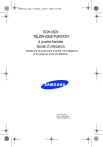
Lien public mis à jour
Le lien public vers votre chat a été mis à jour.